Page 1
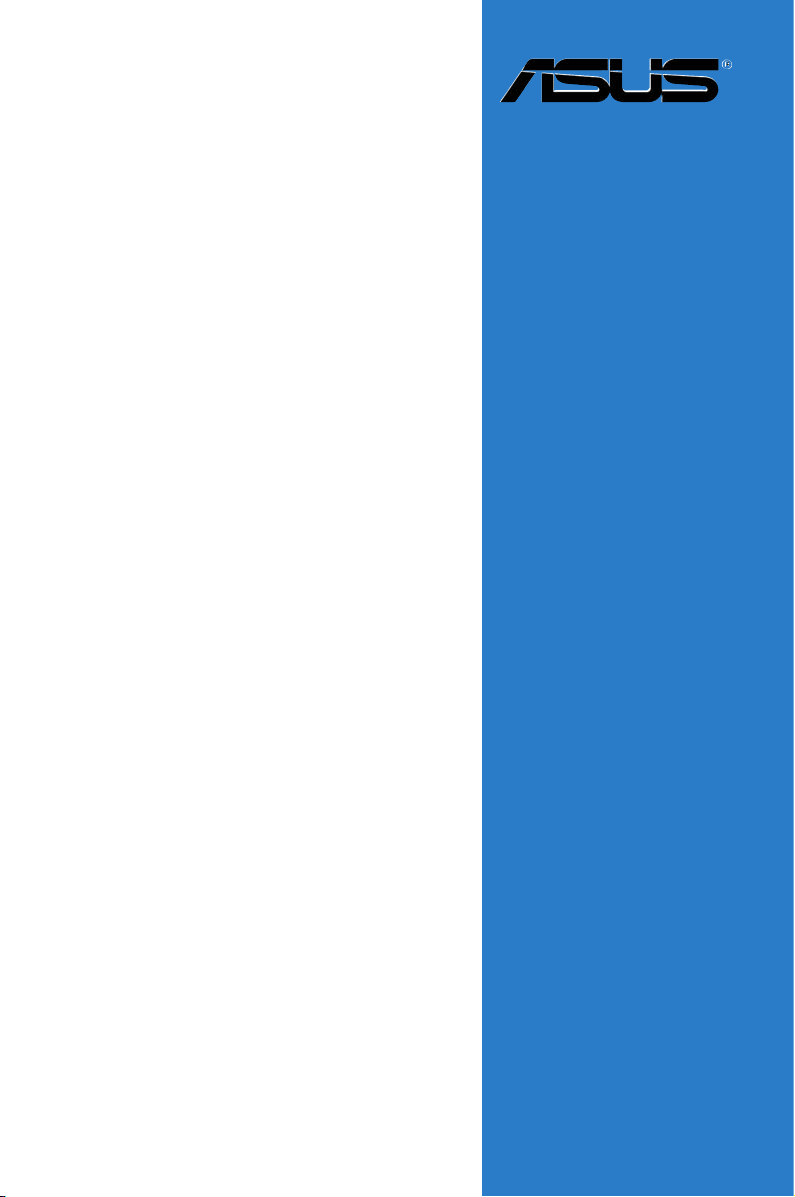
Carte mère
M2N/M2N DH
Page 2
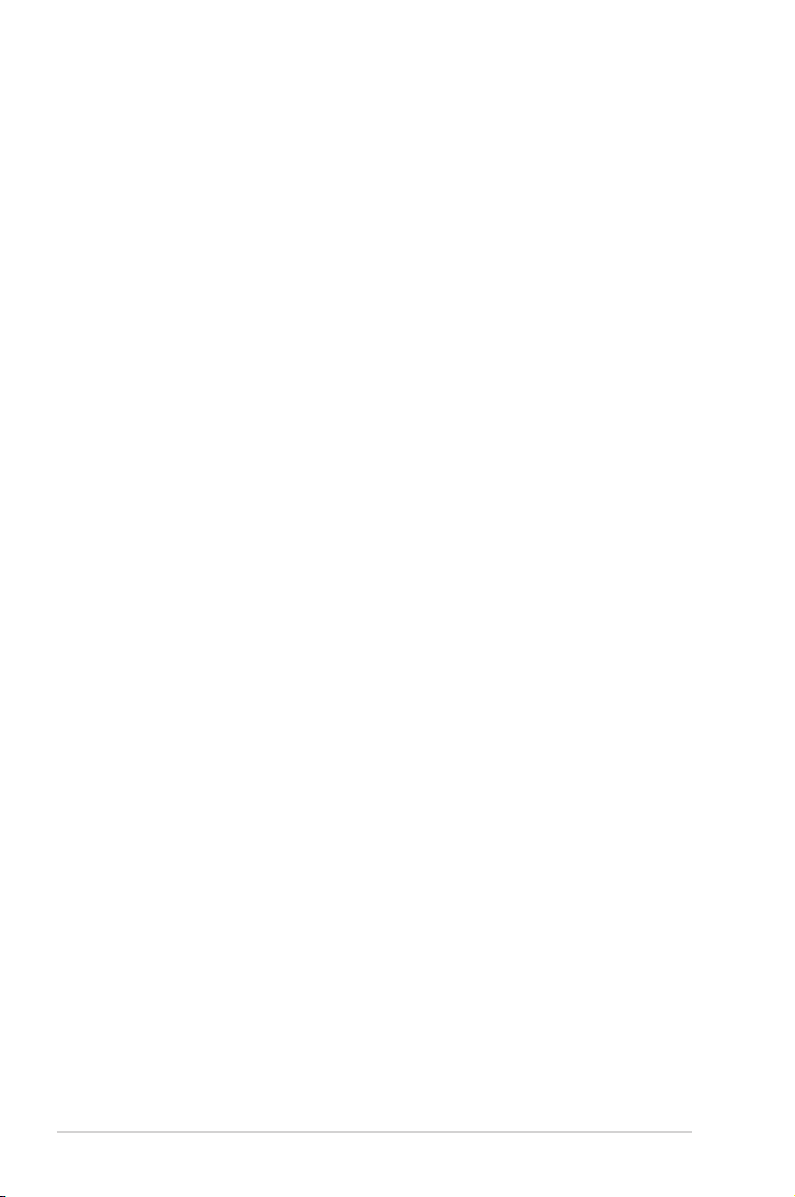
ii
F2753
Première édition
Septembre 2006
Copyright © 2006 ASUSTeK COMPUTER INC. Tous droits réservés.
Aucun extrait de ce manuel, incluant les produits et logiciels qui y sont décrits, ne peut être reproduit,
transmis, transcrit, stocké dans un système de restitution, ou traduit dans quelque langue que ce soit sous
quelque forme ou quelque moyen que ce soit, à l’exception de la documentation conservée par l’acheteur
dans un but de sauvegarde, sans la permission écrite expresse de ASUSTeK COMPUTER INC. (“ASUS”).
La garantie sur le produit ou le service ne sera pas prolongée si (1) le produit est réparé, modié ou altéré,
à moins que cette réparation, modication ou altération ne soit autorisée par écrit par ASUS; ou (2) si le
numéro de série du produit est dégradé ou manquant.
ASUS FOURNIT CE MANUEL “TEL QUE” SANS GARANTIE D’AUCUNE SORTE, QU’ELLE SOIT
EXPRESSE OU IMPLICITE,COMPRENANT MAIS SANS Y ETRE LIMITE LES GARANTIES OU
CONDITIONS DE COMMERCIALISATION OU D’APTITUDE POUR UN USAGE PARTICULIER. EN
AUCUN CAS ASUS, SES DIRECTEURS, CADRES, EMPLOYES OU AGENTS NE POURRONT ÊTRE
TENUS POUR RESPONSABLES POUR TOUT DOMMAGE INDIRECT, SPECIAL, SECONDAIRE OU
CONSECUTIF (INCLUANT LES DOMMAGES POUR PERTE DE PROFIT, PERTE DE COMMERCE,
PERTE D‘UTILISATION DE DONNEES, INTERRUPTION DE COMMERCE ET EVENEMENTS
SEMBLABLES), MEME SI ASUS A ETE INFORME DE LA POSSIBILITE DE TELS DOMMAGES
PROVENANT DE TOUT DEFAUT OU ERREUR DANS CE MANUEL OU DU PRODUIT.
LES SPECIFICATIONS ET INFORMATIONS CONTENUES DANS CE MANUEL SONT FOURNIES
A TITRE INFORMATIF SEULEMENT, ET SONT SUJETTES A CHANGEMENT A TOUT MOMENT
SANS AVERTISSEMENT ET NE DOIVENT PAS ETRE INTERPRETEES COMME UN ENGAGEMENT
DE LA PART D’ASUS. ASUS N‘ASSUME AUCUNE RESPONSABILITE POUR TOUTE ERREUR OU
INEXACTITUDE QUI POURRAIT APPARAITRE DANS CE MANUEL, INCLUANT LES PRODUITS ET
LOGICIELS QUI Y SONT DECRITS.
Les produits et noms de sociétés qui apparaissent dans ce manuel ne sont utilisés que dans un but
d’identication ou d’explication dans l’intérêt du propriétaire, sans intention de contrefaçon.
Page 3
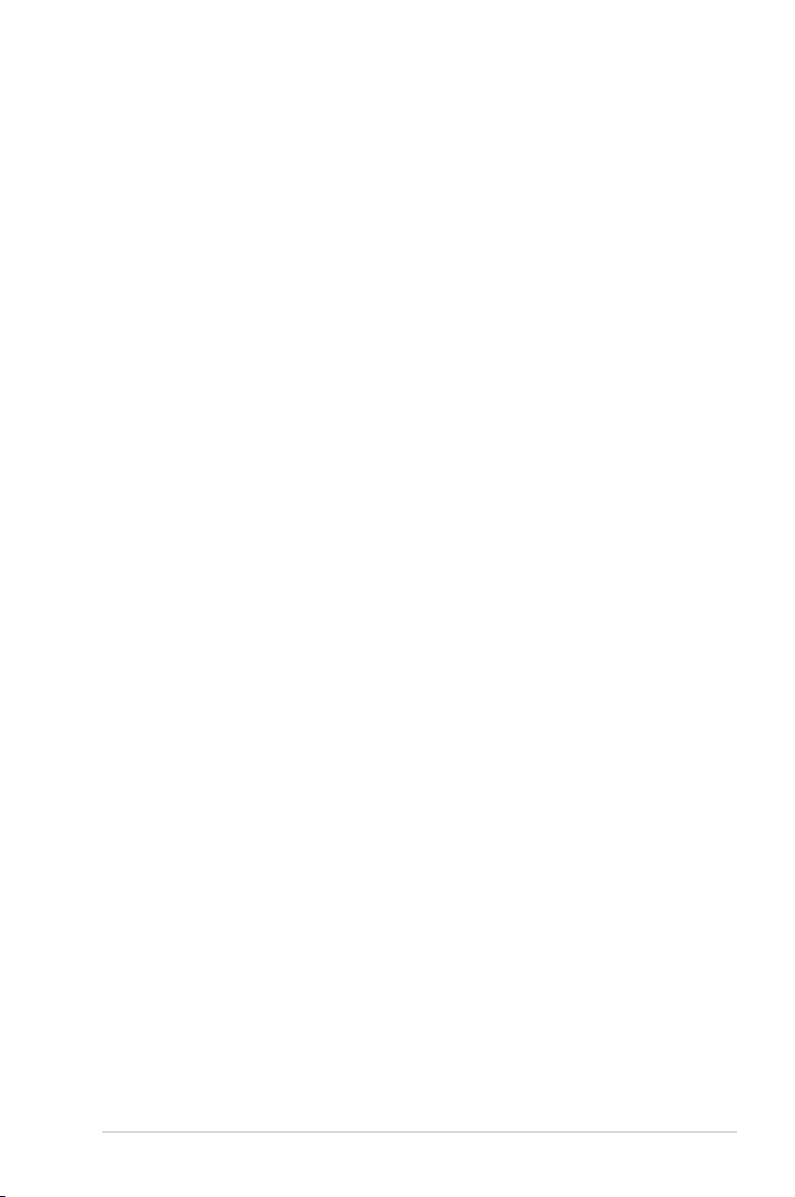
iii
Table des matières
Notes ......................................................................................................... vi
Informations sur la sécurité ...................................................................... vii
A propos de ce manuel ............................................................................ viii
M2N/M2N DH: les caractéristiques en bref ................................................ x
Chapitre 1: Introduction au produit
1.1 Bienvenue ! ................................................................................... 1-1
1.2 Contenu de la boîte ...................................................................... 1-1
1.3 Fonctions spéciales ..................................................................... 1-2
1.3.1 Points forts du produit ..................................................... 1-2
1.3.2 Fonctions spéciales ASUS .............................................. 1-4
1.3.3 Fonctions ASUS Digital Home pour la M2N DH ............. 1-5
Chapitre 2: Informations sur le matériel
2.1 Avant de commencer ................................................................... 2-1
2.2 Vue générale de la carte mère .................................................... 2-2
2.2.1 Orientation de montage .................................................. 2-2
2.2.2 Pas de vis ....................................................................... 2-2
2.2.3 Layout de la carte mère .................................................. 2-3
2.2.4 Contenu du layout ........................................................... 2-4
2.3 Central Processing Unit (CPU) ................................................... 2-6
2.3.1 Installler le CPU .............................................................. 2-6
2.3.2 Installer le dissipateur et le ventilateur ............................. 2-8
2.4 Mémoire système ....................................................................... 2-11
2.4.1 Vue générale ..................................................................2-11
2.4.2 Congurations mémoire .................................................2-11
2.4.3 Installer un module DIMM ............................................. 2-15
2.4.4 Enlever un module DIMM ............................................. 2-15
2.5 Slots d’extension ....................................................................... 2-16
2.5.1 Installer une carte d’extension ...................................... 2-16
2.5.2 Congurer une carte d’extension .................................. 2-16
2.5.3 Assignation des IRQ ..................................................... 2-17
2.5.4 Slots PCI ....................................................................... 2-18
2.5.5 Slots PCI Express x 1 ................................................... 2-18
2.5.6 Slots PCI Express x16 .................................................. 2-18
Page 4
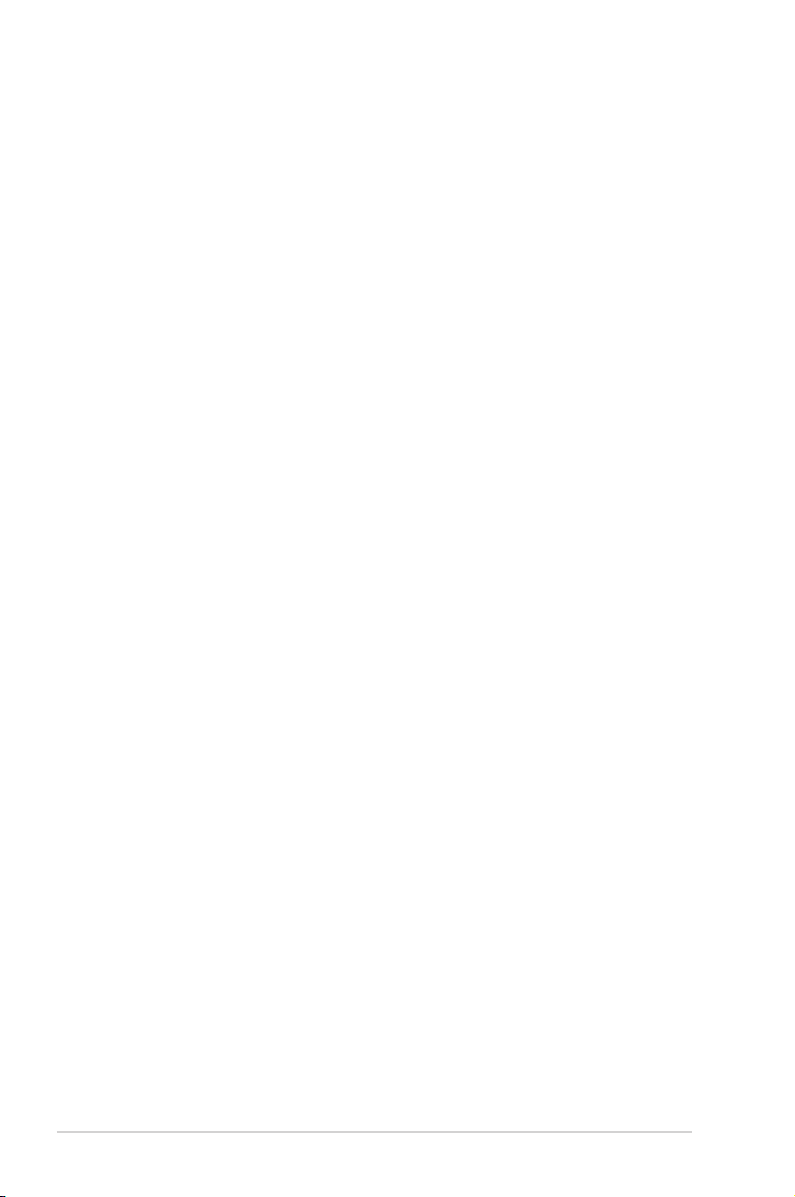
iv
Table des matières
2.6 Jumpers ...................................................................................... 2-19
2.7 Connecteurs ............................................................................... 2-22
2.7.1 Connecteurs arrières .................................................... 2-22
2.7.2 Connecteurs internes .................................................... 2-23
Chapitre 3: Démarrer
3.1 Démarrer pour la première fois ................................................... 3-1
3.2 Eteindre l’ordinateur .................................................................... 3-2
3.2.1 Utiliser la fonction d’arrêt de l’OS .................................... 3-2
3.2.2 Utiliser la double fonction de l’interrupteur .................................
d’alimentation .................................................................. 3-2
Chapitre 4: Le BIOS
4.1 Gérer et mettre à jour votre BIOS ............................................... 4-1
4.1.1 Créer une disquette bootable .......................................... 4-1
4.1.2 Utilitaire ASUS EZ Flash 2 .............................................. 4-2
4.1.3 Utilitaire AFUDOS ........................................................... 4-3
4.1.4 Utilitaire ASUS CrashFree BIOS 3 .................................. 4-5
4.1.5 Utilitaire ASUS Update .................................................... 4-7
4.2 Conguration du BIOS .............................................................. 4-10
4.2.1 Ecran de menu du BIOS ................................................4-11
4.2.2 Barre de menu ...............................................................4-11
4.2.3 Barre de légende ...........................................................4-11
4.2.4 Eléments de menu ........................................................ 4-12
4.2.5 Eléments de sous-menu ............................................... 4-12
4.2.6 Champs de conguration .............................................. 4-12
4.2.7 Fenêtre Pop-up ............................................................. 4-12
4.2.8 Barre de délement ....................................................... 4-12
4.2.9 Aide générale ................................................................ 4-12
4.3 Main menu (menu principal) ..................................................... 4-13
4.3.1 System Time ................................................................. 4-13
4.3.2 System Date ................................................................. 4-13
4.3.3 Legacy Diskette A ......................................................... 4-13
4.3.4 IDE Conguration .......................................................... 4-14
4.3.5 Primary IDE Master/Slave ............................................. 4-15
4.3.6 SATA 1, 2, 3, 4 ..............................................................4-17
4.3.7 System Information ....................................................... 4-18
Page 5
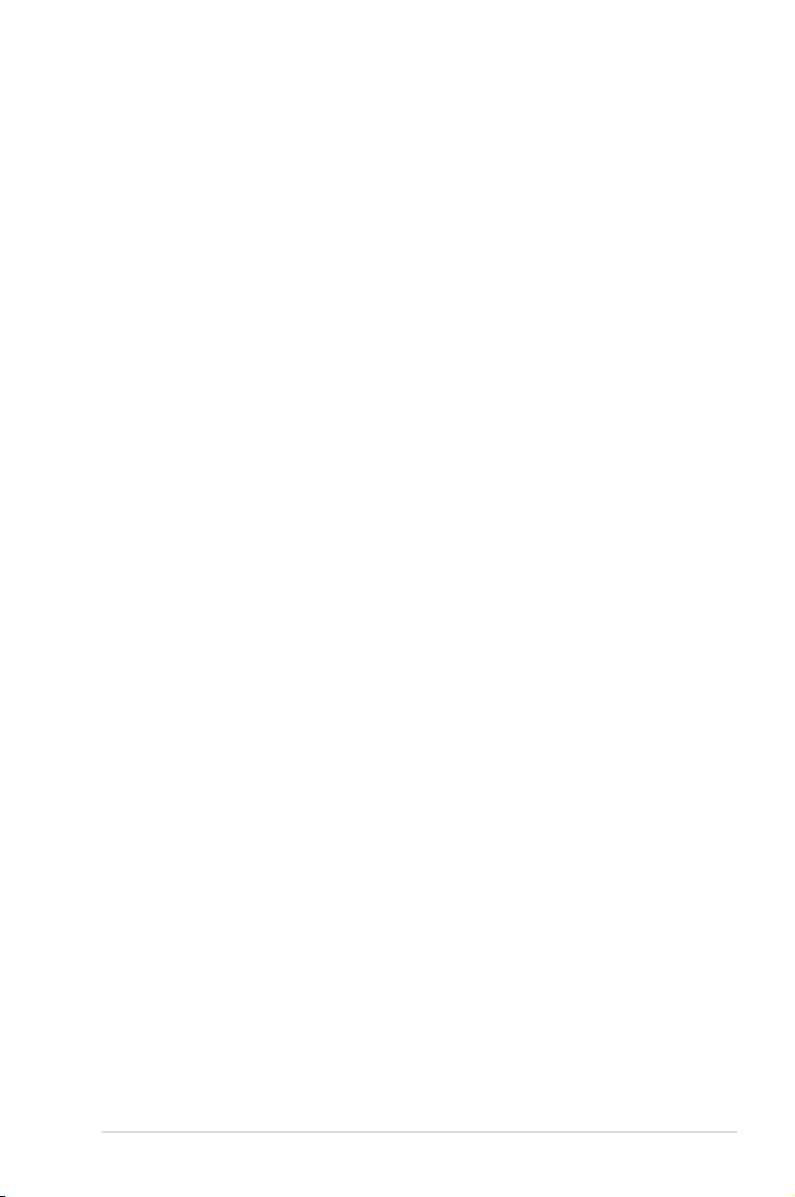
v
Table des matières
4.4 Advanced menu (menu avancé) ............................................... 4-19
4.4.1 JumperFree Conguration ............................................ 4-19
4.4.2 CPU Conguration ........................................................ 4-21
4.4.3 Chipset .......................................................................... 4-22
4.4.4 Onboard Device Conguration ...................................... 4-25
4.4.5 PCI PnP ........................................................................ 4-26
4.4.6 USB Conguration ........................................................ 4-27
4.5 Power menu (menu alimentation) ............................................. 4-28
4.5.1 Suspend Mode .............................................................. 4-28
4.5.2 Repost Video on S3 Resume ........................................ 4-28
4.5.3 ACPI 2.0 Support .......................................................... 4-28
4.5.4 ACPI APIC Support ....................................................... 4-28
4.5.5 APM Conguration ........................................................ 4-29
4.5.6 Hardware Monitor ......................................................... 4-30
4.6 Boot menu (menu de boot) ....................................................... 4-31
4.6.1 Boot Device Priority ...................................................... 4-31
4.6.2 Boot Settings Conguration .......................................... 4-32
4.6.3 Security ......................................................................... 4-33
4.7 Tools menu (menu outils) .......................................................... 4-35
4.7.1 ASUS EZ Flash 2 .......................................................... 4-35
4.7.2 ASUS O.C. Prole ......................................................... 4-36
4.8 Exit menu (menu sortie) ............................................................ 4-37
Chapitre 5: Support logiciel
5.1 Installer un système d’exploitation ............................................ 5-1
5.2 Informations sur le CD de support ............................................. 5-1
5.2.1 Lancer le CD de support ................................................. 5-1
5.2.2 Menu Drivers ................................................................... 5-2
5.2.3 Menu Utilities .................................................................. 5-3
5.2.4 Menu Make Disk ............................................................. 5-4
5.2.5 Menu Manuals ................................................................ 5-5
5.2.6 Informations de contact ASUS ........................................ 5-5
5.2.7 Autres informations ......................................................... 5-6
5.3 Congurations RAID .................................................................... 5-8
5.3.1 Installer des disques durs ............................................... 5-9
5.3.2 Congurations RAID NVIDIANVIDIA® MediaShield .................... 5-9
5.4 Créer une disquette du pilote RAID .......................................... 5-16
Page 6
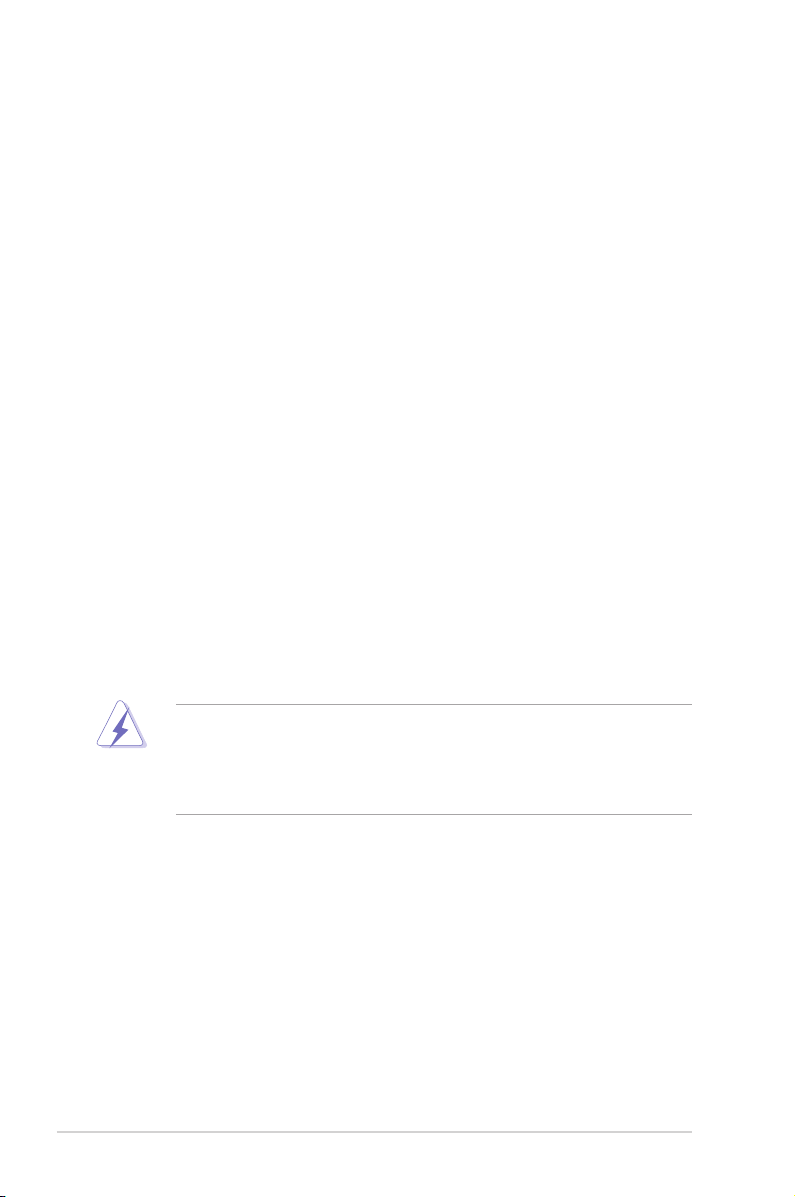
vi
Notes
Rapport Fédéral De la Commission Des Communications
Ce dispositif est conforme à l’alinéa 15 des règles établies par la FCC. L'opération
est sujette aux 2 conditions suivantes:
• Ce dispositif ne peut causer d'interférence nuisible, et
• Ce dispositif se doit d'accepter toute interférence reçue, incluant toute
interférence pouvant causer des resultats indesirés.
Cet équipement a été testé et s'est avéré être conforme aux limites établies pour
un dispositif numérique de classe B, conformément à l'alinéa 15 des règles de
la FCC.Ces limites sont conçues pour assurer une protection raisonnable contre
l’interférence nuisible à une installation réseau. Cet équipement génère, utilise et
peut irradier de l'énergie à fréquence radio et, si non installé et utilisé selon les
instructions du fabricant, peut causer une interférence nocive aux communications
radio. Cependant, il n'est pas exclu qu'une interférence se produise lors d'une
installation particulière.Si cet équipement cause une interférence nuisible au signal
radio ou télévisé, ce qui peut-être déterminé par l'arrêt puis le réamorçage de
celui-ci, l'utilisateur est encouragé à essayer de corriger l'interférence en s'aidant
d'une ou plusieurs des mesures suivantes:
• Réorientez ou replacez l'antenne de réception.
• Augmentez l'espace de séparation entre l'équipement et le récepteur.
• Reliez l’équipement à une sortie sur un circuit différent de celui auquel le
récepteur est relié.
• Consultez le revendeur ou un technicien expérimenté radio/TV pour de l’aide.
Rapport du Département Canadien des communications
Cet appareil numérique ne dépasse pas les limites de classe B en terme
d'émissions de nuisances sonore, par radio, par des appareils numériques, et ce
conformément aux régulations d’interférence par radio établies par le département
canadien des communications.
(Cet appareil numérique de la classe B est conforme à la norme ICES-003 du
Canada.)
L’utilisation de câbles protégés pour le raccordement du moniteur à la carte
de graphique est exigée pour assurer la conformité aux règlements de la
FCC.Les changements ou les modications apportés à cette unité n'étant pas
expressément approuvés par la partie responsable de la conformité pourraient
annuler l’autorité de l’utilisateur à manipuler cet équipement.
Page 7
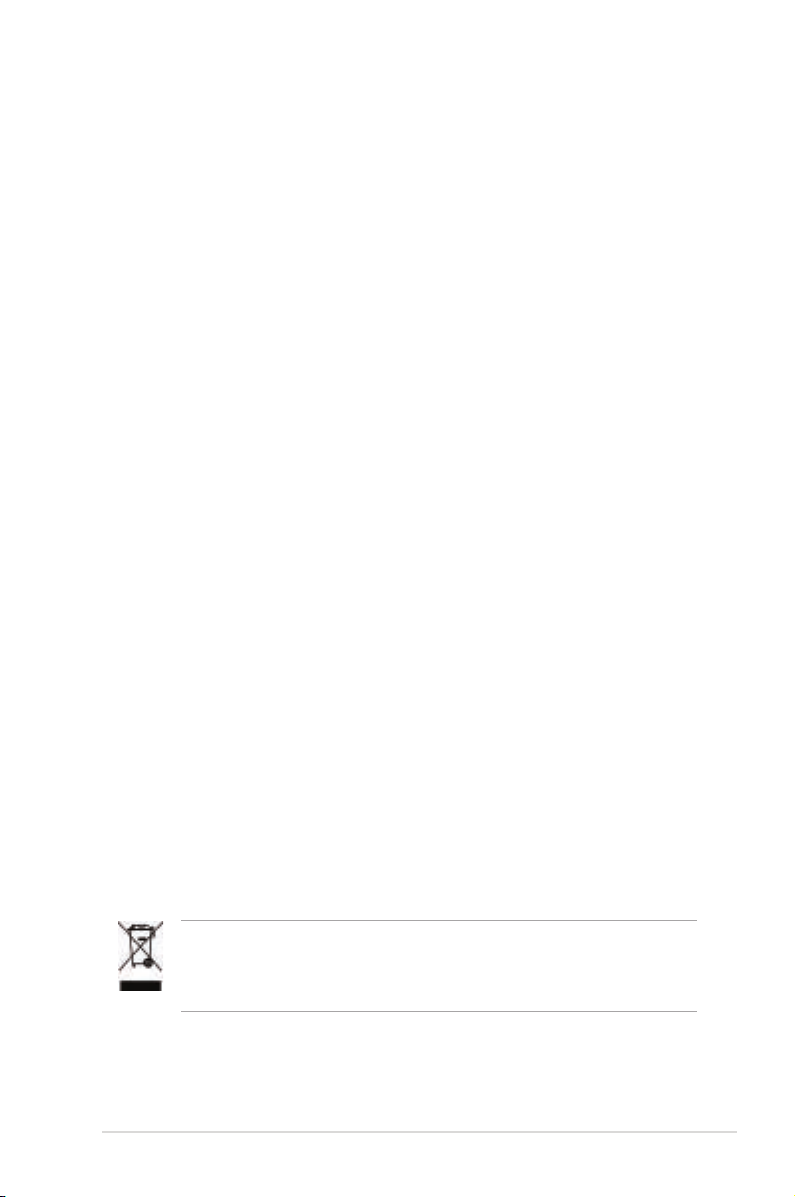
vii
Informations sur la sécurité
Sécurité électrique
• Pour éviter tout risque de choc électrique, débranchez le câble d’alimentation
de la prise de courant avant de toucher au système.
• Lorsque vous ajoutez ou enlevez des composants, vériez que les câbles
d’alimentation sont débranchés avant de relier les câbles de signal. Si
possible, déconnectez tous les câbles d’alimentation du système avant
d’ajouter un périphérique.
• Avant de connecter ou de déconnecter les câbles de signal de la carte mère,
vériez que tous les câbles d’alimentation soient bien débranchés.
• Demandez l’assistance d’un professionnel avant d’utiliser un adaptateur ou
une rallonge. Ces appareils risquent d’interrompre le circuit de terre.
• Vériez que votre alimentation délivre la tension électrique adaptée à votre
pays. Si vous n’en êtes pas certain, contactez votre fournisseur électrique
local.
• Si l’alimentation est cassée, n’essayez pas de la réparer vous-même.
Contactez votre revendeur.
Sécurité en opération
• Avant d’installer la carte mère et d’y ajouter des périphériques, prenez le
temps de bien lire tous les manuels livrés dans la boîte.
• Avant d’utiliser le produit, vériez que tous les câbles soient bien branchés et
que les câbles d’alimentation ne soient pas endommagés. Si vous relevez le
moindre dommage, contactez votre revendeur immédiatement.
• Pour éviter les court-circuits, gardez les clips, les vis et les agraffes loin des
connecteurs, des slots, des sockets et de la circuiterie.
• Evitez la poussière, l’humidité et les températures extrêmes. Ne placez pas le
produit dans une zone susceptible de devenir humide.
• Placez le produit sur une surface stable.
• Si vous avez des problèmes techniques avec votre produit contactez un
technicien qualié ou appelez votre revendeur.
Le symbole représentant une benne à roue barrée, indique que le produit
(équipement électrique et électronique) ne doit pas être placé dans un
conteneur à ordures ménagères. Veuillez consulter les réglementations locales
en matière de rejets de produits électriques.
Page 8
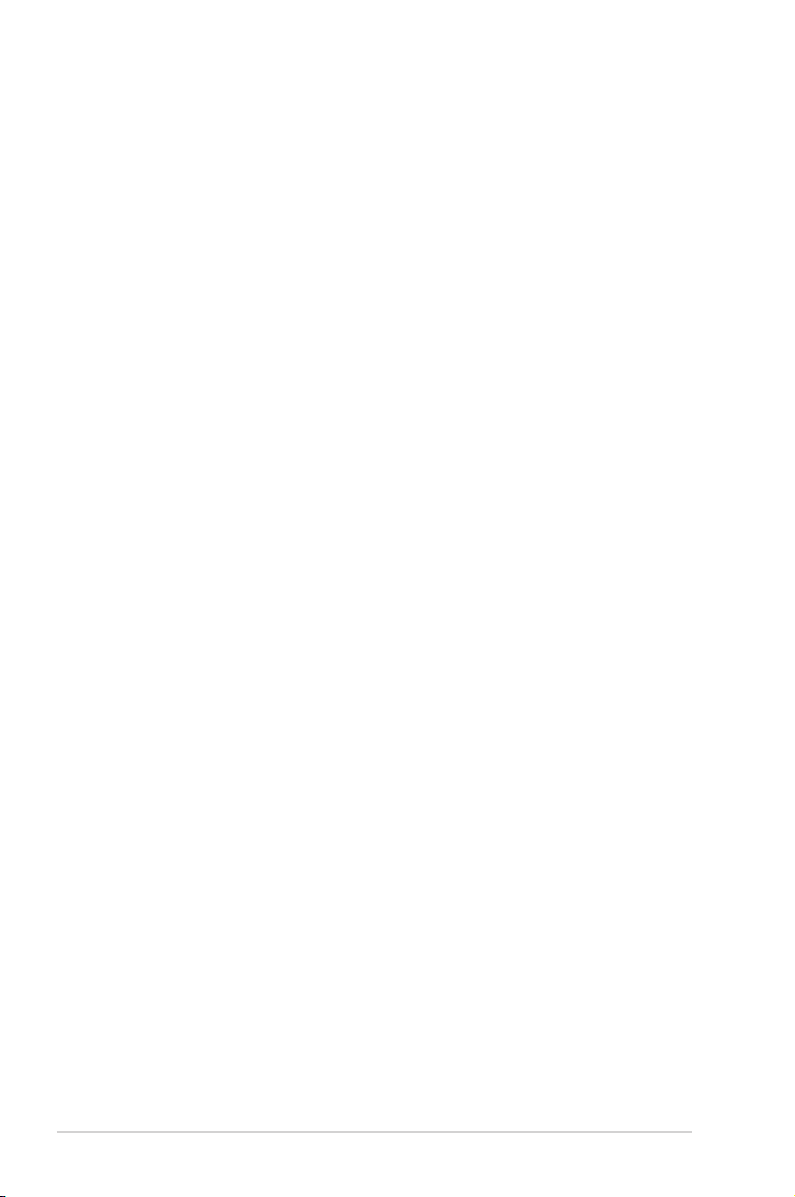
viii
A propos de ce manuel
Ce manuel contient toutes les informations nécessaires à l’installation et à la
conguration de la carte mère.
Comment ce guide est organisé
Ce manuel contient les parties suivantes:
• Chapitre 1: Introduction au produit
Ce chapitre décrit les fonctions de la carte mère et les technologies qu’elle
supporte.
• Chapitre 2: Informations matérielles
Ce chapitre décrit les procédures matérielles que vous aurez à accomplir
lors de l’installation de composants système. Ceci inclut la description des
interrupteurs et des connecteurs de la carte mère.
• Chapitre 3: Démarrer
Ce chapitre décrit la séquence d’allumage, les messages POST vocaux et
les moyens d’éteindre le système.
• Chapitre 4: Le BIOS
Ce chapitre explique comment changer les paramètres système via les
menus du BIOS. Une description des paramètres du BIOS est aussi fournie.
• Chapitre 5: Support logiciel
Ce chapitre décrit le contenu du CD de support livré avec la boîte de la carte
mère.
Où trouver plus d’informations
Reportez-vous aux sources suivantes pour plus d’informations sur les produits.
1. Site web ASUS
Le site web ASUS offre des informations à jour sur le matériel ASUS et sur
les logiciels afférents. Reportez-vous aux informations de contact ASUS.
2. Documentation optionnelle
Le contenu livré avec votre produit peut inclure de la documentation optionnelle
telle que des coupons de garantie, qui peuvent avoir été ajoutés par votre
revendeur. Ces documents ne font pas partie du contenu standard.
Page 9
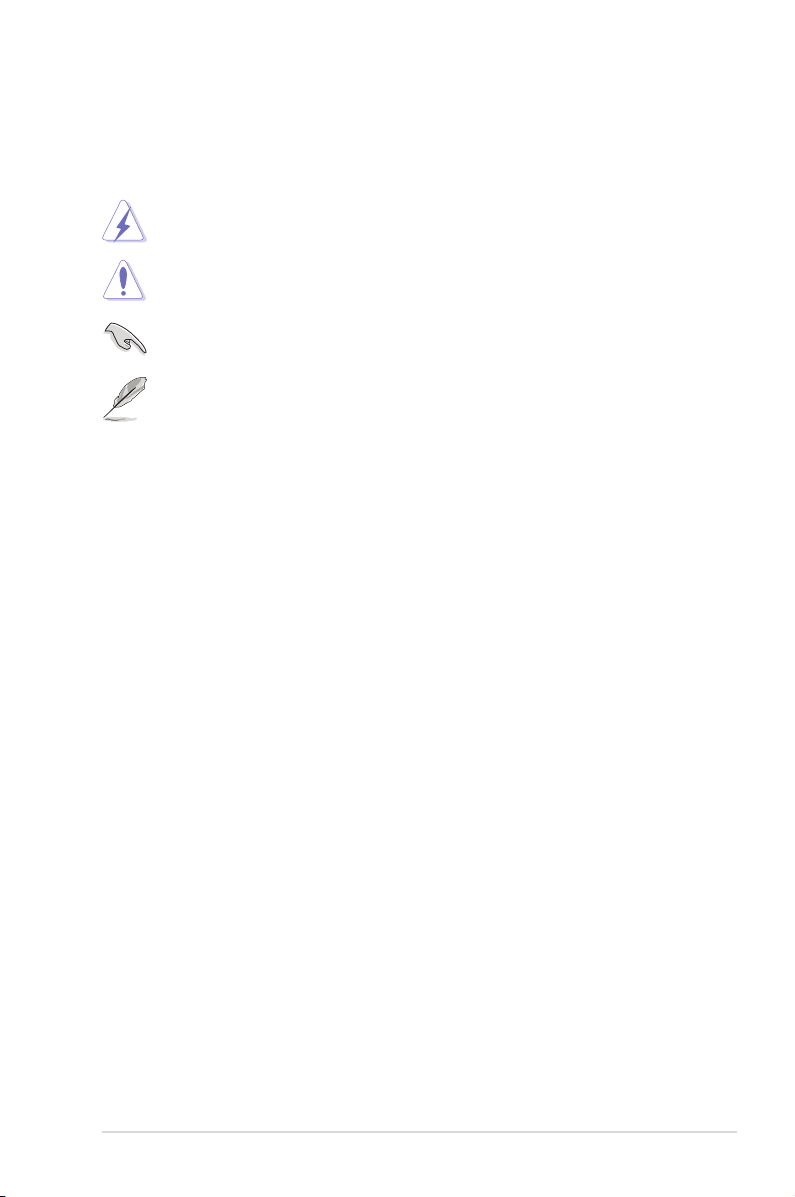
ix
Conventions utilisées dans ce guide
Pour être certains que vous effectuiez certaines tâches correctement, veuillez
prendre notes des symboles suivants.
Typographie
Texte en gras Indique un menu ou un élément à sélectionner.
Italique
Met l’accent sur une phrase ou un mot.
<touche> Une touche entourée par les symboles
< et > inférieurs indique une touche à presser
Exemple: <Entrée> signie que vous devez
presser la touche Entrée
<touche1>+<touche2> Si vous devez presser deux touches ou plus en
même temps, le nom des touches est lié par un
signe +
Exemple: <Ctrl+Alt+D>
Commande Signie que vous devez taper la commande
exactement comme indiqué, et fournir l’élément
demandé ou la valeur attendue entre les crochets
Exemple: Au prompt DOS, tapez la ligne:
format a:
DANGER/AVERTISSEMENT: Ces informations vous permettront
d’éviter de vous blesser lors de la réalisation d’une tâche.
ATTENTION: Ces informations vous permettront d’éviter
d’endommager les composants lors de la réalisation d’une tâche.
NOTE: Trucs et informations additionnelles pour vous aider à
mener une tâche à bien.
IMPORTANT: Instructions que vous DEVEZ suivre pour mener à
bien une tâche.
Page 10
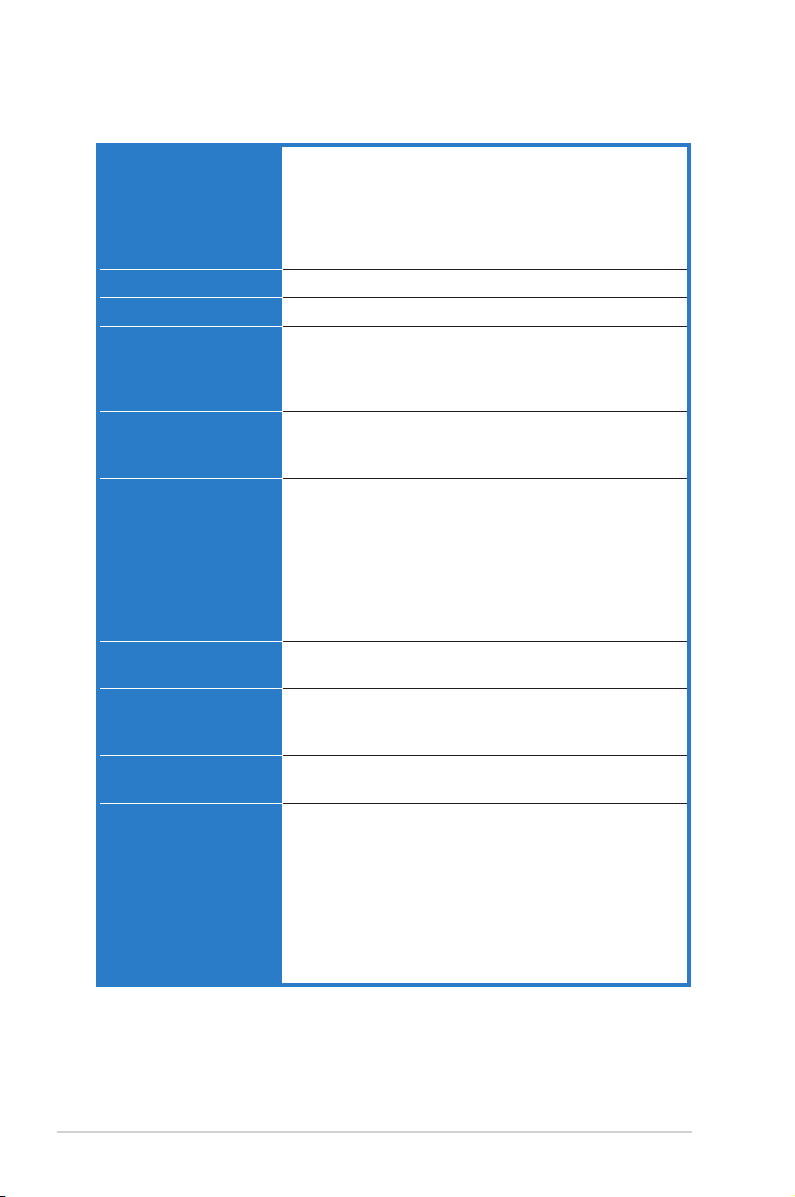
x
M2N/M2N DH: les caractéristiques en bref
(continue à la page suivante)
CPU Socket AM2 pour processeurs AMD Athlon™ 64 X2 /AMD
Athlon™ 64/AMD Athlon™ 64 FX /AMD Sempron™
Supporte la technologie AMD Cool ‘n’ Quiet™
Supporte l’architecture AMD 64 permettant d’utiliser
simultanément des appplications 32-bits et 64-bits
Compatible AMD LIVE!™
Chipset NVIDIA® nForce® 430 MCP
Bus système 2000 / 1600 MT/s
Mémoire Architecture mémoire double canal
- 4 x emplacements DIMM 240 broches pour modules
mémoire ECC/non-ECC DDR2 800/667/533 MHz
- Supporte jusqu’à 8 Go de mémoire système
Slots d’extension 1 x slot PCI Express™ x16
2 x slots PCI Express™ x1
3 x slots PCI 2.2
Stockage Le chipset NVIDIA® nForce® 430 MCP supporte:
- 1 x connecteur IDE supportant jusqu’à deux
périphériques Ultra DMA 133/100/66/33
- 4 x connecteurs Serial ATA 3.0 Gb/s supportant
jusqu’à quatre périphériques Serial ATA
- Congurations RAID 0, RAID1, RAID 0+1, RAID 5, et
JBOD découpées sur plusieurs disques Serial ATA
via le contrôleur RAID NVIDIA® MediaShield™
LAN Contrôleur Gigabit LAN intégré au chipset NVIDIA®
nForce® 430 MCP avec PHY Attansic externe
High Denition Audio CODEC High Denition Audio ADI 6 canaux
Supporte les technologies Jack-Sensing, Enumeration
Interface S/PDIF Out
USB Supporte jusqu’à 10 ports USB 2.0/1.1 (modèle M2N)
Supporte jusqu’à 8 ports USB 2.0/1 (modèle M2N DH)
Fonctions spéciales ASUS Q-Fan 2 (pour ventilateurs CPU 4 broches uniquement)
Q-Connector
ASUS CrashFree BIOS 3
ASUS EZ Flash 2
Conception thermique avancée
- Conception sans ventilateur ASUS: Solution
thermique à caloducs
ASUS MyLogo
ASUS Q-Fan 2
Page 11
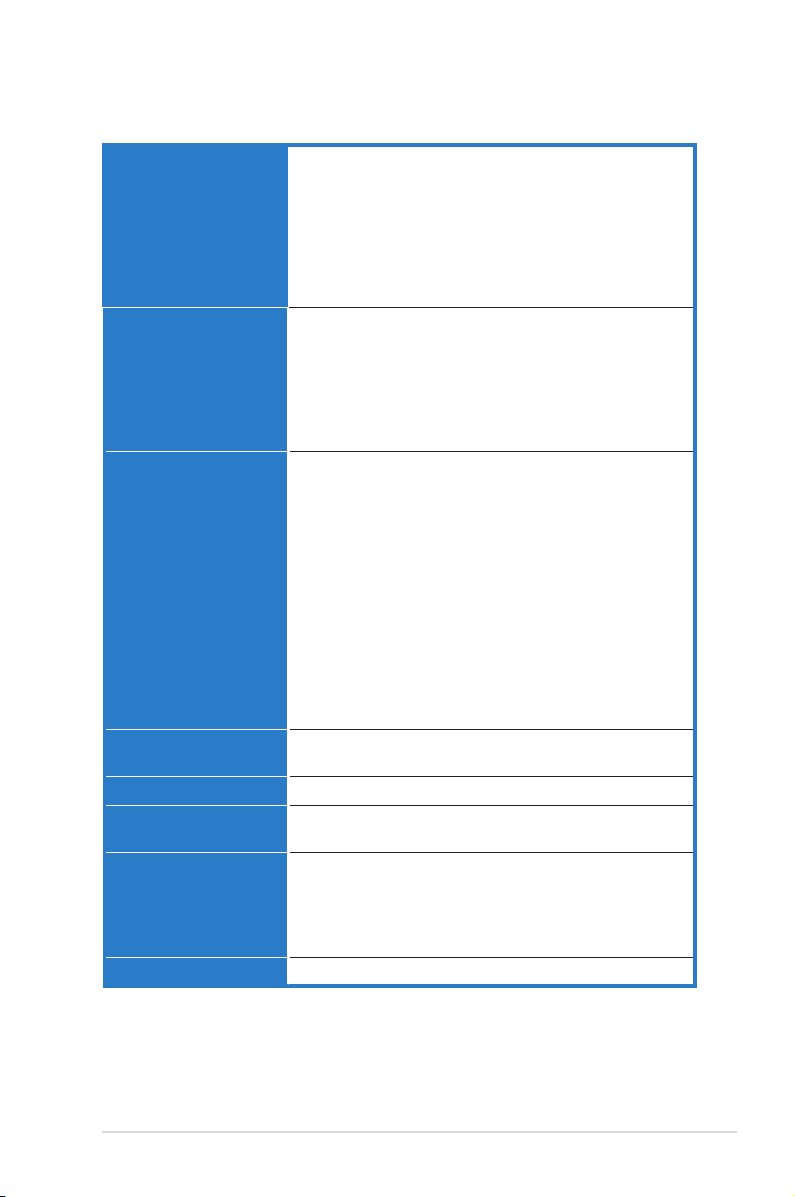
xi
M2N/M2N DH: les caractéristiques en bref
Fonctions
d'overclocking
exclusives ASUS
ASUS O.C. Prole: outil de partage de congurations
d'overclocking
Precision Tweaker:
- Stepless Frequency Selection (SFS) permet
d'ajuster le FSB de 200 MHz à 300 MHz avec un
incrément de 1 MHz
Protection d'overclocking:
- ASUS C.P.R. (CPU Parameter Recall)
Connecteurs arrières 1 x port clavier PS/2 (mauve)
1 x port souris PS/2 (vert)
1 x port parallèle
1 x port S/PDIF Out coaxial
1 x port LAN (RJ-45)
4 x ports USB 2.0/1.1
Ports audio 6 canaux
Connecteurs internes 3 x connecteurs USB 2.0 supportant jusqu’à six ports
USB 2.0 additionnels (2 x ports USB 2.0 sur la M2N DH)
1 x connecteur pour lecteur de disquettes
1 x connecteur IDE pour deux périphériques
4 x connecteurs Serial ATA
Connecteurs de ventilation: CPU x 1 / châssis x 1
1 x connecteur port COM
1 x connecteur S/PDIF Out
Connecteur chassis intrusion
Connecteur audio en façade
Connecteur audio CD- in
Connecteur d'alimentation 24 broches ATX
Connecteur d'alimentation 4 broches ATX 12 V
Connecteur système
BIOS 4 Mo de ROM ash, BIOS AMI, PnP, DMI 2.0, WfM2.0,
SM BIOS 2.3, ACPI2.0a
Gestion WOL by PME, WOR by PME, Chassis intrusion, PXE
Alimentation Alimentation ATX (avec prises 24 broches et 4 broches 12 V)
Compatible ATX 12 V 2.0
Contenu du CD de
support
Pilotes
ASUS PC Probe II
ASUS Update
NVIDIA® MediaShield™ RAID
Utilitaire Anti-Virus (version OEM)
Format ATX: 30.5 cm x 20.6 cm
(continue à la page suivante)
Page 12
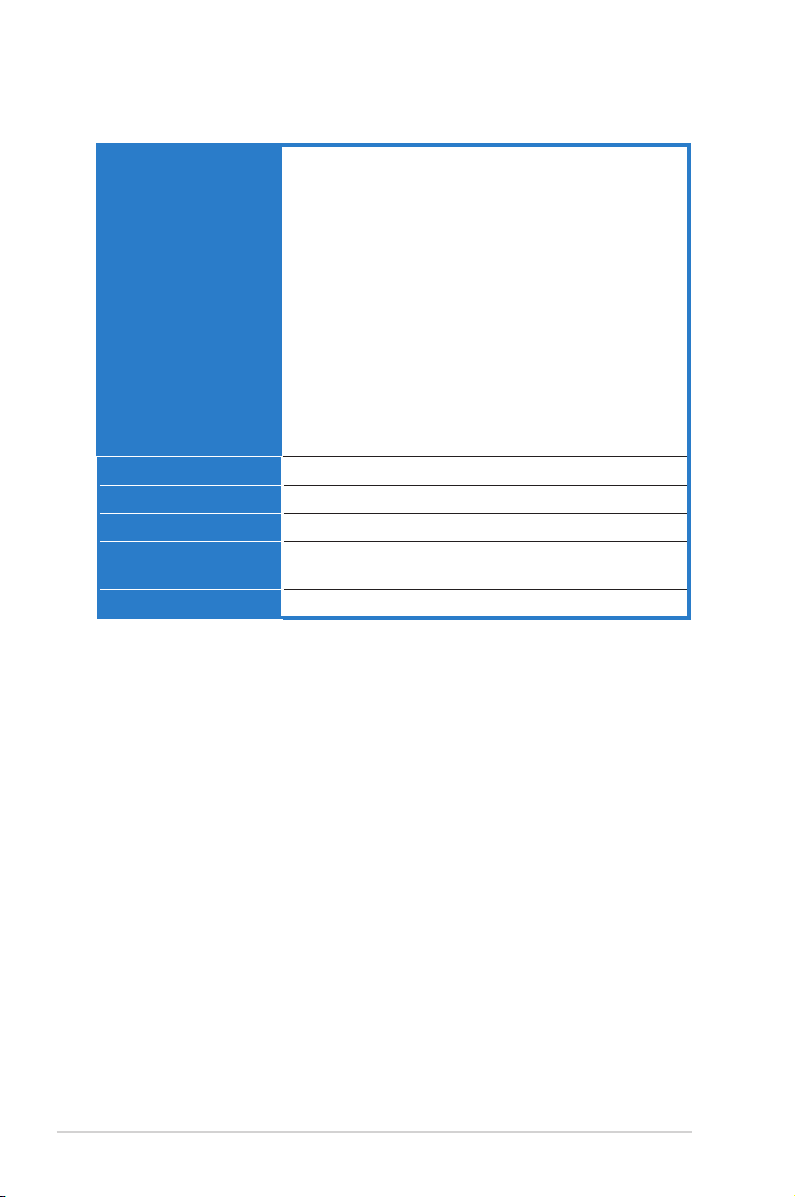
xii
Spécications additionnelles de la M2N DH
*Les spécications peuvent changer sans avertissement.
Fonctions ASUS Digital
Home
ASUS WiFi-AP Solo
- IEEE 802.11g 54 Mbps et rétro-compatible
avec la norme IEEE 802.11b 11 Mbps
- Mode point d‘accès
- Mode station: mode Infrastructure ou Ad-Hoc
ASUS DH Remote™
- Alimentation
- Veille
- Réduction du bruit
- EZ WiFi
- AP Launch
- Plein écran
- Zone de contrôle multimédia
ASUS MP3-In™
LAN sans l IEEE 802.11b/g 54 Mbps (ASUS WiFi-AP Solo™)
Panneau arrière 1 x port antenne WiFi-AP Solo
Connecteurs internes 1 x connecteur MP3-In
Contenu du CD de
support
Assistant ASUS WiFi-AP Solo
Application ASUS DH Remote™
Format ATX: 30.5 cm x 20.6 cm
Page 13
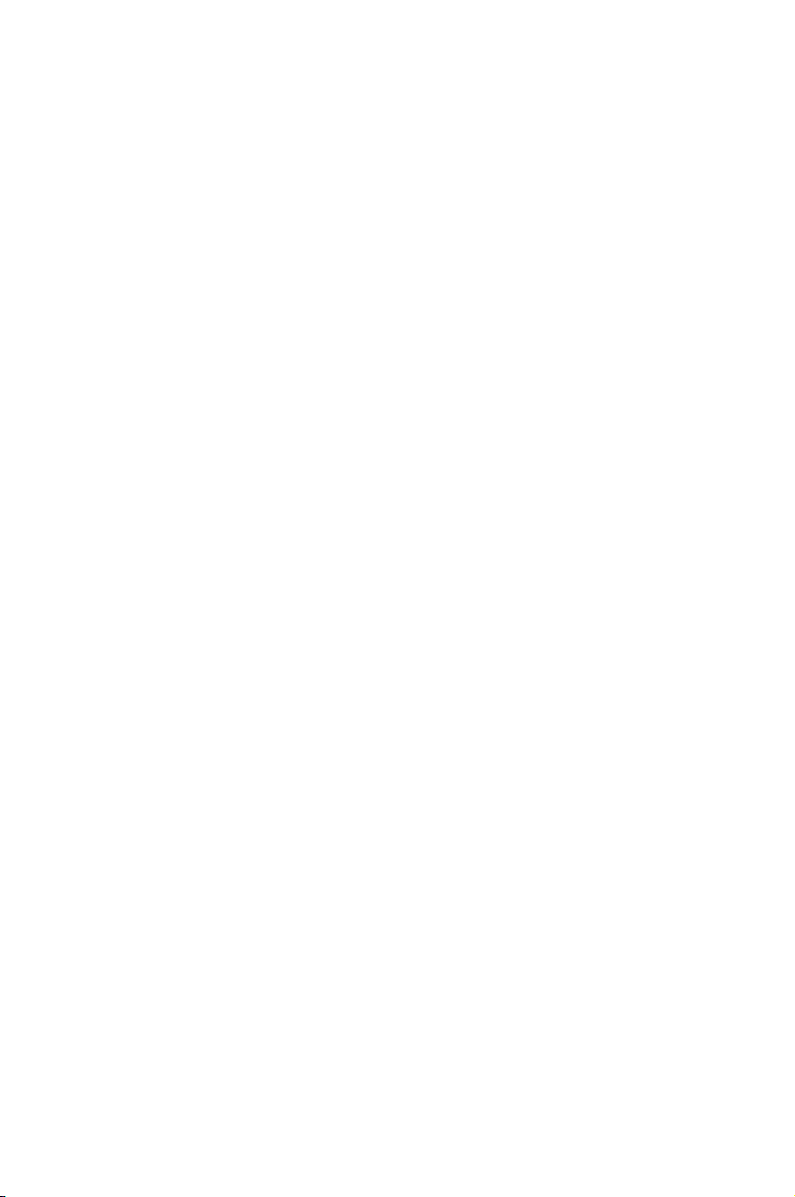
1
Introduction
au produit
Ce chapitre décrit les fonctions de la carte
mère et les technologies qu’elle incorpore.
Page 14
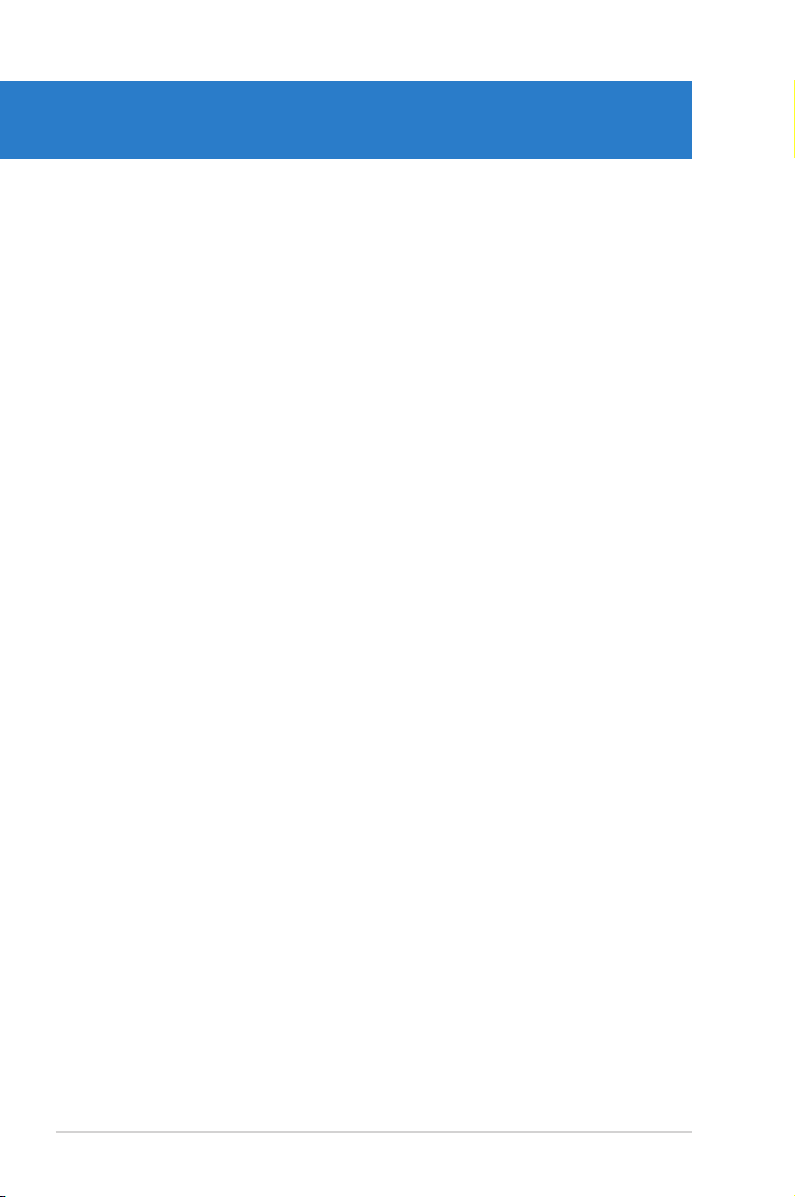
ASUS M2N / M2N DH
Sommaire du chapitre
1
1.1 Bienvenue ! ................................................................................... 1-1
1.2 Contenu de la boîte ...................................................................... 1-1
1.3 Fonctions spéciales ..................................................................... 1-2
Page 15
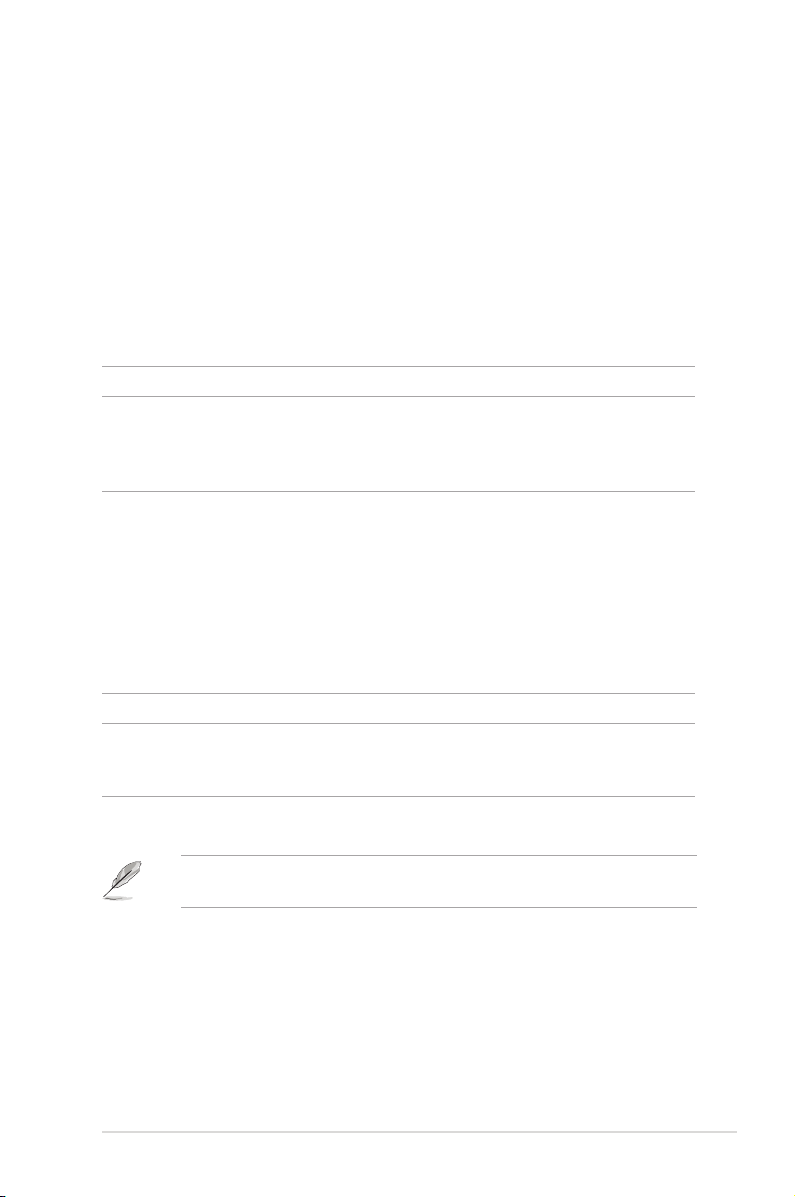
ASUS M2N / M2N DH 1-1
1.1 Bienvenue !
Merci pour votre achat d’une carte mère ASUS® M2N / M2N DH !
La carte mère offre les technologies les plus récentes associées à des
fonctionnalités nouvelles qui en font un nouveau digne représentant de la qualité
des cartes mères ASUS !
Avant de commencer à installer la carte mère, vériez le contenu de la boîte grâce
à la liste ci-dessous.
Si l’un des éléments ci-dessus était manquant ou endommagé, contactez votre
revendeur.
1.2 Contenu de la boîte
Vériez que la boîte de la carte mère contienne bien les éléments suivants.
Carte mère ASUS M2N / M2N DH
Câbles 1 x câble Serial ATA
1 x câble d’alimentation Serial ATA
1 x câble Ultra DMA 133/100/66
1 x câble pour lecteur de disquettes
Accessoires “I/O shield” pour l’arrière du châssis
Kit ASUS Q-Connector (version commerciale
uniquement)
ASUS DH Remote (modèle M2N DH uniquement)
Récepteur ASUS DH Remote (modèle M2N DH
uniquement)
Antenne ASUS WiFi-AP Solo™ (modèle M2N DH
uniquement)
Module ASUS MP3-In (modèle M2N DH uniquement)
CD d’applications CD de support des cartes mères ASUS
Documentation Manuel de l’utilisateur
Manuel ASUS DH Remote (M2N DH uniquement)
Manuel ASUS WiFi-AP Solo (M2N DH uniquement)
Page 16
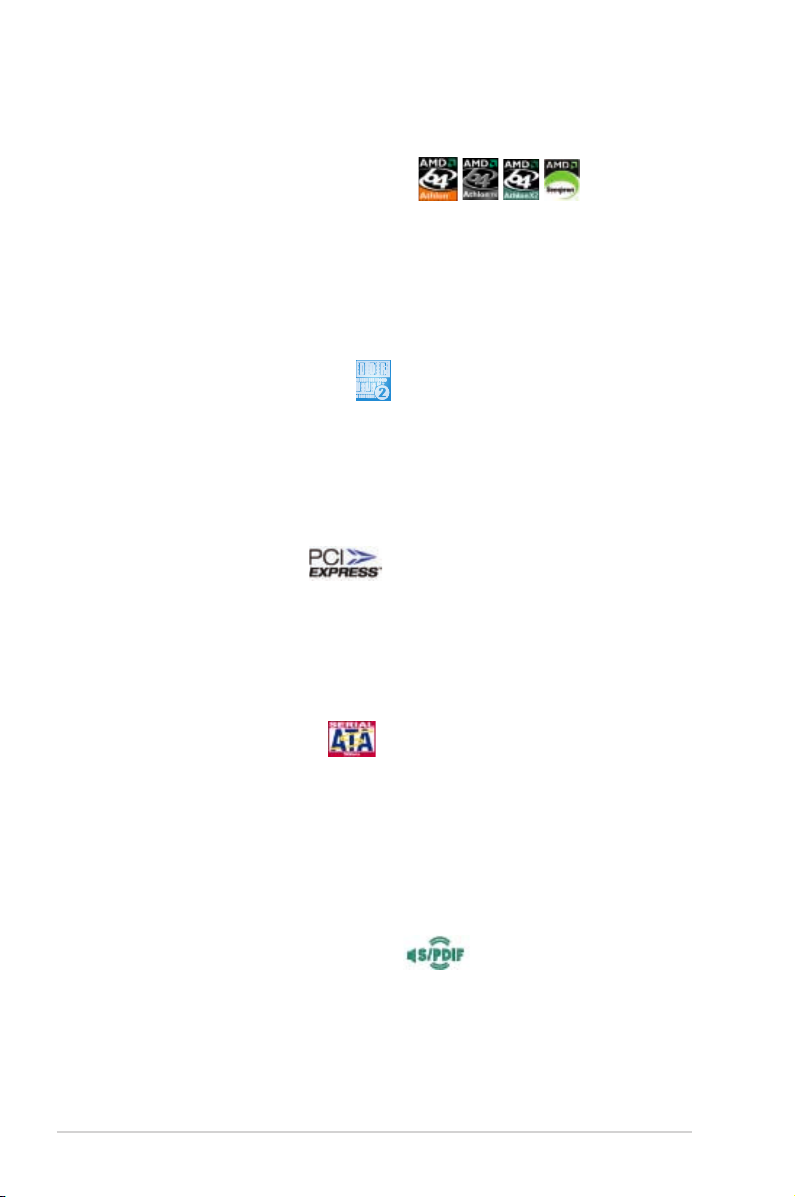
1-2 Chapitre 1: Introduction au produit
1.3 Fonctions spéciales
1.3.1 Points forts du produit
Dernière technologie de processeur
La carte mère est équipée d’un socket AM2 940 broches supportant les
processeurs AMD Athlon™ 64 X2/AMD Athlon™ 64/AMD Athlon™ 64 FX/AMD
Sempron™. Grâce à un contrôleur mémoire intégré, doté d’une large bande
passante à faible latence, et au bus sytème basé sur la technologie hautement
évolutive HyperTransport™, la carte mère fournit une plate-forme puissante
pour divers besoins informatiques, une productivité accrue, et une expérience
multimédia améliorée. Voir page 2-6 pour plus de détails.
Support de la mémoire DDR2
La carte mère supporte la mémoire DDR2 qui afche des fréquences de
800/667/533 MHz an de satisfaire les importants besoins en bande passante des
applications 3D, graphiques et multimédia les plus récentes. L’architecture DDR2
en double canal accroît la bande passante de votre mémoire système, éliminant
ainsi les goulets d’étranglement grâce à une bande passante maximale de 12.8
GB/s. Voir pages 2-11 et 2-14 pour plus de détails.
Interface PCI Express™
La carte mère supporte complètement la technologie PCI Express, la dernière
technologie d’E/S qui accroît la vitesse du bus PCI. Le PCI Express afche
une interconnexion série point-à-point entre les périphériques et permet des
fréquences plus élevées et le transport des données par paquets. Cette interface à
grande vitesse est compatible d’un point de vue logiciel avec les spécications PCI
existantes. Voir page 2-18 pour plus de détails.
Technologie Serial ATA I/II
La carte mère supporte la technologie Serial ATA 3.0 Gb/s grâce aux interfaces
Serial ATA et le chipset NVIDIA® nForce® 430 MCP. Les spécications Serial ATA
3 Gb/s apportent une bande passante double par rapport aux produits Serial-ATA
actuels avec de nouvelles fonctions, à savoir le NCQ (Native Command Queuing),
l’algorithme d’implémentation de la Gestion d’Alimentation (PM). Le Serial ATA
utilise des câbles plus ns, plus exibles avec un nombre de broches réduit et des
exigences d’alimentation plus faibles. Voir page 2-25 pour plus de détails.
Prêt pour le son numérique S/PDIF
La carte mère supporte la fonction S/PDIF Out via l’interface S/PDIF située à
mi-carte mère. La technologie S/PDIF transforme votre ordinateur en un système
multimédia haut de gamme, pourvu d’une connectivité numérique qui accroît les
performances du système audio et des hauts-parleurs. Voir pages 2-23 et 2-29
pour plus de détails.
Page 17
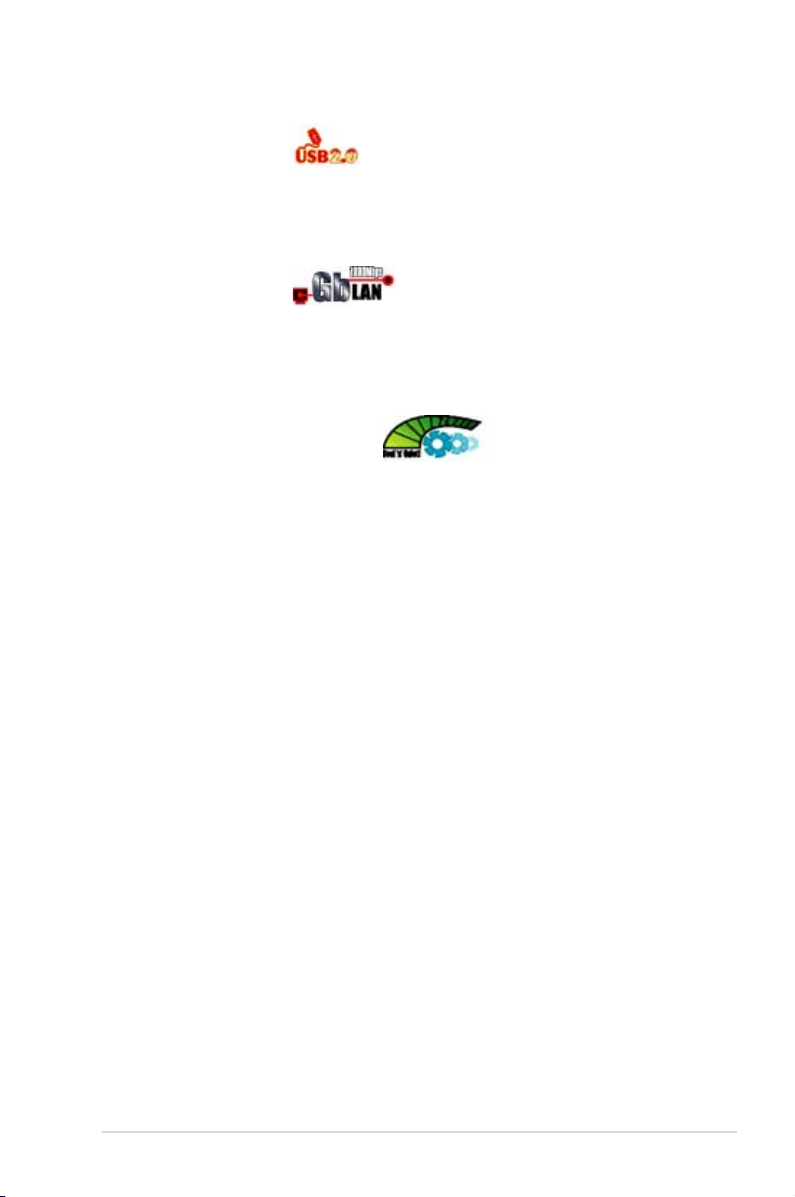
ASUS M2N / M2N DH 1-3
Technologie USB 2.0
La carte mère embarque la technologie Universal Serial Bus 2.0 (480 Mbps) qui
augmente considérablement les vitesses de connexion, passant ainsi des 12 Mbps
de bande passante de l’USB 1.1 aux 480 Mbps de l’USB 2.0. L’USB 2.0 est rétrocompatible avec l’USB 1.1. Voir pages 2-23 et 2-26 pour plus de détails.
Solution Gigabit LAN
La carte mère intègre un contrôleur Gigabit LAN an d’offrir une solution complète
à vos attentes en matière de réseau. Ce contrôleur réseau offre une largeur de
bande de données plus rapide pour vos besoins en connexion Internet, avec ou
sans l, réseau local, ou partage de chiers. Voir page 2-22 pour plus de détails.
Technologie AMD Cool ‘n’ Quiet
La carte mère supporte la technologie AMD® Cool ‘n’ Quiet™ permettant de
changer dynamiquement vitesse, voltage, et consommation d’énergie du CPU en
accord avec la charge système. pour un environnement frais et silencieux. Voir
page 4-21 pour plus de détails.
Page 18
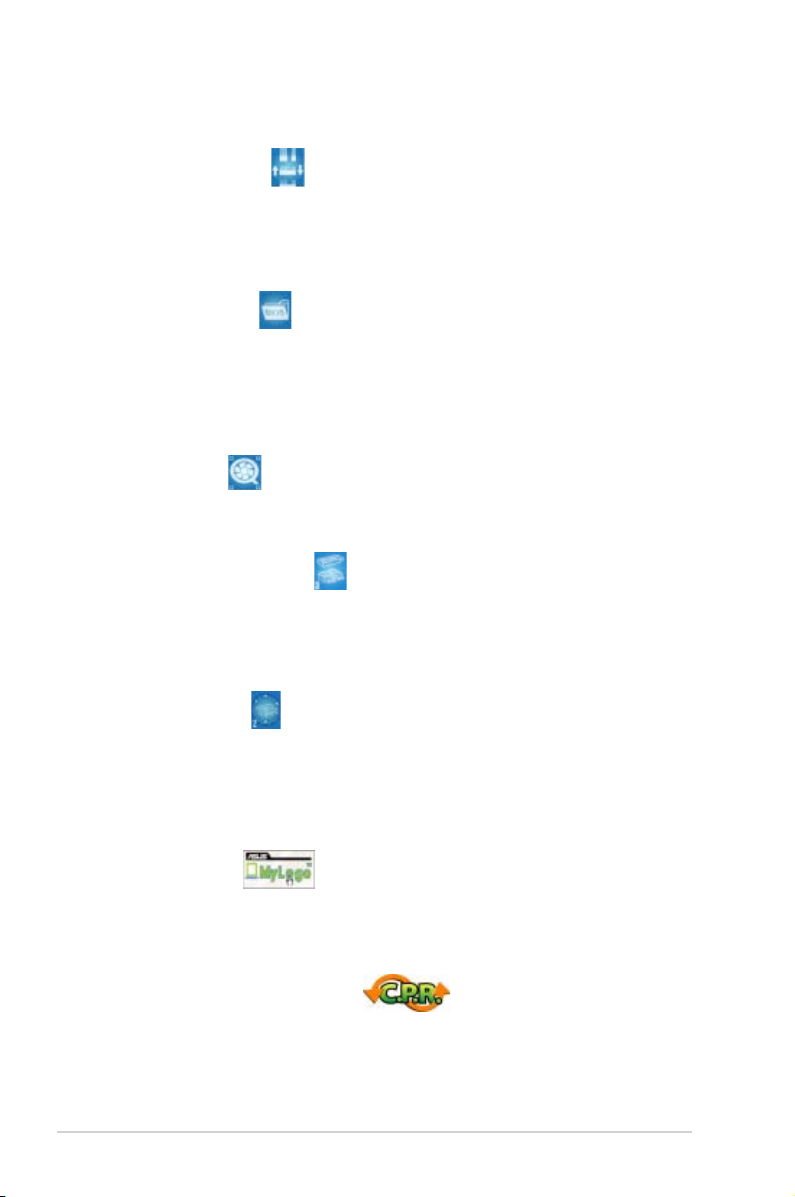
1-4 Chapitre 1: Introduction au produit
1.3.2 Fonctions spéciales ASUS
ASUS Q-Connector
Vous pouvez utiliser ASUS Q-Connector pour connecter ou déconnecter les câbles
de la façade avant du châssis en quelques étapes simples. Cet adaptateur unique
vous évite d’avoir à connecter un câble à la fois, permettant une connexion simple
et précise. Voir page 2-31 pour plus de détails.
ASUS O.C. Prole
La carte mère intègre la fonction ASUS O.C. Prole permettant aux utilisateurs de
stocker et charger en toute simplicité de multiples paramètres de conguration du
BIOS. Ceux-ci peuvent être stockés sur le CMOS ou sur un chier séparé, donnant
ainsi aux utilisateurs la liberté de partager et distribuer leurs congurations
favorites. Voir page 4-36 pour plus de détails.
ASUS Q-Fan 2
La technologie ASUS Q-Fan 2 ajuste la vitesse du ventilateur en fonction de la
charge du système pour assurer un fonctionnement silencieux, frais et efcace.
ASUS CrashFree BIOS 3
Cette fonction vous permet de restaurer le BIOS original depuis un disque
ash USB CD de support au cas où le code du BIOS ou ses données seraient
corrompus. Cette protection vous évitera d’avoir à racheter une ROM en cas de
problème. Voir page 4-5 pour plus de détails.
ASUS EZ Flash 2
EZ Flash 2 est un utilitaire de mise à jour du BIOS convivial. Pressez simplement
les raccourcis claviers pré dénis pour lancer l’utilitaire et mettre à jour le BIOS
sans avoir à charger le système d’exploitation. Grâce à ASUS EZ Flash 2, il n’est
plus nécessaire d’utiliser un utilitaire sous DOS ou booter depuis une disquette
pour mettre à jour le BIOS. Voir page 4-2 pour plus de détails.
ASUS MyLogo™
Cette nouvelle fonction incluse dans la carte mère vous permet de personnaliser
et d’ajouter du style à votre système grâce à des logos de boot personnalisés et
animés. Voir les détails page 4-32.
C.P.R. (CPU Parameter Recall)
La fonction C.P.R. du BIOS de la carte mère permet une reconguration
automatique du BIOS à ses valeurs par défaut lorsque le système plante à cause
d’un overclocking trop agressif. Cette fonction permet de ne pas avoir à ouvrir
le boîtier pour procéder à un Clear CMOS. Eteignez le système, rebootez et les
anciens paramètres du système seront restaurés.
Page 19
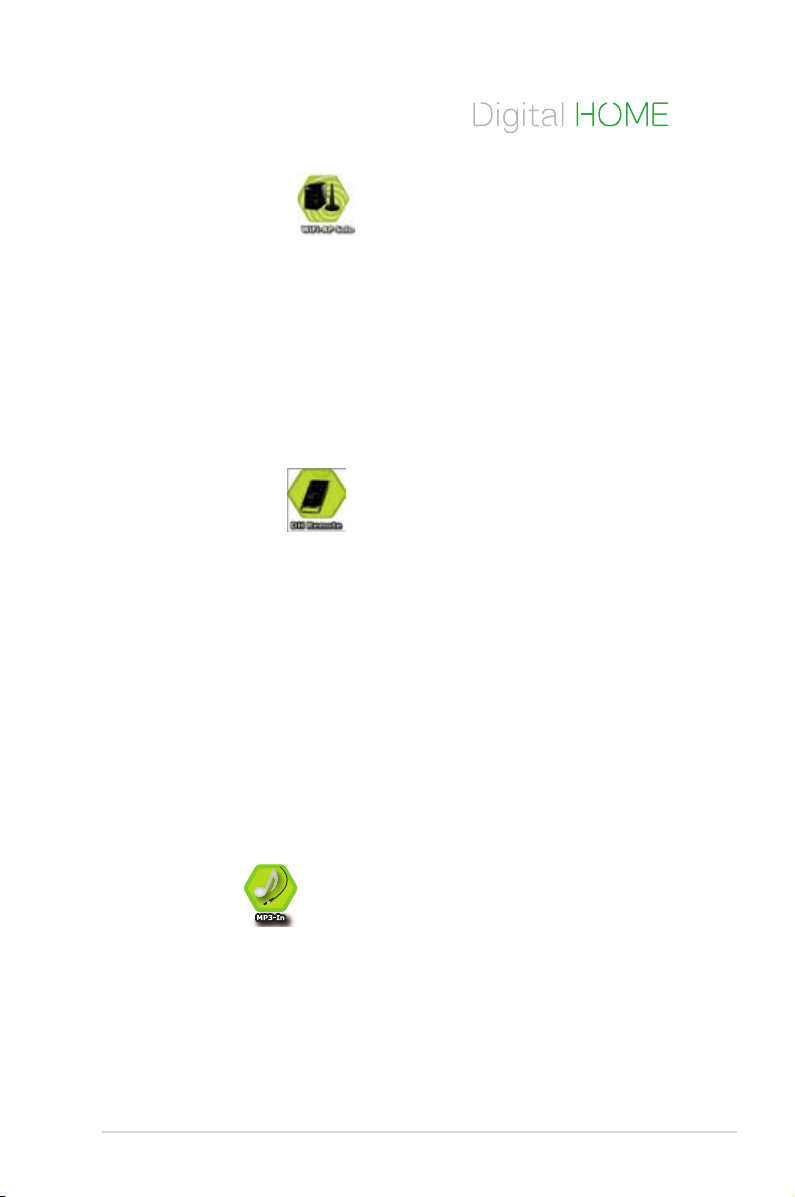
ASUS M2N / M2N DH 1-5
1.3.3 Fonctions ASUS Digital Home
pour la M2N DH
ASUS WiFi-AP Solo™ (modèle M2N DH uniquement)
ASUS WiFi-AP Solo permet à votre PC d’atteindre un nouveau niveau de
polyvalence, lui permettant de créer un réseau sans l domestique complet en
mode point d’accès ou client sans l. Vous pourrez jouer à des jeux en ligne,
vous connecter à Internet, accéder et partager des imprimantes, et utiliser Skype
de n’importe quel point de la zone de couverture sans l. ASUS WiFi-AP Solo
offre ces fonctions même lorsque le PC est en mode veille, an de permettre aux
utilisateurs d’utiliser Skype comme véritable service téléphonique pour les appels
de longue distance. WiFi-AP Solo étant une fonction intégrée à la carte mère, vous
n’aurez pas besoin d’investir dans un point d’accès WiFi coûteux. (Reportez-vous
au guide d’utilisation ASUS Wi-Fi AP Solo™ pour plus de détails.)
ASUS DH Remote™ (modèle M2N DH uniquement)
ASUS DH Remote™ est une télécommande PC pratique donnant aux utilisateurs
un contrôle sans précédent sur leur ordinateur depuis le confort de leur canapé.
Via une simple pression de bouton, les utilisateurs peuvent instantanément
exécuter les fonctions suivantes: (Reportez-vous au guide d’utilisation ASUS DH(Reportez-vous au guide d’utilisation ASUS DHReportez-vous au guide d’utilisation ASUS DHASUS DH
Remote™ pour plus de détails.)pour plus de détails.).)
Alimentation: Démarre ou éteint l'ordinateur.
Veille: Bascule rapidement l'ordinateur en mode veille.
Réduction du bruit: Réduit les nuisances sonores émises par l'ordinateur.
EZ WiFi: Bascule l'ordinateur en mode veille tout en maintenant la fonction
WiFi-AP Solo™ active.
Plein écran: Bascule l'application multimédia en mode plein écran.
AP Launch: Exécute l'application multimédia.
Zone de contrôle multimédia: Contrôle l'application multimédia.
ASUS MP3-In™ (modèle M2N DH uniquement)
Interface conviviale entre un PC et un lecteur MP3, la fonction ASUS MP3-In™
permet aux lecteurs MP3 de se connecter aux haut-parleurs de votre PC même
lorsque ce dernier est éteint. Ceci vous permettant de proter d’une haute qualité
audio via les haut-parleurs PC sans recourir à un équipement audio externe
coûteux. (Reportez-vous au guide d’installation rapide ASUS MP3-In™ pour plus (Reportez-vous au guide d’installation rapide ASUS MP3-In™ pour plusReportez-vous au guide d’installation rapide ASUS MP3-In™ pour plus ASUS MP3-In™ pour pluspour plus
de détails.))
Page 20
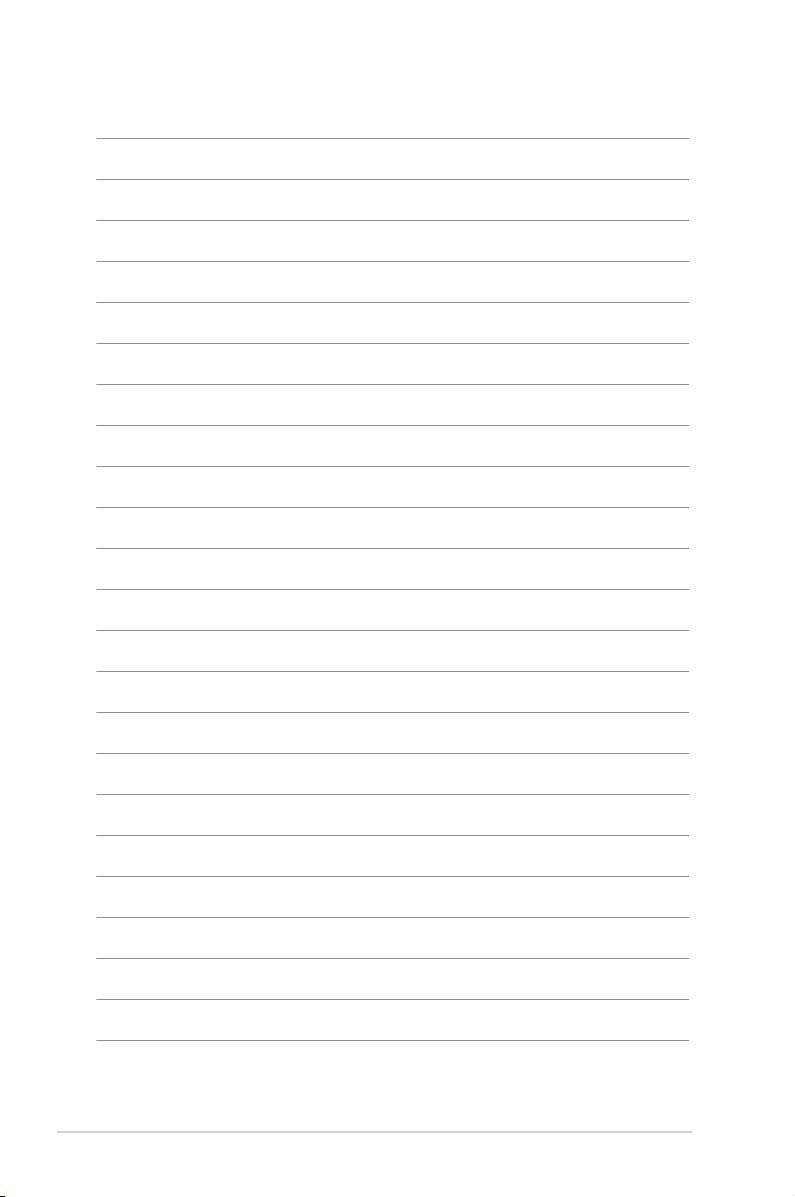
1-6 Chapitre 1: Introduction au produit
Page 21
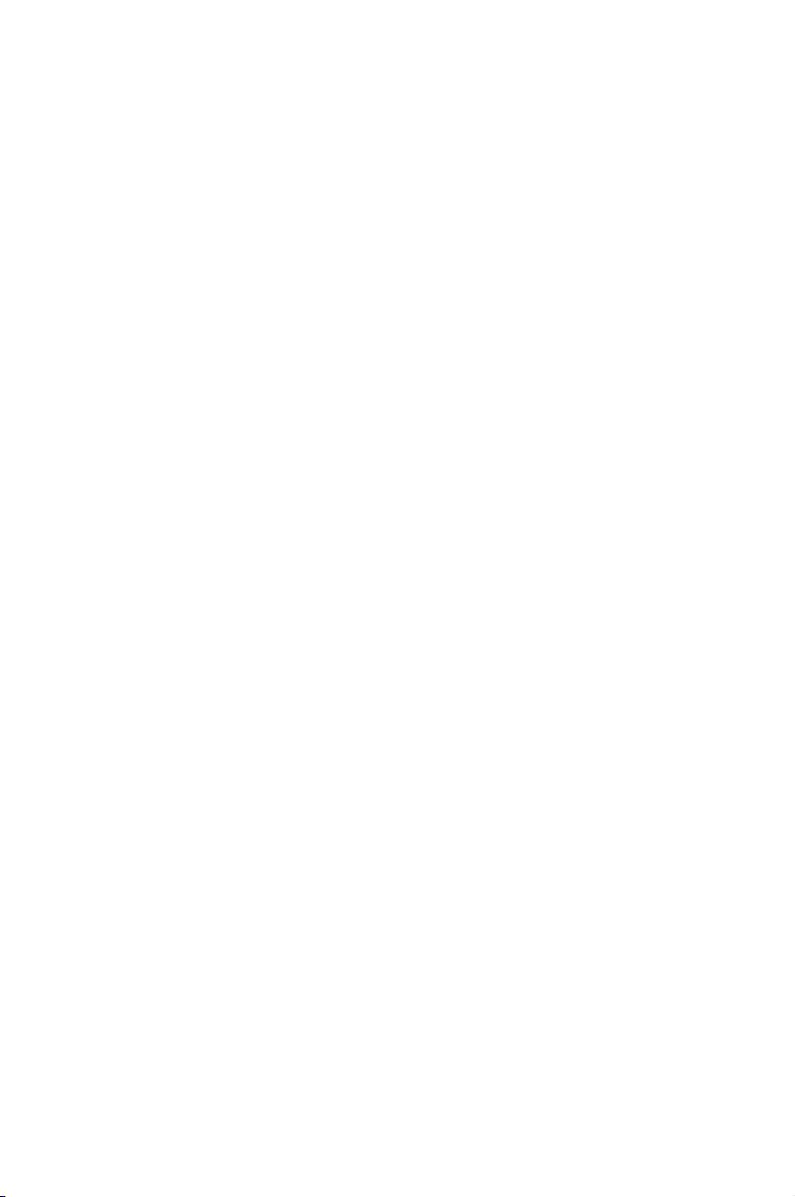
2
Informations
sur le matériel
Ce chapitre liste les procédures de
paramétrage matériel que vous devrez
accomplir en installant les composants
du système. Vous y trouverez aussi
une description des jumpers et des
connecteurs de la carte mère.
Page 22
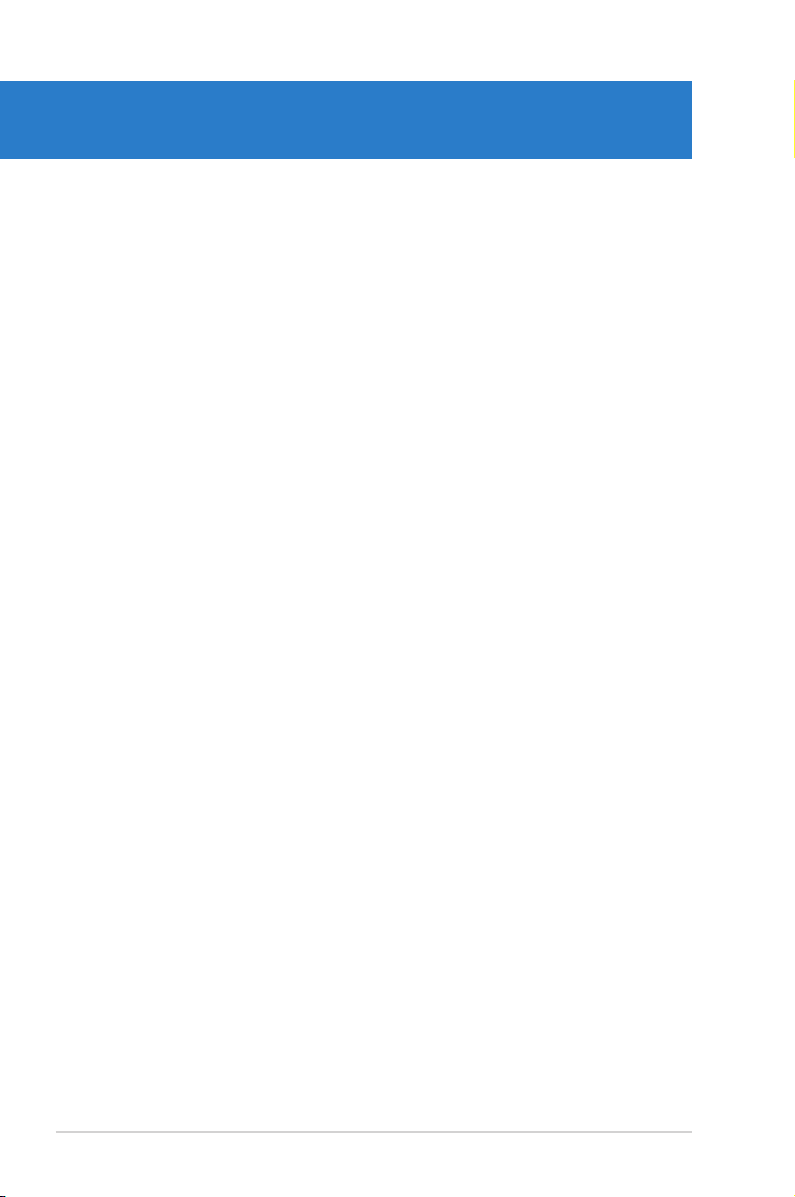
ASUS M2N / M2N DH
Sommaire du chapitre
2
2.1 Avant de commencer ................................................................... 2-1
2.2 Vue générale de la carte mère .................................................... 2-2
2.3 Central Processing Unit (CPU) ................................................... 2-6
2.4 Mémoire système ....................................................................... 2-11
2.5 Slotsd’extension ....................................................................... 2-16
2.6 Jumpers ...................................................................................... 2-19
2.7 Connecteurs ............................................................................... 2-22
Page 23
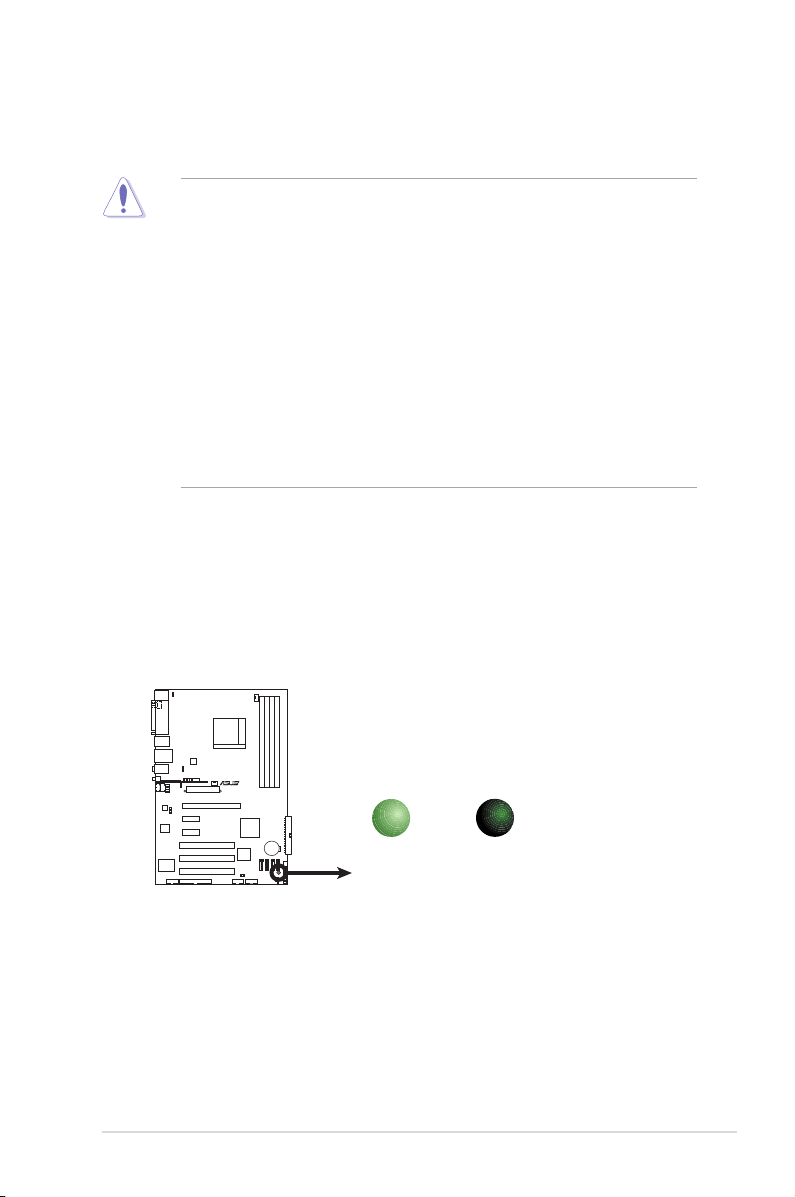
ASUS M2N / M2N DH 2-1
LED embarquée
La carte mère est livrée avec une LED qui s’allume lorsque le système est
sous tension, en veille ou en mode “soft-off”. Elle doit vous servir à vous
rappeler de bien éteindre le système et de débrancher le câble d’alimentation
avant de connecter ou de déconnecter le moindre composant sur la carte
mère. L’illustration ci-dessous indique l’emplacement de cette LED.
2.1 Avant de commencer
Prenez note des précautions suivantes avant d’installer la carte mère ou d’en
modier les paramètres.
• Débranchez le câble d’alimentation de la prise murale avant de toucher aux
composants.
• Utilisez un bracelet anti-statique ou touchez un objet métallique relié au sol
(comme l’alimentation) pour vous décharger de toute électricité statique
avant de toucher aux composants.
• Tenez les composants par les coins pour ne pas toucher les circuits
imprimés.
• Lorsque vous désinstallez le moindre composant, placez-le sur une surface
antistatique ou remettez-le dans son emballage d’origine.
• Avant d’installer ou de désinstaller un composant, assurez-vous que
l’alimentation ATX soit éteinte et que le câble d’alimentation soit bien
débranché. Ne pas le faire risque de provoquer des dégâts sur la carte
mère, sur les périphériques et/ou sur les composants.
R
SB_PWR
ON
Standby
Power
OFF
Powered
Off
LED embarquée
de la M2N/M2N DH
Page 24
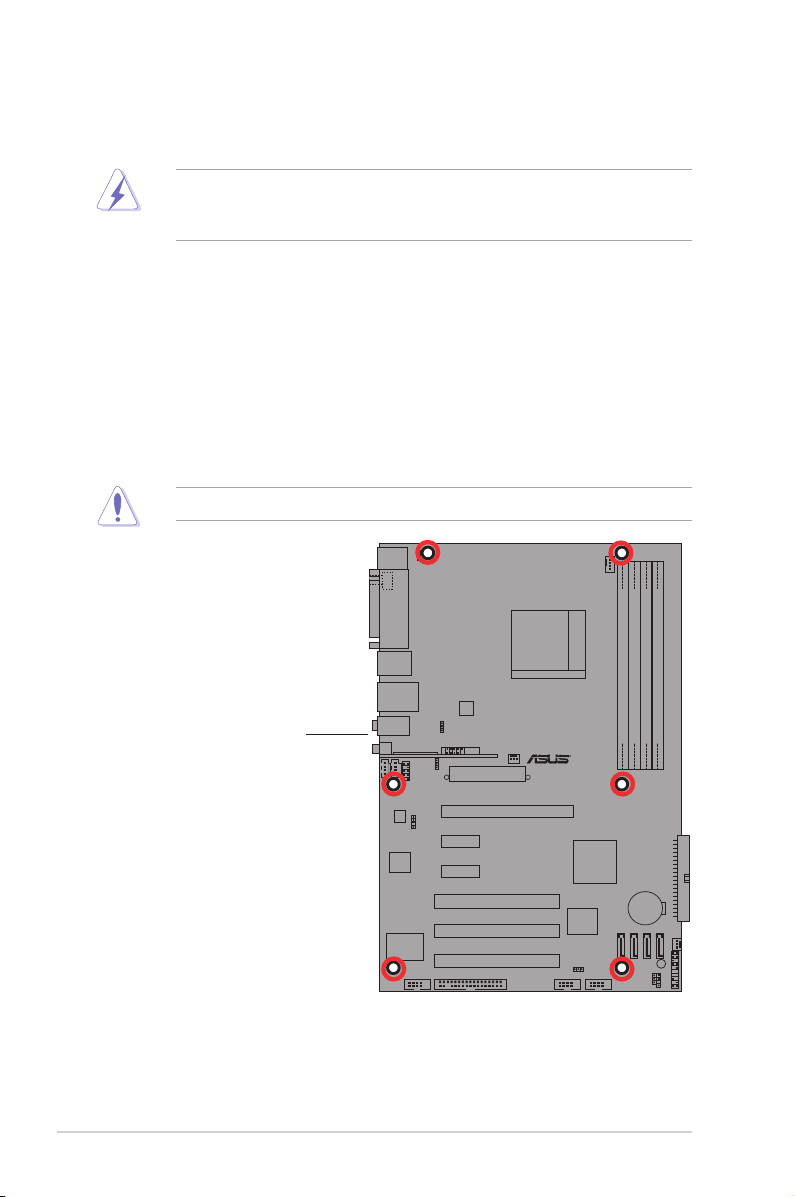
2-2 Chapitre 2: Informations sur le matériel
R
2.2 Vue générale de la carte mère
Avant d’installer la carte mère, étudiez bien la conguration de votre boîtier pour
vous assurer que votre carte mère puisse y être installée.
2.2.1 Orientation de montage
Lorsque vous installez la carte mère, vériez que vous la montez dans le châssis
dans le bon sens. Le côté qui porte les connecteurs externes doit être à l’arrière du
chassis, comme indiqué sur l’image ci-dessous.
2.2.2 Screw holes
Placez six (6) vis dans les trous indiqués par des cercles pour xer la carte mère
au châssis.
Placez ce côté vers
l’arrière du châssis
Assurez-vous d’avoir bien débranché l’alimentation du châssis avant d’installer
ou de désinstaller la carte mère. Si vous ne le faites pas vous risquez de vous
blesser et d’endommager la carte mère.
Ne vissez pas trop fort ! Vous risqueriez d’endommager la carte mère.
Page 25
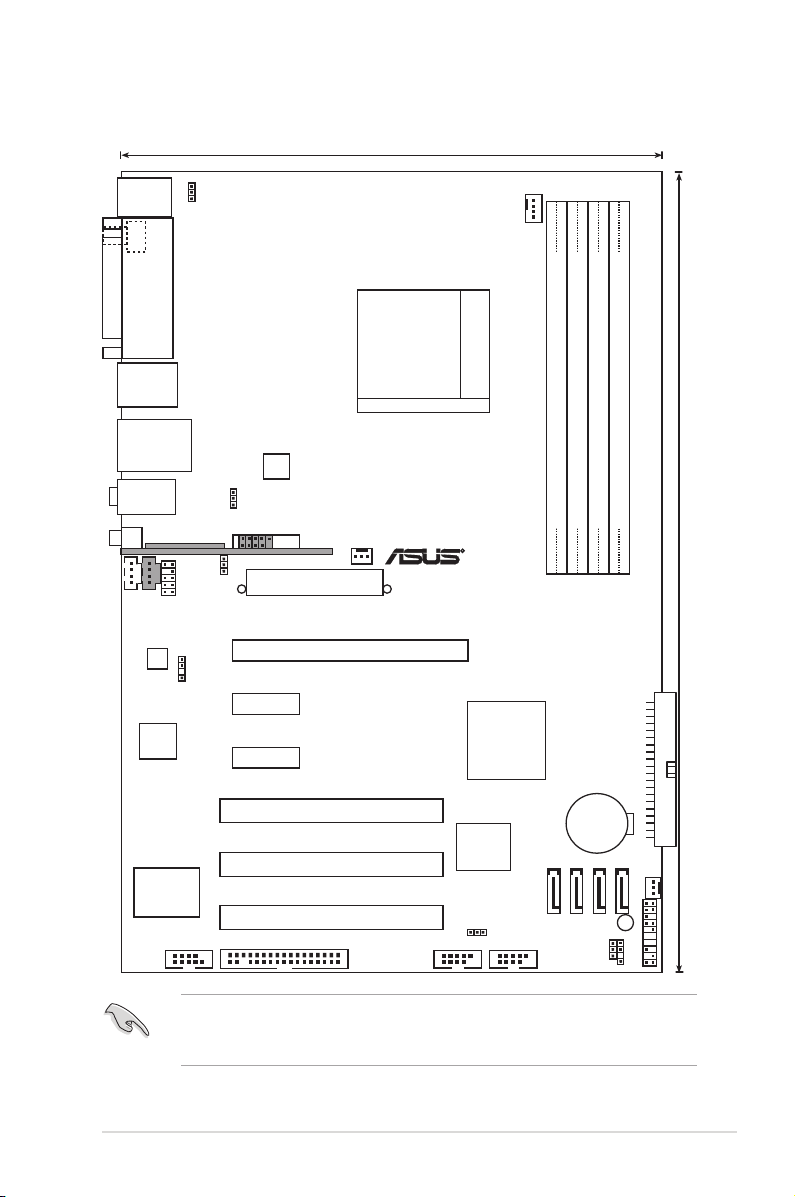
ASUS M2N / M2N DH 2-3
2.2.3 Layout de la carte mère
DDR2 DIMM_A1 (64 bit,240-pin module)
DDR2 DIMM_B1 (64 bit,240-pin module)
DDR2 DIMM_A2 (64 bit,240-pin module)
DDR2 DIMM_B2 (64 bit,240-pin module)
20.6cm (8.1in)
30.5cm (12.0in)
Socket AM2
CPU_FAN
PWR_FAN
CHA_FAN
R
PRI_IDE
PANEL
SATA2 SATA1 SATA4 SATA3
CLRTC
CHASSIS
SB_PWR
U
USBPW5678
SB56USB78COM1
FLOPPY
4Mb
BIOS
PCI1
PCI2
PCI3
PCIEX16
PCIEX1_2
PCIEX1_1
Super I/O
Attansic
F1
CR2032 3V
Lithium Cell
CMOS Power
NVIDIA
nForce
430 MCP
ADI HD Codec
SPDIF_OUT
MP3IN
CD
AAFP
USBPW910
USBPW1234
KBPWR
EATXPWR
USB910
USB910_WFGBT
ATX12V
PARALLE PORT
PS/2KBMS
T: Mouse
B: Keyboard
USB12
SPDIF_O1
LAN_USB34
AUDIO
Le module USB910_WFGBT, et le connecteur MP3-IN ne sont disponibles
qu’avec le modèle M2N DH. Le port USB910 n’est disponible qu’avec le modèle
M2N. Ces éléments apparaissent grisés dans le layout ci-dessus..
Page 26
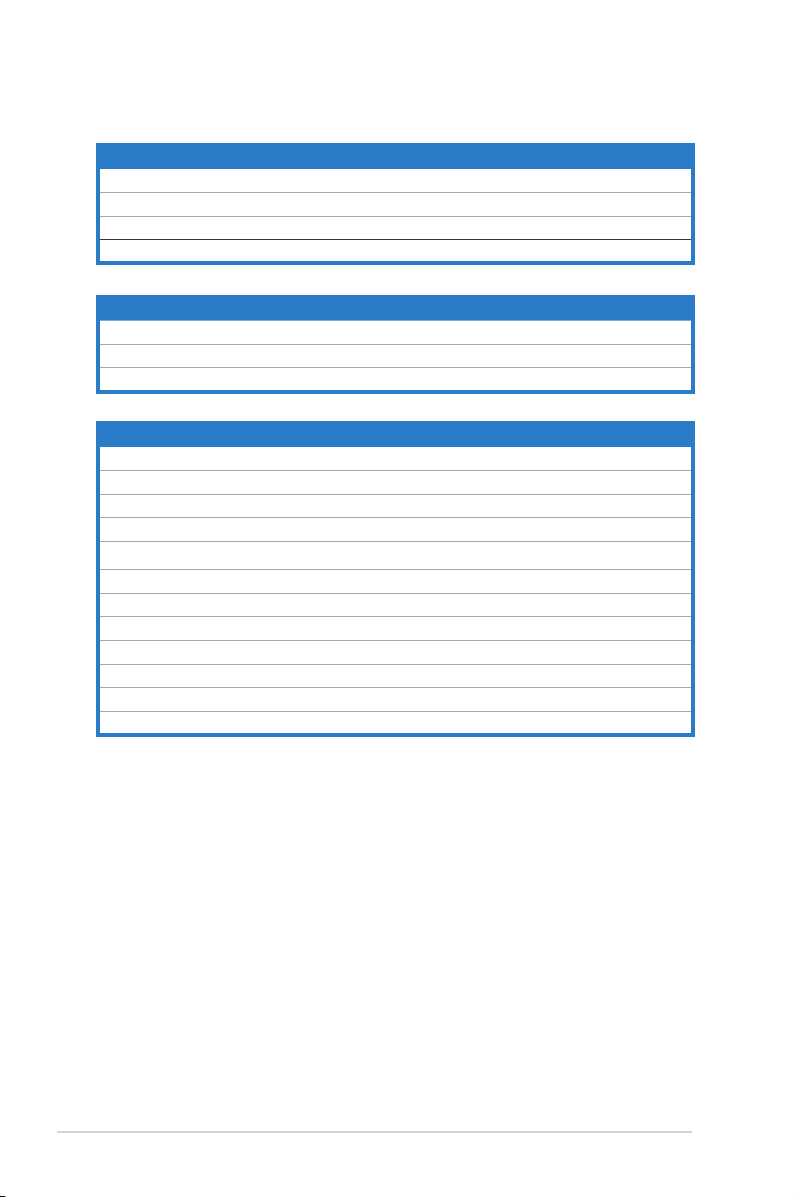
2-4 Chapitre 2: Informations sur le matériel
2.2.4 Contenu de layout
Slots Page
1. Slots DIMM DDR2 2-11
2. Slots PCI 2-18
3. Slots PCI Express x1 2-18
4. Slot PCI Express x16 2-18
Connecteurs arrières Page
1. Port souris PS/2 (vert) 2-22
2. Port parallèle 2-22
3. Port LAN 1 (RJ-45) 2-22
4. Port Line In (bleu clair) 2-22
5. Port Line Out (vert foncé) 2-22
6. Port Microphone (rose) 2-22
7. LED d’activité LAN sans l (modèle M2N DH uniquement) 2-23
8. Port antenne LAN sans l (modèle M2N DH uniquement) 2-23
9. Ports USB 3 et 4 2-23
10. Ports USB 1 et 2 2-23
11. Port S/PDIF Out coaxial 2-23
12. Port clavier PS/2 (mauve) 2-23
Jumper Page
1. Clear RTC RAM (3-pin CLRTC) 2-19
2. USB device wake-up (3-pin USBPW1, USBPW2) 2-20
3. Keyboard power (3-pin KBPWR) 2-21
Page 27
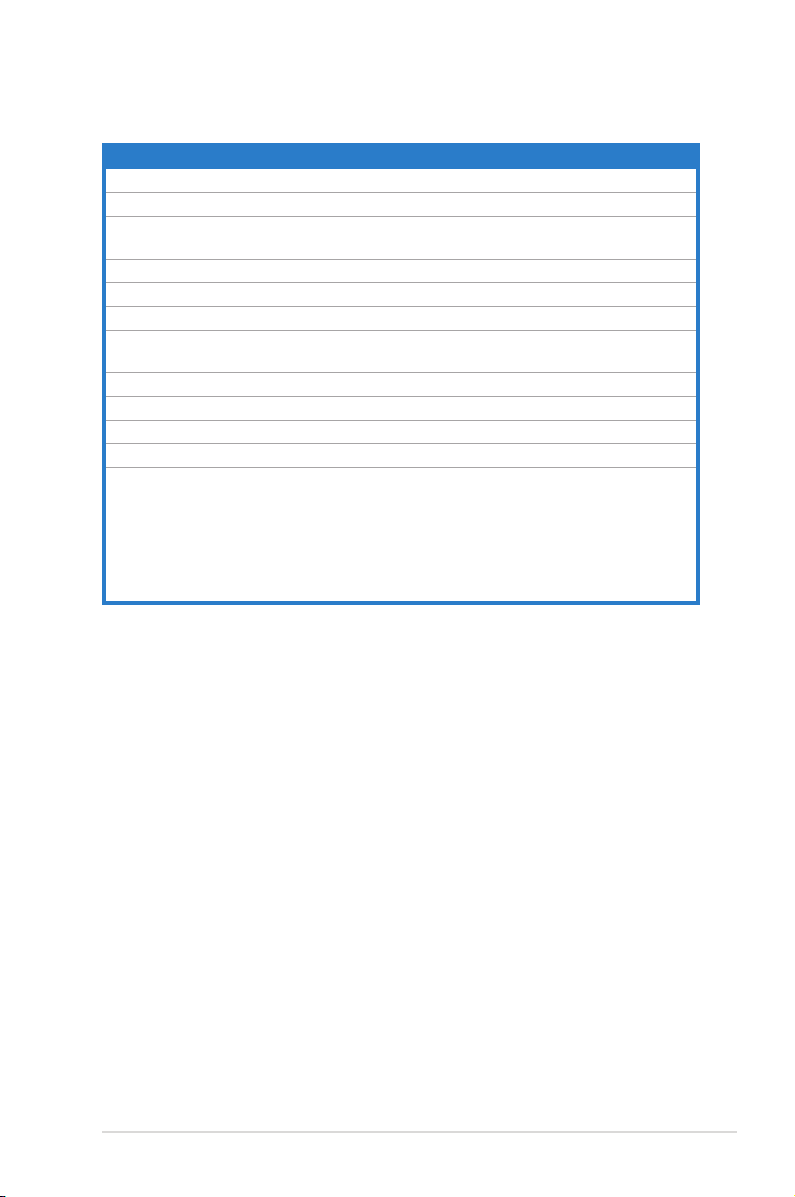
ASUS M2N / M2N DH 2-5
Connecteurs internes Page
1. Connecteur pour lecteur de disquettes (34-1 pin FLOPPY) 2-23
2. Connecteur IDE (40-1 pin PRI_IDE) 2-24
3. Connecteurs Serial ATA
(7-pin SATA1 [red], SATA2 [red], SATA3 [red], SATA4 [red])
2-25
4. Connecteur port série (10-1 pin COM1) 2-25
5. Connecteurs USB (10-1 pin USB56, USB78, USB910) 2-26
6. Connecteur audio du lecteur optique (4-pin CD) 2-26
7. Connecteurs de ventilation CPU, châssis, et alimentation
(4-pin CPU_FAN, 3-pin CHA_FAN, 3-pin PWR_FAN)
2-27
8. Connecteur Chassis intrusion (4-1 pin CHASSIS) 2-27
9. Connecteurs d’alimentation ATX (24-pin EATXPWR, 4-pin EATX12V) 2-28
10. Connecteur audio en façade (10-1 pin AAFP) 2-29
11. Connecteur audio numérique (4-1 pin SPDIF_OUT) 2-29
12. Connecteur système (20-8 pin PANEL)
•
LED d’activité système (2-pin LED)
• L
ED d’activité HDD (2-pin IDE_LED)
•
Haut-parleur d’alerte système (4-pin SPEAKER)
•
Bouton d’alimentation ATX/Soft-off (2-pin PWR)
•
Bouton Reset (2-pin RESET)
2-30
Page 28
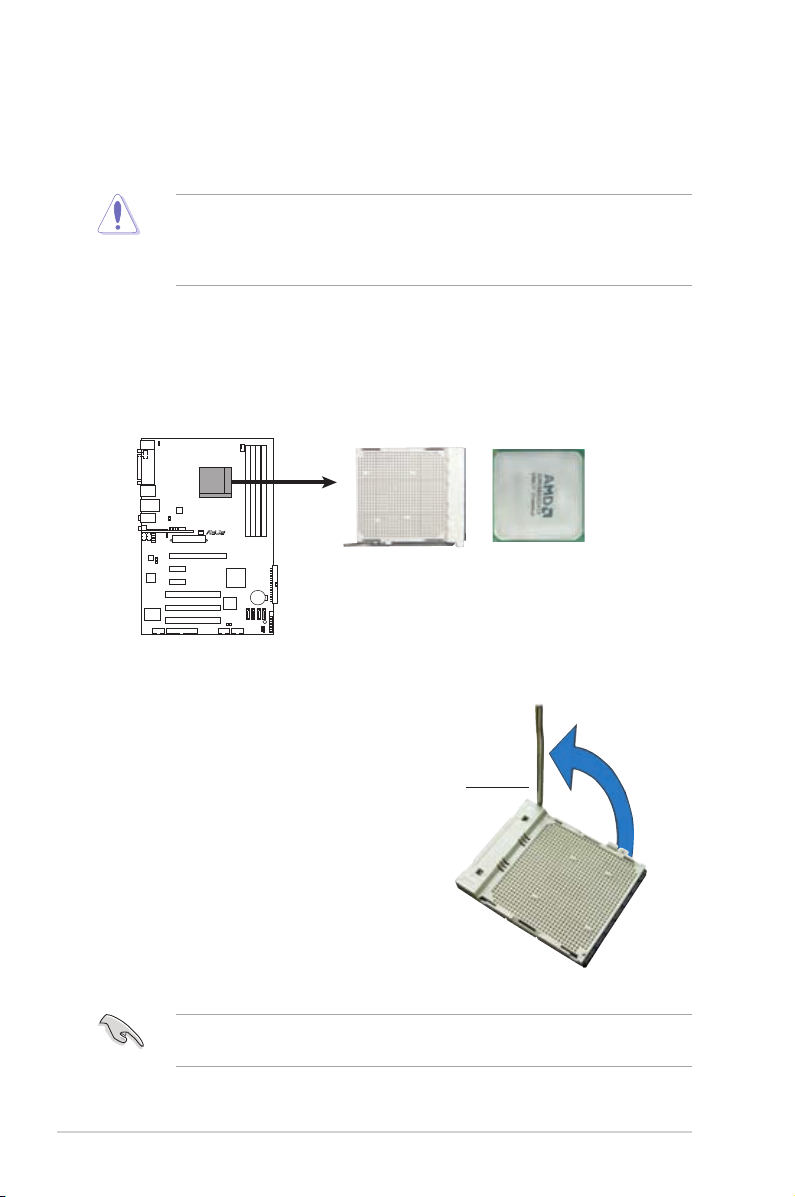
2-6 Chapitre 2: Informations sur le matériel
2.3.1 Installer le CPU
Pour installer un CPU:
1. Localisez le socket du CPU sur la carte mère.
Assurez-vous que le levier soit bien levé dans un angle de 90º; sinon, le CPU
ne pourra être correctement inséré.
2. Déverrouillez le socket en soulevant
le levier dans la direction de la
èche dans un angle de 90º.
2.3 Central Processing Unit (CPU)
La carte mère est livrée avec un socket AM2 940 broches pour l’installation d’un
processeur AMD Athlon™ 64/AMD Athlon™ 64 FX/AMD Athlon™ 64 X2 and AMD
Sempron™.
Levier
Assurez-vous d’utiliser un CPU supportant le socket AM2. Le CPU ne peut être
placé que dans un seul sens. NE FORCEZ PAS sur le CPU pour le faire entrer
dans le socket pour éviter de plier les broches du socket et/ou d’endommager
le CPU !
R
Socket AM2 du CPU
de la M2N/M2N DH
Page 29
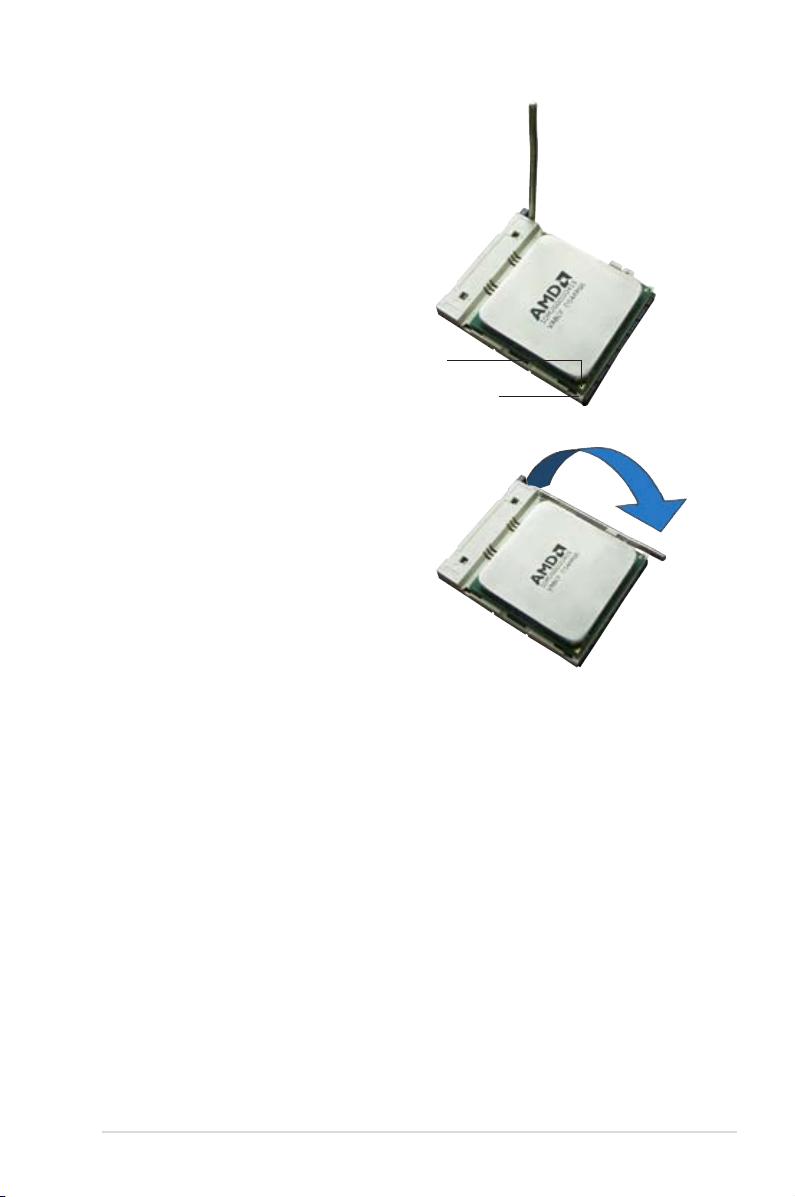
ASUS M2N / M2N DH 2-7
3. Placez le CPU sur le socket, en vous
assurant que la marque en forme
de triangle doré est placée en bas à
gauche du socket.
4. Insérez délicatement le CPU dans le
socket jusqu’à ce qu’il soit bien en
place.
5. Lorsque le CPU est en place,
abaissez le levier pour sécurisez
le CPU. Un léger cliquetis se fait
entendre indiquant que le CPU est
bien verrouillé.
6. Installez un ensemble dissipateurventilateur pour CPU en suivant les
instructions contenues dans la boîte
du système de refroidissement.
Triangle doré
Petit triangle
Page 30
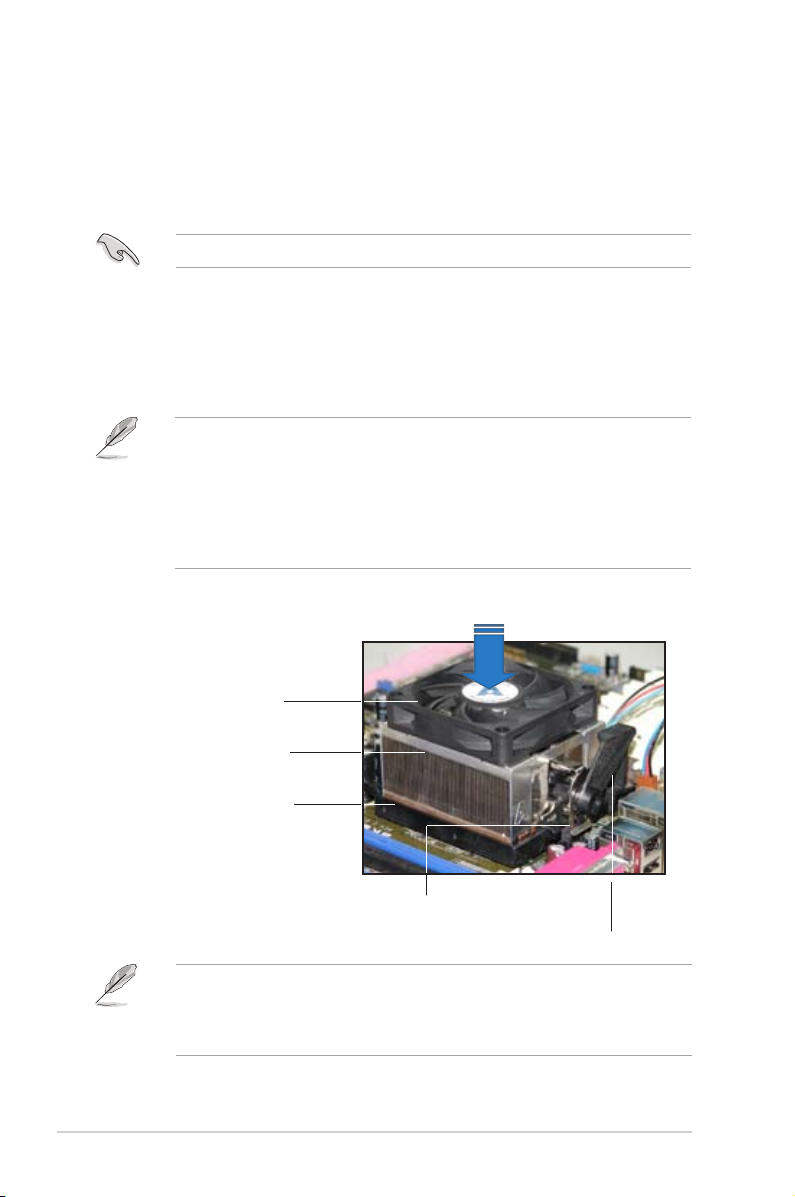
2-8 Chapitre 2: Informations sur le matériel
2.3.2 Installer le dissipateur et le ventilateur du CPU
Les processeurs AMD Athlon™ 64/AMD Athlon™ 64 FX/AMD Athlon™ 64 X2 et
AMD Sempron™ nécessitent un dissipateur thermique et un ventilateur d’une
conception spécique pour assurer des performances et des conditions
thermiques optimales.
Pour installer l’ensemble dissipateur-ventilateur du CPU:
1. Positionnez le dissipateur sur le CPU installé, en vous assurant que le
dissipateur soit bien xé à la base du module de rétention.
Système de verrouillage
Crochet de rétention
La boîte de votre processeur doit contenir les instructions d’installation du CPU,
et de l’ensemble dissipateur-ventilateur. Si les instructions contenues dans
cette section ne correspondent pas la documentation du CPU, suivez cette
dernière.
•
La base du module de rétention est pré installée sur la carte mère.
•
Il n’est pas nécessaire de retirer la base du module de rétention lors de
l’installation du CPU ou de tout autre composant de la carte mère.
•
Si vous achetez un ensemble dissipateur-ventilateur à part, assurez-vous
de bien appliquer le matériau d’interface thermique sur le CPU ou sur le
dissipateur avant de l’installer.
Assurez-vous d’utiliser un ensemble dissipateur-ventilateur certié par AMD.
Base du module de rétention
Dissipateur CPU
Ventilateur CPU
Page 31

ASUS M2N / M2N DH 2-9
2. Attachez un des crochets de rétention
à la base du module de rétention.
3. Alignez l’autre crochet de rétention
(situé à côté du système de
verrouillage) à la base du module
de rétention. Un léger cliquetis vous
informe que le crochet est bien en
place.
4. Abaissez le crochet de rétention vers
le mécanisme de rétention pour xer
le dissipateur et le ventilateur àla base
du module.
Assurez-vous que l’ensemble
dissipateur/ventilateur s’assemble
parfaitement à la base du module
de rétention, sinon vous ne
pourrez pas correctement insérer
les crochets de rétention
Page 32

2-10 Chapitre 2: Informations sur le matériel
5. Lorsque l’esemble dissipateur-ventilateur est en place, connectez le câble du
ventilateur CPU au connecteur CPU_FAN de la carte mère.
• N’oubliez pas de connecter le connecteur CPU_FAN ! Des erreurs
de monitoring matériel pourraient se produire si vous n’utilisez pas ce
connecteur.
• Ce connecteur est rétro-compatible avec les ventilateurs CPU 3 broches.
• Seuls les ventilateurs CPU 4 broches supportent la fonction Q-Fan.
R
CPU_FAN
GND
CPU FAN PWR
CPU FAN IN
CPU FAN PW
M
Connecteur CPU_FAN de
la M2N/M2N DH
Page 33

ASUS M2N / M2N DH 2-11
2.4 Mémoire système
2.4.1 Vue générale
La carte mère est équipée de quatre sockets Dual Inline Memory Modules (DIMM)
Double Data Rate 2 (DDR2).
Un module DDR2 possède les même dimensions physiques qu’un module DDR
mais possède 240 broches contre 184 broches pour la DDR. De plus, les modules
DDR2 s’encochent différemment pour éviter leur installation sur des sockets DDR.
Le schéma suivant illustre l’emplacement des sockets:
Canal Sockets
Canal A DIMM_A1 et DIMM_A2
Canal B DIMM_B1 et DIMM_B2
2.4.2 Congurations mémoire
Vous pouvez installer des DIMM DDR2 unbuffered ECC/non-ECC de 256 Mo, 512
Mo, 1 Go, et 2 Go dans les sockets.
Congurations mémoire recommandées
Mode
Sockets
DIMM_A1 DIMM_A2 DIMM_B1 DIMM_B2
Single Channel
Peuplé
– – –
–
Peuplé
– –
– –
Peuplé
–
– – –
Peuplé
Dual-channel (1)
Peuplé
–
Peuplé
–
–
Peuplé
–
Peuplé
Dual-channel (2)
Peuplé Peuplé Peuplé Peuplé
R
DIMM_B1
DIMM_A2
DIMM_B2
DIMM_A1
112 Pins128 Pins
Sockets DIMM DDR2
de la M2N/M2N DH
Page 34

2-12 Chapitre 2: Informations sur le matériel
Note importante sur l’installation de Windows® XP 32-bits
Si vous installez Windows® XP 32-bits, la limitation de cette version d’OS
fait qu’elle peut réserver un certain montant de mémoire système pour les
périphériques système. Il est recommandé d’installer moins de 3 Go de
modules mémoire si vous souhaitez utiliser la version 32-bits de Windows
®
XP.
L’excédent de mémoire ne causera pas de problèmes d’utilisation, mais les
utilisateurs ne pourrront pas proter de ce surplus de mémoire système.
Visitez la section FAQ du site web
d’ASUS pour plus de détails:
http://support.asus.com/faq/faq.
aspx?SLanguage=fr-fr
Sous Recherche générale, sélectionnez
les éléments ci-contre, puis cliquez sur
Recherche. Cliquez sur l’article intitulé “Erreur de détection de la mémoire
installée.”
Vous pouvez aussi visiter les sites suivants pour plus de détails sur ce sujet:
http://dlsvr01.asus.com/pub/ASUS/mb/4GB_Rev1.pdf
http://www.intel.com/support/motherboards/server/sb/cs-016594.htm
• Pour une conguration dual-channel (2), vous pouvez:
• installer des DIMM identiques sur les quatre sockets OU
• installer une paire DIMM identique sur les sockets DIMM_A1 et
DIMM_B1 (jaunes) et une autre paire DIMM identique sur les sockets
DIMM_A2 et DIMM_B2 (noirs)
• Utilisez toujours des paires DIMM DDR2 identiques en mode dual channel.
Pour une compatibilité optimale, il est recommandé d’acheter des modules
mémoire de même marque Visitez le site web ASUS (www.asus.com) pour
la liste des fabricants de modules mémoire agréés.
Note sur les limitations système
• En raison des limitations du chipset, cette carte mère ne peut supporter
que jusqu’à 8 Go de mémoire physique sur les systèmes d’exploitation
listés dans le tableau ci-dessous. Vous pouvez installer un maximum de 2
Go sur chaque slot DIMM, mais seuls des modules DDR2-533 et DDR2667 de 2 Go sont supportés pour cette conguration.
32-bits 64-bits
Windows® 2000 Advanced Windows® XP Professional x64
Server Edition
Page 35

ASUS M2N / M2N DH 2-13
Qualied Vendors Lists (Liste des fabricants agréés)
DDR2-533
512MB ELPIDA EBE51ED8ABFA-5C-E SS E5108AB-5C-E • •
512MB ELPIDA EBE51UD8ABFA-5C-E SS E5108AB-5C-E •
512MB HYNIX HYMP564U648-C4 SS HY5PS12821F-C4 •
1024MB HYNIX HYMP512U728-C4 AA DS HY5PS12821F-C4 • •
512MB INFINEON HYS64T64000GU-3.7-A SS HYB18T512 • • •
512MB MICRON MT16HTF6464AG-53EB2 DS 4EB11D9BQM • •
256MB SAMSUNG M378T3253FG0-CD5 SS K4T56083QF-GCD5 • • •
512MB SAMSUNG M378T6553BG0-CD5 SS K4T151083QB-GCD5 • • •
1024MB SAMSUNG M391T2953BG0-CD5 DS K4T51083QB-GCD5 • •
Support DIMM
Taille Fabricant Modèle Face(s) Composants A B C
Qualied Vendors Lists (Liste des fabricants agréés)
DDR2-667
256MB HYNIX HYMP532U64AP6-Y5 AA SS HY5PS121621AFP-Y5 • • •
512MB HYNIX HYMP564U64AP8-Y5 AA SS HY5PS12821AFP-Y5 • • •
512MB HYNIX HYMP564U64AP8-Y4 AA SS HY5PS12821AFP-Y4 • • •
512MB HYNIX HYMP564U72AP8-Y4 AA SS HY5PS12821AFP-Y4 • •
256MB GEIL GX25125300DC SS GL2L32M168BA30F • •
512MB SAMSUNG M378T6553CZ0-CE6 SS K4T51083QC • •
1024MB SAMSUNG M378T2953CZ0-CE6 DS K4T51083QC •
512MB SAMSUNG M378T6453FZ0-CE6 DS K4T56083QF-ZCE6 • •
Support DIMM
Taille Fabricant Modèle Face(s) Composants A B C
Page 36

2-14 Chapitre 2: Informations sur le matériel
Qualied Vendors Lists (Liste des fabricants agréés)
DDR2-800
Face(s): SS - Simple face DS - Double face
Support DIMM:
A - Supporte un module inséré dans un slot quelconque en conguration Single-
channel.
B - Supporte une paire de modules insérée dans les slots bleus ou noirs
comme une paire en conguration Dual-channel.
C - Supporte 3 modules insérés dans les slots bleus et noirs comme deux
paires en conguration Dual-channel.
Visitez le site web ASUS (www.asus.com) pour la dernière liste des fabricants
agréés.
512MB KINGSTON K4T51083QC SS KVR800D2N5/512 • • •
1024MB KINGSTON K4T51083QC DS KVR800D2N5/1G • •
512MB Qimonda HYB18T256800AF25F DS HYS64T64020HU-25F-A • • •
256MB Qimonda HYB18T512160BF-25F SS HYS64T32000HU-25F-B • •
512MB Qimonda HYB18T512800BF25F SS HYS64T64000HU-25F-B • • •
1024MB Qimonda HYB18T512800BF25F DS HYS64T128020HU-25F-B • •
256MB SAMSUNG K4T51163QC-ZCE7 SS M378T3354CZ3-CE7 • • •
512MB Hynix HY5PS12821BFP-S5 SS HYMP564U64BP8-S5 • •
512MB MICRON 5JAIIZ9DQQ SS MT8HTF6464AY-80EA3 • • •
1024MB MICRON 5JAIIZ9DQQ DS MT16HTF12864AY-80EA3 • •
512MB MICRON 5ZD22D9GKX SS MT8HTF6464AY-80ED4 • • •
1024MB MICRON 5ZD22D9GKX DS MT16HTF12864AY-80ED4 • •
512MB MICRON 6CD22D9GKX SS MT8HTF6464AY-80ED4 • • •
1024MB MICRON 6CD22D9GKX DS MT16HTF12864AY-80ED4 • •
1024MB CORSAIR Heat-Sink Package DS CM2X1024-6400C4 • •
1024MB Crucial Heat-Sink Package DS BL12864AA804.16FD • •
Support DIMM
Taille Fabricant Modèle Face(s) Composants A B C
Page 37

ASUS M2N / M2N DH 2-15
2.4.3 Installer un module DIMM
Débranchez l’alimentation avant d’ajouter ou de retirer des modules DIMM ou
tout autre composant système. Ne pas le faire risquerait d’endommager la carte
mère et les composants.
Pour installer un DIMM:
1. Déverrouillez un socket DIMM
en pressant les clips de rétention
vers l’extérieur.
2. Alignez un module DIMM sur le
socket de sorte que l’encoche
sur le module corresponde à
l’ergot sur le socket.
3. Insérez fermement le module
DIMM dans le socket jusqu’à
ce que les clips se remettent en
place d’eux-mêmes et que le
module soit bien en place.
2.4.4 Enlever un module DIMM
Pour enlever un module DIMM:
1. Pressez en même temps les clips
de rétention vers l’extérieur pour
déverrouiller le module DIMM.
2. Enlevez le module DIMM du socket.
• Un DIMM DDR2 est doté d’une encoche, ce qui lui permet de ne pouvoir
être inséré dans le socket que dans un seul sens. Ne forcez pas sur le
module pour éviter de l’endommager.
• Les sockets des DIMM DDR2 ne supportent pas les DIMM DDR. N’installez
pas des DIMM DDR dans les sockets pour DIMM DDR2.
Soutenez le module avec vos
doigts lorsque vous pressez sur
les clips de rétention. Le module
pourrait être endommagé s’il est
éjecté avec trop de force.
1
2
1
Encoche du DIMM DDR2
Clip de rétention déverrouillé
Encoche du DIMM DDR2
1
2
3
Page 38

2-16 Chapitre 2: Informations sur le matériel
2.5 Slots d’extension
Plus tard, vous pourrez avoir besoin d’installer des cartes d’extension. La section
suivante décrit les slots et les cartes d’extension supportées.
2.5.1 Installer une carte d’extension
Pour installer une carte d’extension:
1. Avant d’installer la carte d’extension, lisez bien la documentation livrée avec
cette dernière et procédez aux réglages matériels nécessaires pour accueillir
cette carte.
2. Ouvrez le châssis (si votre carte mère est montée dans un châssis).
3. Enlevez l’équerre correspondant au slot dans lequel vous désirez installer la
carte. Conservez la vis.
4. Alignez le connecteur de la carte avec le slot et pressez fermement jusqu’à
ce que la carte soit bien installée dans le slot.
5. Fixez la carte au châssis avec la vis que vous avez ôté plus tôt.
6. Refermez le châssis.
2.5.2 Congurer une carte d’extension
Après avoir installé la carte, congurez-la en ajustant les paramètres logiciels.
1. Allumez le système et procédez aux modications de BIOS nécessaires, si
besoin. Voir chapitre 4 pour plus de détails concernant le BIOS.
2. Assignez un IRQ à la carte. Reportez-vous aux tableaux de la page suivante.
3. Installez les pilotes de la carte d’extension.
Assurez-vous de bien débrancher le câble d’alimentation avant d’ajouter ou
de retirer des cartes d’extension. Ne pas le faire risquerait de vous blesser et
d’endommager les composants de la carte mère.
Lors de l’utilisation de cartes PCI sur des slots partagés, assurez-vous que les
pilotes supportent bien la fonction “Share IRQ” (partage d’IRQ) ou que la carte
n’a pas besoin d’assignation d’IRQ. Sinon, des conits pourraient survenir entre
les deux groupes PCI rendant le système instable et la carte inopérante.
Page 39

ASUS M2N / M2N DH 2-17
2.5.3 Assignation des IRQ
Assignation standard
* Ces IRQ sont habituellement disponibles pour les périphériques ISA ou PCI.
IRQ Priorité Fonction standard
0 1 Horloge système
1 2 Contrôleur clavier
2 – Re-direction vers IRQ#9
4 12 Port communications (COM1)*
5 13 IRQ Holder for PCI Steering*
6 14 Contrôleur disquettes
7 15 Port imprimante (LPT1)*
8 3 CMOS système/Horloge temps réel
9 4 IRQ Holder for PCI Steering*
10 5 IRQ Holder for PCI Steering*
11 6 IRQ Holder for PCI Steering*
12 7 Port souris compatible PS/2*
13 8 Processeur de données numériques
14 9 Canal IDE primaire
15 10 Canal IDE secondaire
A B C D E F G H
Slot PCI 1 partagé - - - -- - - -
Slot PCI 2 - partagé - - - - - -
Slot PCI 3 - - partagé - - - - -
Slot PCIe x16 - - - - - - - partagé
Slot PCIe x1 1 - - - - - partagé - -
Slot PCIe x1 2 - - - - partagé - - -
Assignation des IRQ pour cette carte mère
Page 40

2-18 Chapitre 2: Informations sur le matériel
2.5.4 Slots PCI
Les slots PCI supportent des cartes
telles que les cartes réseau, SCSI,
USB et toute autre carte conforme au
standard PCI. L’illustration montre une
carte réseau installée sur un slot PCI.
2.5.5 Slots PCI Express x1
Cette carte mère supporte des cartes
réseau PCI Express x1, des cartes
SCSI et toute autre carte conforme aux
spécications PCI Express. L’illustration
montre une carte réseau installée sur un
slot PCI Express x1.
2.5.6 Slot PCI Express x16
Cette carte mère supporte les cartes
graphiques PCI Express x16 conforme
aux spécications PCI Express.
L’illustration ci-contre montre une carte
graphique installée sur le slot PCI
Express x16.
Page 41

ASUS M2N / M2N DH 2-19
2.6 Jumper
1. Clear RTC RAM (CLRTC)
Ce jumper vous permet d’effacer la Real Time Clock (RTC) RAM du CMOS.
Vous pouvez effacer de la mémoire CMOS la date, l’heure et paramètres
setup du système en effaçant les données de la CMOS RTC RAM . La pile
bouton intégrée alimente les données de la RAM dans le CMOS, incluant les
paramètres système tels que les mots de passe.
Pour effacer la RTC RAM:
1. Eteignez l’ordinateur et débranchez le cordon d’alimentation.
2. Retirez la pile de la carte mère.
3. Passez le jumper des pins 1-2 (par défaut) aux pins 2-3. Maintenez le
capuchon sur les pins 2-3 pendant 5~10 secondes, puis replacez-le sur
les pins 1-2.
4. Remettez la pile.
5. Branchez le cordon d’alimentation et démarrez l’ordinateur
6. Maintenez la touche <Del> enfoncée lors du boot et entrez dans le BIOS
pour saisir à nouveau les données.
Sauf en cas d’effacement de la RTC RAM, ne bougez jamais le jumper des
pins CLRTC de sa position par défaut. Enlever le jumper provoquerait une
défaillance de boot
• Assurez-vous d’entrer à nouveau les paramètres de BIOS antérieurs, après
avoir effacé la mémoire CMOS.
• Vous n’avez pas besoin d’effacer la RTC lorsque le système plante à cause
d’un mauvais overclocking. Dans ce dernier cas, utilisez la fonction C.P.R.
(CPU Parameter Recall). Eteignez et redémarrez le système an que le
BIOS puisse automatiquement récupérer ses valeurs par défaut.
R
CLRTC
Normal Clear CMO
S
(Default)
2 3
1 2
Clear RTC RAM de la
M2N/M2N DH
Page 42

2-20 Chapitre 2: Informations sur le matériel
2. USB device wake-up (3-pin USBPW1234, USBPW5678, USBPW910)
Passez ce jumper sur +5V pour sortir l’ordinateur du mode S1 (CPU stoppé,
DRAM rafraîchie, système fonctionnant en mode basse consommation) en
utilisant les périphériques USB connectés. Passez sur +5VSB pour sortir
des modes S3 et S4 (CPU non alimenté, DRAM en rafraîchissement lent,
alimentation en mode réduit).
• La fonction USB device wake-up nécessite une alimentation capable de
délivrer 500mA sur le +5VSB pour chaque port USB; sinon le système ne
démarrerait pas.
• Le courant total consommé ne doit pas excéder la capacité de l’alimentation
(+5VSB) que ce soit en condition normale ou en veille.
R
3
2
2
1
USBPW1234
+5V
(Default)
+5VSB
3
2
2
1
USBPW910
+5V
(Default)
+5VSB
3
2
2
1
USBPW5678
(Default)
+5V
+5VSB
Ports USB par défaut de la M2N
statut USBPW1234 USBPW5678 USBPW910
+5VSB - - +5V Par défaut Par défaut Par défaut
Ports USB par défaut de la M2N DH
statut USBPW1234 USBPW5678
+5VSB Par défaut +5V - Par défaut
USB device wake-up
de la M2N/M2N DH
Page 43

ASUS M2N / M2N DH 2-21
3. Keyboard power (3-pin KBPWR)
Ce jumper permet d’activer ou désactiver la fonction de réveil via le clavier.
Réglez ce jumper sur les pins 2-3 (+5VSB) pour réveller l’ordinateur lors de
la pression d’une touche du clavier (la touche par touche défaut est la barre
d’espace). Cette fonction nécessite une alimentation ATX pouvant délivrer au
moins 1A sur le +5VSB, ainsi qu’une conguration spéciale du BIOS.
R
(Default)
1 2
2 3
+5V
+5VS
B
KBPWR
Paramètres de réveil via clavier
de la M2N/M2N DH
Page 44

2-22 Chapitre 2: Informations sur le matériel
2.7 Connecteurs
2.7.1 Connecteurs arrières
1. Port souris PS/2 (vert). Ce port est dédié à une souris PS/2.
2. Port parallèle. Ce port 25 broches accueille une imprimante, un scanner, ou une imprimante, un scanner, ou
autres périphériques.
3. Port LAN (RJ-45). Ce port permet une connexion Gigabit à un LAN (Local
Area Network) via un hub réseau. Se référer au tableau ci-dessous pour des
indications sur la LED du port LAN.
LED Activity/Link Speed
Statut Description Statut Description
ETEINTE Pas de lien ETEINTE Connexion 10Mbps
ORANGE Lié ORANGE Connexion 100Mbps
CLIGNOTANTE Activité de
données
VERTE Connexion 1Gbps
Indicateurs LED du port LAN
LED
SPEED
LED
ACT/LINK
4. Port Line In (bleu clair). Ce port est dédié à un lecteur de cassette, de CD,
de DVD ou d’autres sources audio.
5. Port Line Out (vert). Ce port est dédié à un casque ou un haut parleur. En
conguration 4 ou 6 canaux, la fonction de ce port devient Front Speaker
Out.
6. Port Microphone (rose). Ce port sert à accueillir un microphone.
Port LAN
1
12
4
5
6
9
2 3
11 10
7
8
Reportez-vous au tableau de conguration audio ci-dessous pour une
description de la fonction des ports audio en conguration 2,4, 6 ou 8 canaux.
Conguration audio 2, 4, ou 6 canaux
Bleu clair Line In Rear Speaker Out Rear Speaker Out
Vert Line Out Front Speaker Out Front Speaker Out
Rose Mic In Mic In Bass/Center
Port Casque 4 canaux 6 canaux
2 canaux
Page 45

ASUS M2N / M2N DH 2-23
7. LED d’activité LAN sans l (modèle M2N DH uniquement). Le module
LAN sans l intègre un voyant (LED) d’activité.
8. Port antenne LAN sans l (modèle M2N DH uniquement). Ce portCe port
acceuille une antenne dipolaire optionnelle destinée au module WiFi-g™
embarqué.
9. Ports USB 2.0 3 et 4. Ces ports Universal Serial Bus (USB) 4 broches sont
disponibles pour la connexion de périphériques USB 2.0.
10. Ports USB 2.0 1 et 2. Ces ports Universal Serial Bus (USB) 4 broches sont
disponibles pour la connexion de périphériques USB 2.0.
11. Port S/PDIF Out coaxial. Ce port sert à être relié à un périphérique audio
externe via un câble optique S/PDIF.
12. Port clavier PS/2 (mauve). Ce port accueille un clavier PS/2.
2.7.2 Connecteurs internes
1. Connecteur pour lecteur de disquettes (34-1 pin FLOPPY)
Ce connecteur accueille le câble pour lecteur de disquette (FDD). Insérez un
bout du câble dans le connecteur sur la carte mère, puis l’autre extrémité à
l’arrière du lecteur de disquette.
La Pin 5 du connecteur a été enlevée pour empêcher une mauvaise connexion
lors de l’utilisation d’un câble FDD dont la pin 5 est couverte.
R
NOTE:
Orient the red markings o
n
the floppy ribbon cable to PIN 1.
PIN 1
FLOPPY
Note: Orientez les marques rouges du câble du
lecteur de disquettes sur la PIN 1
Connecteur pour lecteur de disquettes
de la M2N/M2N DH
Page 46

2-24 Chapitre 2: Informations sur le matériel
2. Connecteur IDE (40-1 pin PRI_IDE)
Ce connecteur est destiné à un câble Ultra DMA 133/100/66. Le câble Ultra
DMA 133/100/66 possède trois connecteurs: un bleu, un noir, et un gris.
Connectez l’interface bleue au connecteur IDE primaire de la carte mère,
puis sélectionner un des modes ci-dessous pour congurer vos disques durs.
• La Pin 20 du connecteur IDE a été retirée pour correspondre à l’ouverture
obturée du connecteur du câble Ultra DMA. Ceci vous évite une mauvaise
insertion du câble IDE.
• Utilisez le câble 80-conducteurs pour les périphériques Ultra DMA100/66
IDE.
Paramètres de jumper Mode du(des)
périphérique(s)
Connecteur
Un périphérique Cable-Select ou Maître - Noir
Deux
périphériques
Cable-Select Maître Noir
Esclave Gris
Maître Maître Noir ou gris
Esclave Esclave
Si un périphérique quelconque est conguré sur “Cable-Select,” assurez-vous
que tous les autres jumpers des périphériques possèdent la même conguration.
R
PRI_IDE
Connecteur IDE de la M2N/M2N DH
Page 47

ASUS M2N / M2N DH 2-25
3. Connecteurs SATA (7-pin SATA1 [red], SATA2 [red], SATA3 [red], SATA4
[red])
Ces connecteurs sont destinés à des câbles Serial ATA pour la connexion
de disques durs et de lecteurs optiques Serial ATA 3.0 Gb/s. La norme Serial
ATA 3.0 Gb/s est rétro-compatible avec la spécication Serial ATA 1.5 Gb/s.
Si vous installez des disques durs Serial ATA, vous pouvez créer une
conguration RAID 0, RAID 1, RAID 0+1, RAID 5, ou JBOD via le contrôleur
NVIDIA® MediaShield™ embarqué.
R
GND
RSATA_TXP2
RSATA_TXN2
GND
RSATA_RXP2
RSATA_RXN2
GND
SATA2
GND
RSATA_TXP1
RSATA_TXN1
GND
RSATA_RXP1
RSATA_RXN1
GND
SATA1
GND
RSATA_TXP4
RSATA_TXN4
GND
RSATA_RXP4
RSATA_RXN4
GND
SATA4
GND
RSATA_TXP3
RSATA_TXN3
GND
RSATA_RXP3
RSATA_RXN3
GND
SATA3
4. Connecteur de port série (10-1 pin COM1)
Ce connecteur est destiné au port série (COM). Connectez le câble du
module série à ce connecteur, puis installez le module sur un des slots
disponibles à l’arrière du châssis.
R
PIN1
COM1
La fonction RAID de ces connecteurs est par défaut dénie sur [Disabled].
Si vous souhaitez créer un ensemble RAID Serial ATA en utilisant ces
connecteurs, activez d’abord l’élément nVidia RAID Function du BIOS. Voir
section “4.3.4 IDE Conguration” pour plus de détails.
Le module COM est à acheter séparément.
Connecteurs SATA de la
M2N/M2N DH
Connecteurs port COM de la M2N/M2N DH
Page 48

2-26 Chapitre 2: Informations sur le matériel
5. Connecteurs USB (10-1 pin USB56, USB78, USB910 [M2N uniquement])
Ces connecteurs sont dédiés à des ports USB2.0. Connectez le câble du
module USB à l’un de ces connecteurs, puis installez le module dans un slot
à l’arrière du châssis. Ces connecteurs sont conformes au standard USB 2.0
qui peut supporter jusqu’à 480 Mbps de vitesse de connexion.
Ne connectez jamais un câble 1394 aux connecteurs USB. Vous
endommageriez la carte mère !
Vous pouvez d’abord connecter le câble USB au câble ASUS Q-Connector, puis
installez le Q-Connector (USB) sur le connecteur USB embarqué.
R
M2N/M2N DH USB 2.0 Connectors
USB910
USB+5V
USB_P10-
USB_P10+
GND
NC
USB+5V
USB_P9-
USB_P9+
GND
1
USB56
USB+5V
GND
NC
USB+5V
USB_P5-
USB_P5+
GND
USB_P6
-
USB_P6
+
1
USB78
USB+5V
GND
NC
USB+5V
USB_P7-
USB_P7+
GND
USB_P8
-
USB_P8
+
1
6. Connecteur audio du lecteur optique (4-pin CD)
Ces connecteurs vous permettent de recevoir une entrée audio stéréo
depuis un CD-ROM, une carte tuner TV ou MPEG.
R
CD
(black)
Right Audio Channel
Left Audio Channel
Ground
Ground
Le module USB est à acheter séparément.
Connecteurs USB 2.0
de la M2N/M2N DH
Connecteur audio interne de la M2N/M2N DH
Page 49

ASUS M2N / M2N DH 2-27
7. Connecteurs de ventilation CPU, châssis, et alimentation (4-pin
CPU_FAN, 3-pin CHA_FAN, 3-pin PWR_FAN)
Les connecteurs ventilateurs supportent des ventilateurs de 350mA~2000mA
(24 W max.) ou un total de 1 A ~ 3.48 A (41.76 W max.) à +12V. Connectez
les câbles des ventilateurs à ces connecteurs sur la carte mère, en vous
assurant que le l noir de chaque câble corresponde à la broche de terre de
chaque connecteur.
N’oubliez pas de connecter les câbles des ventilateurs aux connecteurs de
ventilation de la carte mère. Une trop faible circulation d’air dans le système
pourrait endommager les composants de la carte mère. Ces connecteurs ne
sont pas des jumpers ! N’Y PLACEZ PAS de capuchons de jumpers !
R
M2N/M2N DH Fan Connectors
CPU_FAN
GND
CPU FAN PWR
CPU FAN IN
CPU FAN PWM
PWR_FAN
GND
Rotation
+12V
CHA_FAN
GND
Rotation
+12V
8. Connecteur chassis intrusion (4-1 pin CHASSIS)
Ce connecteur est dédié à un détecteur d’intrusion intégré au châssis.
Connectez le câble du détecteur d’intrusion ou du switch à ce connecteur.
Le détecteur enverra un signal de haute intensité à ce connecteur si un
composant du boîtier est enlevé ou bougé. Le signal est ensuite généré
comme évènement d’intrusion châssis.
Par défaut, les broches nommées “Chassis Signal” et “Ground” sont
couvertes d’un capuchon à jumper. N’enlevez ces capuchons que si vous
voulez utiliser la fonction de détection des intrusions.
R
CHASSIS
+5VSB_MB
Chassis Signal
GND
(Default)
Connecteurs de ventilation de
la M2N/M2N DH
Connecteur chassis intrusion de la M2N/M2N DH
Page 50

2-28 Chapitre 2: Informations sur le matériel
9. Connecteurs d’alimentation ATX (24-pin ATXPWR, 4-pin EATX12V)
Ces connecteurs sont destinés aux prises d’alimentation ATX. Les prises
d’alimentation sont conçues pour n’être insérées que dans un seul sens dans
ces connecteurs. Trouvez le bon sens et appuyez fermement jusqu’à ce que
la prise soit bien en place.
R
M2N
M2N/M2N DH
ATX Power Connector
+12V DC
GND
+12V DC
GND
ATX12V
+3 Volts
+3 Volts
Ground
+5 Volts
+5 Volts
Ground
Ground
Power OK
+5V Standby
+12 Volts
-5 Volts
+5 Volts
+3 Volts
-12 Volts
Ground
Ground
Ground
PSON#
Ground
+5 Volts
+12 Volts
+3 Volts
+5 Volts
Ground
EATXPWR
•
Pour un système totalement conguré, nous vous recommandons d’utiliser
une alimentaion conforme avec la Specication 2.0 (ou version ultérieure)
ATX 12 V, et qui fournit au minimum 600 W.
• N’oubliez pas de connecter la prise ATX +12 V 4 broches sinon le système
ne bootera pas.
• Une alimentation plus puissante est recommandée lors de l’utilisation d’un
système équipé de plusieurs périphériques. Le système pourrait devenir
instable, voire ne plus démarrer du tout, si l’alimentation est inadéquate.
Connecteurs d’alimentation
de la M2N/M2N DH
Page 51

ASUS M2N / M2N DH 2-29
10. Connecteur audio en façade (10-1 pin AAFP)
Ce connecteur est dédié à un module d’E/S Front panel audio qui supporte le
standard AC ‘97 audio. Connectez le câble du module d’E/S front panel audio
à ce connecteur.
Utilisez un châssis doté d’un module d’E/S audio haute dénition en façade si
vous voulez utiliser les fonctions HD audio.
R
HP_HD
MIC2_L
HP_R
HP_L
MIC2_JD
Jack_Sense
MIC2_R
PRESENSE#
AGND
AAFP
Legacy AC�97-compliant
pin definition
NC
MIC2_L
Line out_R
Line out_L
NC
NC
MIC2_R
NC
AGND
Azalia-compliant
pin definition
11. Con n ec t eu r a u di o n u mé r iq u e (4-1 pin SPDIF_OUT)
Ce connecteur est réservé au module audio S/PDIF audio et offrant une sortie
son avec une qualité numérique. Connectez un côté du câble audio S/PDIF à
ce connecteur puis l’autre extrémité au module S/PDIF.
Le module S/PDIF est à acheter séparément.
R
+5V
SPDIFOUT
GND
SPDIF_OUT
Connecteur audio en façade
de la M2N/M2N DH
Connecteur audio numérique de la M2N/M2N DH
Page 52

2-30 Chapitre 2: Informations sur le matériel
•
LED d’alimentation système (2-pin PLED)
Ce connecteur 2 broches est dédié à la LED d’alimentation système.
Connectez le câble “power LED” du boîtier à ce connecteur. La LED
d’alimentation système s’allume lorsque vous démarrez le système et
clignote lorsque ce dernier est en veille.
•
LED d’activité HDD (2-pin IDE_LED)
Ce connecteur 2 broches est dédié à la LED HDD Activity (activité du disque
dur). Reliez le câble HDD Activity LED à ce connecteur. La LED IDE s’allume
ou clignote lorsque des données sont lues ou écrites sur le disque dur.
•
Haut-parleur d’alerte système (4-pin SPEAKER)
Ce connecteur 4 broches est dédié au petit haut-parleur d’alerte du boîtier.
Ce petit haut-parleur vous permet d’entendre les bips d’alerte système.
•
Bouton d’alimentation ATX/Soft-off (2-pin PWRSW)
Ce connecteur est dédié au bouton d’alimentation du système. Appuyer sur
le bouton d’alimentation (power) allume le système ou passe le système en
mode VEILLE ou SOFT-OFF en fonction des réglages du BIOS. Presser le
bouton d’alimentation pendant plus de quatre secondes lorsque le système
est allumé éteint le système.
•
Bouton Reset (2-pin RESET)
Ce connecteur 2 broches est destiné au bouton “reset” du châssis. Il sert à
redémarrer le système sans l’éteindre.
12. Connecteur système (20-8 pin PANEL)
Ce connecteur supporte plusieurs fonctions présentes sur les châssis.
R
* Requires an ATX power supply
NEL
PLED-
PWR
+5V
Speaker
Ground
RESET
Ground
Reset
Ground
Ground
PWRSW
PLED+
IDE_LEDIDE_LED+
IDE_LED
PLED SPEAKER
PA
Connecteur système
de la M2N/M2N DH
*Nécessite une alimentation ATX
Page 53

ASUS M2N / M2N DH 2-31
Q-Connector (System panel)
ASUS Q-Connector vous permet de connecter en toute simplicité les câble du
panneau avant du châssis à la carte mère. Suivez les étapes suivantes pour
installer ASUS Q-Connector.
Etape 1
Connectez les câbles du panneau
avant à leur connecteur respectif sur
le ASUS Q-Connector. Se référer aux
marques du Q-Connector pour vérier
les connexions et le brochage du
connecteur.
Etape 2
Insérez délicatement ASUS QConnector sur le connecteur System
panel.
Le Q-Connector ne peut être inséré que
dans un seul sens; s’il ne s’ajuste pas,
essayez de l’inverser.
Une fois installé, le Q-connector apparaît
comme illustré ci-contre.
Page 54

2-32 Chapitre 2: Informations sur le matériel
Page 55

3
Démarrer
Ce chapitre décrit la séquence de
démarrage et les différentes façons
d’éteindre le système.
Page 56

ASUS M2N / M2N DH
Sommaire du chapitre
3
3.1 Démarrer pour la première fois ................................................... 3-1
3.2 Eteindrel’ordinateur .................................................................... 3-2
Page 57

ASUS M2N / M2N DH 3-1
3.1 Démarrer pour la première fois
1. Après avoir effectué tous les branchements, refermez le châssis.
2. Assurez-vous que tous les interrupteurs sont éteints.
3. Connectezlecâbled’alimentationauconnecteurd’alimentationàl’arrièredu
châssis
4. Connectezl’autreextrémitéducâbled’alimentationàuneprisedecourant
équipéed’uneprotectioncontrelessurtensions.
5. Allumezl’ordinateurensuivantcetordre:
a. Moniteur
b. PériphériquesSCSIexternes(encommençantparlederniersurla
chaîne)
c. Alimentation système
6. Aprèsavoirdémarré,LaLEDd’alimentationsurlafaceavantduchâssis
s’allume.PourlesalimentationsATX,LaLEDSystèmes’allumelorsquevous
pressezl’interrupteurd’alimentationATX.Sivotremoniteurestcompatible
aveclesstandards“nonpolluants”ous’ilpossèdeunefonctiond’économie
d’énergie,laLEDdumoniteurpeuts’allumeroupasserdelacouleurorange
àlacouleurverteaprèsl’allumage.
Lesystèmeexécutealorslestestsdedémarrage(POST).Pendantcestests,
leBIOSenvoiedesbips;oubienenvoiedesmessagesadditionnelssur
l’écran.Sirienneseproduitdansles30secondesquisuiventl’allumagedu
système,lesystèmepeutavoiréchouéundestestsdedémarrage.Vériez
leparamétragedesjumpersetlesconnexionsouappelezl’assistance
technique de votre revendeur.
7. Audémarrage,maintenezlatouche<Suppr>enfoncéepouraccéderau
menudecongurationduBIOS.Suivezlesinstructionsduchapitre4.
Page 58

3-2 Chapitre 3: Démarrer
3.2 Eteindre l’ordinateur
3.2.1 Utiliserlafonctiond’extinctiondel’OS
Si vous utilisez Windows®2000:
1. Cliquez sur le bouton Démarrer puis sur Eteindre...
2. Vériezquel’optionEteindre soit bien sélectionnée, puis cliquez sur OK
pouréteindrel’ordinateur.
3. L’alimentationdoits’éteindreaprèsqueWindows® soit fermé.
Si vous utilisez Windows®XP:
1. Cliquez sur le bouton Démarrer puis sur Arrêter.
2. Puis cliquez sur Arrêterpouréteindrel’ordinateur.
3. L’alimentationdoits’éteindreunefoisWindows® fermé.
3.2.2 Utiliserladoublefonctiondel’interrupteur
d’alimentation
Lorsquelesystèmefonctionne,presserl’interrupteurd’alimentationpendantmoins
de 4 secondes passe le système en mode “sleep” ou en mode “soft off” en fonction
duparamétrageduBIOS.Presserleboutonpendantplusde4secondespassele
systèmeenmode“softoff”quelquesoitleréglageduBIOS.Voirlasection“4.5
PowerMenu(menud’alimentation)”duchapitre4pourplusdedétails.
Page 59

4
Le BIOS
Ce chapitre vous explique comment
changer les paramètres du système
via les menus du Setup du BIOS. Une
description des paramètres du BIOS est
donnée.
Page 60

ASUS M2N / M2N DH
Sommaire du chapitre
4
4.1 Gérer et mettre à jour votre BIOS ............................................... 4-1
4.2 Conguration du BIOS .............................................................. 4-10
4.3 Main menu (menu principal) ..................................................... 4-13
4.4 Advanced menu (menu avancé) ............................................... 4-17
4.5 Power menu (menu alimentation) ............................................. 4-27
4.6 Boot menu (menu de boot) ....................................................... 4-31
4.7 Tools menu (menu outils) .......................................................... 4-35
4.8 Exit menu (menu sortie) ............................................................ 4-39
Page 61

ASUS M2N / M2N DH 4-1
4.1 Gérer et mettre à jour votre BIOS
Les utilitaires suivants vous permettent de gérer et mettre à jour le Basic Input/
Output System (BIOS).
1. ASUS EZ Flash 2 (Mise à jour BIOS sous DOS via une disquette bootable,
un disque ash USB, ou le CD de support de la carte mère.)
2. ASUS AFUDOS (Mise à jour BIOS sous DOS via une disquette bootable.)
3. ASUS CrashFree BIOS 3 (Mise à jour BIOS sous DOS via une disquette
bootable / un disque ash USB, ou le CD de support de la carte mère lorsque
le BIOS est corrompu.)
4. ASUS Update (Mise à jour du BIOS en environnement Windows®.)
Reportez-vous aux sections correspondantes pour plus de détails sur ces
utilitaires.
4.1.1 Créer une disquette bootable
1. Procédez selon l’une des méthodes suivantes pour créer une disquette bootable.
Sous DOS
a. Insérez une disquette de 1.44 Mo dans le lecteur.
b. Au prompt tapez: format A:/S puis pressez <Entrée>.
Sous Windows® XP
a. Insérez une disquette de 1.44 Mo dans le lecteur.
b. Cliquez sur Démarrer puis Poste de travail.
c. Sélectionnez l’icône du lecteur de disquette.
d. Cliquez sur Fichier puis choisissez Formater. Une fenêtre de formatage
apparaît.
e. Choisissez Créer une disquette de démarrage MS-DOS dans les
options de formatage puis cliquez sur Formater.
Sous Windows® 2000
Pour créer un ensemble de disquettes bootables sous Windows
®
2000:
a. Insérez une disquette formatée, haute densité 1.44 Mo dans le lecteur
disquettes.
b. Insérez le CD de Windows
®
2000 dans le lecteur de CD.
c. Cliquez sur Démarrer, puis Exécuter.
d. Dans le champ tapez, D:\bootdisk\makeboot a:
en partant du principe que D: est votre lecteur optique.
e. Pressez <Entrée>, puis suivez les instructions à l’écran pour continuer.
Sauvegardez une copie du BIOS original de la carte mère sur une disquette
bootable ou disque ash USB au cas où vous deviez restaurer le BIOS. Copiez
le BIOS original en utilisant ASUS Update ou Award BIOS Flash.
Page 62

4-2 Chapitre 4: Le BIOS
2. Copiez le BIOS original, ou le plus récent, sur la disquette bootable.
Pour mettre à jour le BIOS en utilisant EZ Flash 2:
1. Visitez le site web ASUS (www.asus.com) pour télécharger le dernier BIOS
pour cette carte mère.
2. Enregistrez ce BIOS sur une disquette ou un disque ash USB, puis
redémarrez le système.
4.1.2 Utilitaire ASUS EZ Flash 2
ASUS EZ Flash 2 vous permet de mettre à jour votre BIOS sans avoir besoin de
booter sur une disquette bootable et d’utiliser à un utilitaire sous DOS. EZ Flash
est intégré à la puce du BIOS et est accessible en pressant <Alt> + <F2> lors du
Power-On Self Tests (POST).
(2) Accédez au menu de conguration du BIOS. Allez sur le menu Tools
pour sélectionner EZ Flash2 et appuyez sur <Entrée> pour l’activer.
Vous pouvez basculer d’un lecteur à l’autre en pressant sur <Tab> avant
de localiser le bon chier. Puis, appuyez sur <Entrée>.
3. Vous pouvez lancer EZ Flash 2 de deux façons différentes.
(1) Insérez la disquette ou le disque ash USB qui contient le chier BIOS
dans le lecteur de disquette ou sur un port USB.
Appuyez sur <Alt> + <F2> lors du POST pour afcher l’écran suivant.
• Cette fonction peut supporter les périphériques tels qu'un disque ash USB,
un disque dur, ou une disquette au format FAT 32/16.
• N’ETEIGNEZ PAS le système et ne le redémarrez pas lors de la mise à jour
du BIOS ! Vous provoqueriez une défaillance de démarrage.
4. Lorsque le chier BIOS correct est trouvé, EZ Flash 2 effectue la mise à jour
du BIOS et redémarre automatiquement le système une fois terminé.
ASUSTek EZ Flash 2 BIOS ROM Utility V3.00
Current ROM
Update ROM
A:
Note
[Enter] Select or Load [B] Backup [ESC] Exit
[Tab] Switch [Up/Down/Home/End] Move
FLASH TYPE: SST 49LF004/040B LP
PATH: A:\
BOARD: M2N
VER: 0103
DATE: 07/28/06
BOARD: Unknown
VER: Unknown
DATE: Unknown
Page 63

ASUS M2N / M2N DH 4-3
4.1.3 Utilitaire AFUDOS
AFUDOS vous permet de mettre à jour le BIOS sous DOS en utilisant une
disquette bootable contenant le BIOS à jour. Cet utilitaire vous permet aussi de
copier le BIOS actuel an d’en faire une sauvagarde si le BIOS est corrompu.
Copier le BIOS actuel
Pour copier le BIOS actuel en utilisant AFUDOS:
Nom de chier principal Extension du nom
1. Copiez AFUDOS (afudos.exe) du CD de support sur la disquette bootable
créée plus tôt.
2. Démarrez en mode DOS puis au prompt tapez:
afudos /o[lename]
Où [lename] est un nom de chier assigné par l’utilisateur de longueur
inférieure à 8 caractères alpha-numériques pour le nom principal, et trois
caractères pour l’extension.
A:\>afudos /oOLDBIOS1.rom
• Vériez que la disquette ne soit pas protégée en écriture et contienne au
moins 1024 Ko d’espace libre pour sauvegarder le chier.
• Les écrans de BIOS suivants sont présentés à titre d’exemple. Il se peut
que vous n’ayez pas exactement les mêmes informations à l’écran.
L’utilitaire revient au prompt DOS après avoir copié le chier BIOS.
3. Pressez <Entrée>. L’utilitaire copie le BIOS actuel vers la disquette.
A:\>afudos /oOLDBIOS1.rom
AMI Firmware Update Utility - Version 1.19(ASUS V2.07(03.11.24BB))
Copyright (C) 2002 American Megatrends, Inc. All rights reserved.
Reading ash ..... done
Write to le...... ok
A:\>
Page 64

4-4 Chapitre 4: Le BIOS
Mise à jour du BIOS
Pour mettre à jour le BIOS avec AFUDOS:
1. Visitez le site web ASUS (www.asus.com) et téléchargez le chier BIOS le plus
récent pour votre carte mère. Enregistrez le BIOS sur une disquette bootable.
2. Copiez AFUDOS (afudos.exe) du CD de support sur la disquette bootable.
3. Bootez en mode DOS, puis au prompt tapez:
afudos /i[lename]
où [lename] est le nom du BIOS original ou du BIOs le plus récent présent
sur la disquette.
A:\>afudos /iM2N.ROM
Ecrivez le nom du BIOS sur une feuille de papier. Vous devrez saisir le nom
exact du BIOS au prompt DOS.
5. L’utilitaire revient au prompt DOS une fois la mise à jour du BIOS nie.
Rebootez le système depuis le disque dur.
A:\>afudos /iM2N.ROM
AMI Firmware Update Utility - Version 1.19(ASUS V2.07(03.11.24BB))
Copyright (C) 2002 American Megatrends, Inc. All rights reserved.
WARNING!! Do not turn off power during ash BIOS
Reading le ....... done
Reading ash ...... done
Advance Check ......
Erasing ash ...... done
Writing ash ...... done
Verifying ash .... done
Please restart your computer
A:\>
A:\>afudos /iM2N.ROM
AMI Firmware Update Utility - Version 1.19(ASUS V2.07(03.11.24BB))
Copyright (C) 2002 American Megatrends, Inc. All rights reserved.
WARNING!! Do not turn off power during ash BIOS
Reading le ....... done
Reading ash ...... done
Advance Check ......
Erasing ash ...... done
Writing ash ...... 0x0008CC00 (9%)
4. L’utilitaire lit le chier et commence à mettre le BIOS à jour.
N’éteignez pas le système et ne le réinitialisez pas lors de la mise à jour du
BIOS pour éviter toute erreur de boot !
Page 65

ASUS M2N / M2N DH 4-5
4.1.4 Utilitaire ASUS CrashFree BIOS 3
ASUS CrashFree BIOS 3 est un outil de récupération automatique qui permet
de récupérer le chier du BIOS lorsqu’il est défectueux ou qu’il est corrompu lors
d’une mise à jour. Vous pouvez mettre à jour un BIOS corrompu en utilisant le CD
de support de la carte mère ou la disquette qui contient le BIOS à jour.
• Préparez le CD de support de la carte mère, la disquette, ou le disque ash
USB contenant le BIOS mis à jour avant d’utiliser cet utilitaire.
• Assurez-vous de renommer le chier du BIOS original ou mis à jour et
contenu dans la disquette ou sur le disque Flash USB en M2N.ROM pour
la M2N, et M2NDH.ROM pour la M2N DH.
Récupérer le BIOS depuis un disque ash USB
Pour récupérer le BIOS depuis le disque ash USB:
1. Insérez le disque ash USB contenant le chier BIOS sur un port USB.
2. Démarrez le système.
3. L'utilitaire vérifiera automatiquement les périphériques à la recherche du
chier BIOS. Une fois trouvé, l'utilitaire effectue la mise à jour du BIOS.
4. Rédemarrez le système une fois la mise à jour terminée.
• Seuls les disques ash USB au format FAT 32/16 et avec une partition
unique supportent ASUS CrashFree BIOS 3. La taille du périphérique doit
être inférieure à 8Go.
• N’ETEIGNEZ PAS le système et ne le redémarrez pas lors de la mise à
jour du BIOS ! Vous provoqueriez une défaillance de démarrage.
Récupérer le BIOS depuis une disquette
Pour récupérer le BIOS depuis une disquette:
1. Démarrez le système.
2. Insérez la disquette contenant contenant le chier BIOS dans le lecteur de
disquettes.
3. L'utilitaire vériera automatiquement les périphériques à la recherche du
chier BIOS.
Bad BIOS checksum. Starting BIOS recovery...
Checking for oppy...
Page 66

4-6 Chapitre 4: Le BIOS
Récupérer le BIOS depuis le CD de support
Pour récupérer le BIOS depuis le CD de support:
1. Démarrez le système.
2. Insérez le CD de support dans le lecteur de CD.
3. L’utilitaire afche le message suivant et vérie la présence du chier BIOS
sur le CD.
N’ETEIGNEZ PAS le système et ne le redémarrez pas lors de la mise à jour du
BIOS ! Vous provoqueriez une défaillance de démarrage.
Bad BIOS checksum. Starting BIOS recovery...
Checking for oppy...
Floppy not found!
Checking for CD-ROM...
CD-ROM found!
Reading le “M2N.ROM”. Completed.
Start ashing...
La disquette non trouvéee, l’utilitaire vérie automatiquement le lecteur
optique. Le CD de support trouvé, l’utilitaire commence alors à mettre à jour
le chier BIOS corrompu.
Bad BIOS checksum. Starting BIOS recovery...
Checking for oppy...
4. Rédemarrez le système une fois la mise à jour terminée.
Bad BIOS checksum. Starting BIOS recovery...
Checking for oppy...
Floppy found!
Reading le “M2N.ROM”. Completed.
Start ashing...
Une fois trouvé, l'utilitaire effectue la mise à jour du BIOS.
N’ETEIGNEZ PAS le système et ne le redémarrez pas lors de la mise à jour du
BIOS ! Vous provoqueriez une défaillance de démarrage.
Page 67

ASUS M2N / M2N DH 4-7
Installer ASUS Update
Pour installer ASUS Update:
1. Insérez le CD de support dans le lecteur CD. Le menu Drivers apparaît.
2. Cliquez sur l’onglet Utilities, puis cliquez sur Install ASUS Update. Voir
page 5-3 pour l’écran du menu Utilities.
3. ASUS Update est installé sur votre système.
4.1.5 Utilitaire ASUS Update
ASUS Update est un utilitaire qui vous permet de gérer, sauvegarder et mettre à
jour le BIOS de la carte mère sous un environnement Windows
®
. ASUS Update
permet de:
• Sauvegarder le BIOS actuel
• Télécharger le dernier BIOS depuis Internet
• Mettre à jour le BIOS depuis un chier BIOS à jour
• Mettre à jour le BIOS depuis Internet, et
• Voir les informations de version du BIOS.
Cet utilitaire est disponible sur le CD de support livré avec la carte mère.
ASUS Update nécessite une connexion Internet via un réseau ou via un
fournisseur d’accès.
Quittez toutes les applications Windows® avant de mettre à jour le BIOS en
utilisant cet utilitaire.
Visitez le site web ASUS (www.asus.com) et téléchargez le chier BIOS le plus
récent pour votre carte mère.
4. Rédemarrez le système une fois la mise à jour terminée.
Page 68

4-8 Chapitre 4: Le BIOS
3. Choisissez le site FTP ASUS
le plus proche de chez vous ou
cliquez sur Auto Select. Cliquez
sur Next.
Mise à jour du BIOS depuis Internet
Pour mettre à jour le BIOS depuis Internet:
1. Lancez l’utilitaire depuis Windows® en cliquant sur Démarrer> Tous les
programmes > ASUS > ASUSUpdate > ASUSUpdate. La fenêtre
principale apparaît.
2. Choisissez Update BIOS from
the Internet dans le menu puis
cliquez sur Next.
Page 69

ASUS M2N / M2N DH 4-9
Mise à jour du BIOS grâce à un chier BIOS
Pour mettre à jour le BIOS via un chier BIOS:
Pour effectuer cette mise à jour:
1. Lancez ASUS Update depuis le bureau de Windows
®
en cliquant sur
Démarrer > Tous les programmes > ASUS > ASUSUpdate >
ASUSUpdate.
2. Choisissez Update BIOS from a le
dans le menu déroulant puis cliquez
sur Next.
4. Depuis le site FTP choisissez la
version du BIOS à télécharger puis
cliquez sur Next.
5. Suivez les instructions à l’écran
pour terminer la mise à jour.
ASUS Update est capable de
se mettre à jour depuis Internet.
Mettez toujours à jour l’utilitaire
pour bénécier de toutes ses
fonctions.
3. Localisez le chier BIOS puis cliquez
sur Sauvegarder.
4. Suivez les instructions à l’écran pour
terminer le processus de mise à jour.
Page 70

4-10 Chapitre 4: Le BIOS
• Les paramètres par défaut du BIOS de cette carte mère conviennent à
la plupart des utilisations pour assurer des performances optimales. Si
le système devient instable après avoir modié un paramètre du BIOS,
rechargez les paramètres par défaut pour retrouver compatibilité et
stabilité. Choisissez Loa d D ef a u l t S e t ti n g s dans le menu Exit. Voir
section “4.8 Exit Menu”
• Les écrans de BIOS montrés dans cette section sont des exemples et peuvent
ne pas être exactement les mêmes que ceux que vous aurez à l’écran.
• Visitez le site web ASUS (www.asus.com) pour télécharger le BIOS le plus
récent pour cette carte mère.
4.2 CongurationduBIOS
Cette carte mère dispose d’une puce rmware programmable que vous pouvez
mettre à jour en utilisant l’utilitaire fourni décrit au chapitre “
4.1 Gérer et mettre à
jour votre BIOS
.”
Utilisez le Setup du BIOS lorsque vous installez la carte mère, lorsque vous voulez
recongurer le système, où lorsque vous y êtes invité par le message “Run Setup”.
Cette section vous explique comment congurer votre système avec cet utilitaire.
Même si vous n’êtes pas invité à entrer dans le BIOS, vous pouvez vouloir
changer la conguration de votre ordinateur. Par exemple, il se peut que vous
vouliez activer la fonction Mot de passe ou modier les paramètres de la gestion
de l’alimentation. Vous devez pour cela recongurer votre système en utilisant
le Setup du BIOS de telle sorte que votre ordinateur prenne en compte ces
modications et les enregistre dans la mémoire CMOS RAM de la puce SPI.
La puce rmware de la carte mère stocke l’utilitaire Setup. Lorsque vous démarrez
l’ordinateur, le système vous offre la possibilité d’exécuter ce programme. Pressez
<Suppr> durant le POST (Power-On Self Test) pour entrer dans le BIOS, sinon, le
POST continue ses tests.
Si vous voulez entrer dans le BIOS après le POST, rebootez le système en
effectuant une des procedures suivantes:
• Utilisez la procédure d’extinction standard de l’OS.
• Appuyez simultanément sur <Ctrl>+<Alt>+<Del>.
• Appuyez sur le bouton de réinitialisation du châssis.
• Appuyez sur le bouton d’alimentation système pour éteindre puis redémarrer le système.
Utiliser le bouton d’alimentation ou de réinitialisation, ou la combinaison
de touches <Ctrl>+<Alt>+<Del> pour forcer l’extinction de l’OS lors de son
fonctionnement peut endommager le système ou vos données. Il est recommandé
d’éteindre le système de manière appropriée depuis le système d’exploitation.
Le Setup du BIOS a été conçu pour être le plus simple possible à utiliser. Il s’agit
d’un programme composé de menus, ce qui signie que vous pouvez vous
déplacer dans les différents sous-menus et faire vos choix parmi les options
prédéterminées.
Page 71

ASUS M2N / M2N DH 4-11
4.2.2 Barre de menu
En haut de l’écran se trouve une barre de menu avec les choix suivants:
Main pour modier la conguration de base du système
Advanced pour activer ou modier des fonctions avancées
Power pour modier la conguration advanced power
management (APM)
Boot pour modier la conguration de boot
Tools pour la conguration EZ Flash 2 et O.C. Prole.
Exit pour choisir les options de sortie et charger les
paramètres par défaut
4.2.1 Ecran de menu du BIOS
Pour accéder aux éléments de la barre de menu, pressez les èches droite ou
gauche sur le clavier jusqu’à ce que l’élément désiré soit surligné.
Ces touches peuvent varier d’un menu à l’autre.
Touches de navigation
Eléments de sous menu
4.2.3 Touches de navigation
En bas à droite d’un écran de menu se trouvent les touches de navigation. Utilisez-
les pour naviguer dans ce menu.
Use [ENTER], [TAB]
or [SHIFT-TAB] to
select a eld.
Use [+] or [-] to
congure system time.
System Time [11:51:19]
System Date [Mon 05/15/2006]
Legacy Diskette A [1.44M, 3.5 in]
IDE Conguration
Primary IDE Master :[Not Detected]
Primary IDE Slave :[Not Detected]
SATA 1 :[Not Detected]
SATA 2 :[Not Detected]
SATA 3 :[Not Detected]
SATA 4 :[Not Detected]
System Information
Aide généraleBarre de menu Cham ps d e c o nfi gur a tio nElém ent s du menu
Page 72

4-12 Chapitre 4: Le BIOS
4.2.4 Eléments de menu
L’élément surligné dans la barre de menu
afche les éléments spéciques à ce menu.
Par exemple, sélectionner Main afche les
éléments du menu principal.
Les autres éléments (Advanced, Power,
Boot, Tool et Exit) de la barre de menu ont
leurs propres menus respectifs.
4.2.5 Eléments de sous-menu
Un élément avec un sous-menu est distingué par un triangle précédant l’élément.
Pour afcher le sous-menu, choisissez l’élément et pressez Entrée.
4.2.6 Champs de conguration
Ces champs montrent les valeurs des éléments de menu. Si un élément est
congurable par l’utilisateur, vous pourrez changer la valeur de cet élément. Vous
ne pourrez pas sélectionner un élément qui n’est pas congurable par l’utilisateur.
Les champs congurables sont mis entre crochets et sont surlignés lorsque
sélectionnés. Pour modier la valeur d’un champs, sélectionnez-le et pressez sur
Entrée pour afcher une liste d’options.
4.2.7 Fenêtre Pop-up
Choisissez un élément de menu puis pressez Entrée pour afcher une fenêtre
portant les options de conguration pour cet élément
4.2.8 Barre de délement
Une barre de délement apparaît à droite de
l’écran de menu lorsque tous les éléments
ne peuvent être afchés en une fois à
l’écran. Utilisez les èches pour faire déler.
4.2.9 Aide générale
En haut à droite de l’écran de menu se
trouve une brève description de l’élément
sélectionné.
System Time [11:10:19]
System Date [Thu 03/27/2003]
Legacy Diskette A [1.44M, 3.5 in]
Legacy Diskette B [Disabled]
Primary IDE Master :[Not Detected]
Primary IDE Slave :[Not Detected]
Secondary IDE Master :[Not Detected]
Secondary IDE Slave :[Not Detected]
Third IDE Master :[Not Detected]
Fourth IDE Master :[Not Detected]
IDE Configuration
System Information
Use [ENTER], [TAB]
or [SHIFT-TAB] to
select a field.
Use [+] or [-] to
configure system time.
Select Screen
Select Item
+- Change Field
Tab Select Field
F1 General Help
F10 Save and Exit
ESC Exit
Eléments du menu principal
Barre de délement
Select Screen
Select Item
+- Change Option
F1 General Help
F10 Save and Exit
ESC Exit
Advanced Chipset settings
WARNING: Setting wrong values in the sections below
may cause system to malfunction.
Configure DRAM Timing by SPD [Enabled]
Memory Acceleration Mode [Auto]
DRAM Idle Timer [Auto]
DRAm Refresh Rate [Auto]
Graphic Adapter Priority [AGP/PCI]
Graphics Aperture Size [ 64 MB]
Spread Spectrum [Enabled]
ICH Delayed Transaction [Enabled]
MPS Revision [1.4]
Fenêtre Pop-up
Page 73

ASUS M2N / M2N DH 4-13
4.3 Mainmenu(menuprincipal)
Lorsque vous entrez dans le Setup, l’écran du menu principal apparaît, vous
donnant une vue d’ensemble sur les informations de base du système.
4.3.1 System Time [xx:xx:xx]
Réglez l’heure du système.
4.3.2 System Date [Day xx/xx/xxxx]
Réglez la date du système.
4.3.3 Legacy Diskette A [1.44M, 3.5 in.]
Détermine le type de lecteur de disquette installé. Les options de conguration
sont: [Disabled] [Disabled]
[360K, 5.25 in.] [1.2M , 5.25 in.] [720K , 3.5 in.] [1.44M, 3.5 in.] [2.88M, 3.5 in.]
Référez-vous à la section “4.2.1 “Ecran de menu du BIOS” pour plus
d’informations sur l’écran de menus et sur la façon d’y naviguer.
System Time [11:51:19]
System Date [Mon 05/15/2006]
Legacy Diskette A [1.44M, 3.5 in]
IDE Conguration
Primary IDE Master :[Not Detected]
Primary IDE Slave :[Not Detected]
SATA 1 :[Not Detected]
SATA 2 :[Not Detected]
SATA 3 :[Not Detected]
SATA 4 :[Not Detected]
System Information
Use [ENTER], [TAB]
or [SHIFT-TAB] to
select a eld.
Use [+] or [-] to
congure system time.
Page 74

4-14 Chapitre 4: Le BIOS
4.3.4 IDE Conguration
Les éléments de ce menu vous permettent de modier ou de régler les
congurations des périphériques IDE installés dans le système. Choisissez un
élément et pressez <Entrée> si vous voulez le congurer.
IDE Conguration
Onboard IDE Controller [Enabled]
Serial-ATA Devices [Device 0/1]
nVidia RAID Function [Disabled]
Onboard IDE Controller [Enabled]
Active ou désactive le contrôleur IDE embarqué.
Options de conguration: [Enabled] [Disabled]
Serial-ATA Devices [Device 0/1]
Active ou congure les périphériques Serial-ATA.
Options de conguration: [Disabled] [Device 0] [Device 0/1]
nVidia RAID Function [Disabled]
Active ou désactive la fonction RAID NVIDIA.
Options de conguration: [Enabled] [Disabled]
Page 75

ASUS M2N / M2N DH 4-15
4.3.5 Primary IDE Master/Slave
En entrant dans le Setup, le BIOS détecte la présence des périphériques IDE. Il y
a un sous menu distinct pour chaque périphérique IDE. Choisissez un élément et
pressez sur entrée pour en afcher les informations.
Les valeurs sises aux éléments grisés (Device, Vendor, Size, LBA Mode, Block
Mode, PIO Mode, Async DMA, Ultra DMA, et SMART monitoring) sont auto-
détectées par le BIOS et ne sont pas congurables. Ces éléments apparaissent
N/A si aucun périphérique IDE n’est installé sur le système.
Type [Auto]
Sélectionne le type de disque IDE. [Auto] permet une sélection automatique
du périphérique IDE approprié. Choisissez [CDROM] si vous congurez
spéciquement un lecteur CD-ROM. Choisissez [ARMD] (ATAPI Removable Media
Device) si votre périphérique est un ZIP, LS-120, ou MO. Options de conguration:
[Not Installed] [Auto] [CDROM] [ARMD]
LBA/Large Mode [Auto]
Active ou désactive le mode LBA. Passer sur Auto autorise le mode LBA si le
périphérique supporte ce mode, et si le périphérique n’était pas précédemment
formaté avec le mode LBA désactivé. Options de conguration: [Disabled] [Auto]
Block (Multi-sector Transfer) M [Auto]
Active ou désactive les transferts multi-secteurs. Conguré sur Auto, les transferts
de données vers et depuis le périphérique se feront plusieurs secteurs à la fois, si
le périphérique supporte la fonction de transfert multi-secteurs. Sur [Disabled], les
transferts de données vers et depuis le périphérique se feront secteur par secteur.
Options de conguration: [Disabled] [Auto]
SATA 1
Device : Not Detected
Type [Auto]
LBA/Large Mode [Auto]
Block(Multi-sector Transfer) M [Auto]
PIO Mode [Auto]
DMA Mode [Auto]
Smart Monitoring [Auto]
32Bit Data Transfer [Enabled]
Page 76

4-16 Chapitre 4: Le BIOS
PIO Mode [Auto]
Détermine le mode PIO.
Options de conguration: [Auto] [0] [1] [2] [3] [4]
DMA Mode [Auto]
Détermine le mode DMA. Options de conguration: [Auto] [SWDMA0] [SWDMA1]
[SWDMA2] [MWDMA0] [MWDMA1] [MWDMA2] [UDMA0] [UDMA1] [UDMA2]
[UDMA3] [UDMA4] [UDMA5]
SMART Monitoring [Auto]
Règle le Smart Monitoring, l’Analysis, et la technologie Reporting.
Options de conguration: [Auto] [Disabled] [Enabled]
32Bit Data Transfer [Enabled]
Active ou désactive les transferts de données 32 bits.
Options de conguration: [Disabled] [Enabled]
Page 77

ASUS M2N / M2N DH 4-17
4.3.6 SATA1, SATA2, SATA3, SATA4
En entrant dans le Setup, le BIOS détecte la présence des périphériques IDE. Il y
a un sous menu distinct pour chaque périphérique IDE. Choisissez un élément et
pressez sur entrée pour en afcher les informations.
Les valeurs sises aux éléments grisés (Device, Vendor, Size, LBA Mode, Block
Mode, PIO Mode, Async DMA, Ultra DMA, et SMART monitoring) sont auto-
détectées par le BIOS et ne sont pas congurables. Ces éléments apparaissent
N/A si aucun périphérique IDE n’est installé sur le système.
LBA/Large Mode [Auto]
Active ou désactive le mode LBA. Passer sur Auto autorise le mode LBA si le
périphérique supporte ce mode, et si le périphérique n’était pas précédemment
formaté avec le mode LBA désactivé. Options de conguration: [Disabled] [Auto]
Block (Multi-sector Transfer) M [Auto]
Active ou désactive les transferts multi-secteurs. Conguré sur Auto, les transferts
de données vers et depuis le périphérique se feront plusieurs secteurs à la fois, si
le périphérique supporte la fonction de transfert multi-secteurs. Sur [Disabled], les
transferts de données vers et depuis le périphérique se feront secteur par secteur.
Options de conguration: [Disabled] [Auto]
PIO Mode [Auto]
Détermine le mode PIO.
Options de conguration: [Auto] [0] [1] [2] [3] [4]
DMA Mode [Auto]
Détermine le mode DMA. Options de conguration: [Auto] [SWDMA0] [SWDMA1]
[SWDMA2] [MWDMA0] [MWDMA1] [MWDMA2] [UDMA0] [UDMA1] [UDMA2]
[UDMA3] [UDMA4] [UDMA5]
SATA 1
Device : Not Detected
LBA/Large Mode [Auto]
Block(Multi-sector Transfer) M [Auto]
PIO Mode [Auto]
DMA Mode [Auto]
Smart Monitoring [Auto]
32Bit Data Transfer [Enabled]
Page 78

4-18 Chapitre 4: Le BIOS
4.3.7 System Information
Ce menu vous donne un apperçu des spécications générales du système. Le
BIOS détecte automatiquement les éléments de ce menu.
AMI BIOS
Afche les informations auto-détectées du BIOS.
Processor
Afche les spécications auto-détectées du CPU.
System Memory
Afche la mémoire système auto-détectée.
AMIBIOS
Version : 0105
Build Date : 08/03/06
Processor
Type : AMD Sempron(tm) Processor 3200+
Speed : 1800MHz
Count : 1
System Memory
Usable Size: 256MB
SMART Monitoring [Auto]
Règle le Smart Monitoring, l’Analysis, et la technologie Reporting.
Options de conguration: [Auto] [Disabled] [Enabled]
32Bit Data Transfer [Disabled]
Active ou désactive les transferts de données 32 bits.
Options de conguration: [Disabled] [Enabled]
Page 79

ASUS M2N / M2N DH 4-19
4.4 Advancedmenu(menuavancé)
Les éléments du menu Advanced vous permettent de modier les paramètres du
CPU et d’autres composants système.
Prenez garde en changeant les paramètres du menu Advanced . Des valeurs
incorrectes risquent d’entraîner un mauvais fonctionnement du système.
Jumperfree Conguration
CPU Conguration
Chipset
Onboard Devices Conguration
PCIPnP
USB Conguration
4.4.1 Jumperfree Conguration
Congure System Frequency/Voltage
AI Overclocking [Auto]
Memory Voltage [Auto]
AI Overclocking [Auto]
Permet la sélection des options d’overclocking CPU pour parvenir à la fréquence
interne désirée du CPU. Choisissez l’un des pré-réglages d’overclocking:
Manual - Vous permet de régler individuellement les paramètres d’overclocking.
Auto - Charge les paramètres optimums pour le système.
Standard - Charge les paramètres standards pour le système.
Overclock Prole - Charge des paramètres d’overclocking avec des
paramètres optimaux pour la stabilité lors de l’overclocking.
Memory Voltage [Auto]
Permet de déterminer la fréquence d’opération de la mémoire.
Options de conguration: [Auto] [1.80V] [1.90V]
Page 80

4-20 Chapitre 4: Le BIOS
L’élément suivant n’apparaît que si l’option AI overclocking est réglée sur
[Manual].
CPU Frequency [200]
Indique la fréquence envoyée par le générateur d’horloge au bus système et au
bus PCI. La valeur de cet élément est auto-détectée par le BIOS. Utilisez les
touches <+> et <-> pour ajuster la fréquence du CPU. Vous pouvez aussi saisir la
fréquence CPU souhaitée à l’aide du clavier numérique. Les valeurs varient de 200
à 300.
PCI Express Frequency [Auto]
Permet de sélectionner la fréquence PCI Express.
Conguration options: [Auto] [100] [101] [102]... [150]
Page 81

ASUS M2N / M2N DH 4-21
4.4.2 CPU Conguration
Les éléments de ce menu afchent les informations CPU auto-détectées par le
BIOS.
CPU Conguration
Module Version: 13.05
AGESA Version: 02.06.09
Physical Count: 1
Logical Count : 1
AMD Opteron(tm) Processor 146
Revision: CG
Cache L1: 128KB
Cache L2: 1024KB
Speed : 2000MHz
Current FSB Multiplier: 10x
Maximum FSB Multiplier: 9X
Able to Change Freq : Yes
uCode Patch Level : None Required
GART Error Reporting [Disabled]
MTRR Mapping [Continuous]
Runtime Legacy PSB [Disabled]
Cool’n’Quiet [Enabled]
This option should
remain disabled for
the normal operation.
The driver developer
may enable it for
testing purpose.
GART Error Reporting [Disabled]
Active ou désactive la fonction GART Error reporting.
Options de conguration: [Disabled] [Enabled]
MTRR Mapping [Continuous]
Détermine la méthode utilisée pour la programmation des MTRR du CPU lorsque
4 Go de mémoire a été installée sur le système.
Options de conguration: [Continuous] [Discrete]
Runtime Legacy PSB [Disabled]
Permet d’activer ou désactiver la fonction Runtime Legacy PSB (performance state
blocks) nécessaire à l’implémentation de la technologie AMD PowerNow!. Options
de conguration: [Enabled] [Disabled]
Cool ‘N’ Quiet [Enabled]
Permet d’activer ou désactiver la technologie AMD Cool ‘n’ Quiet!.
Options de Conguration: [Enabled] [Disabled]
Page 82

4-22 Chapitre 4: Le BIOS
4.4.3 Chipset
Le menu chipset vous permet de modier les paramètres avancés du chipset.
Choisissez un élément et pressez <Entrée> pour afcher le sous-menu.
Memory Controller
SouthBridge Conguration
Hyper Transport Conguration
Options for NB.
Memory Controller
Le menu Memory Controller permet de changer les réglages du Northbridge.
Select Screen
Select Item
+- Change Option
F1 General Help
F10 Save and Exit
ESC Exit
Memory Controller
Memory Conguration
Power Down Control [Auto]
Memory CLK : 200 MHz
CAS Latency (Tcl) : 3.0
RAS/CAS Delay (Trcd) : 3 CLK
Min Active RAS (Tras) : 8 CLK
Row Precharge Time (Trp) : 3 CLK
RAS/RAS Delay (Trrd) : 2 CLK
Row Cycle (Trc) : 11 CLK
Row Refresh Cycle (Trfc) : 14 CLK
Read Write Delay (Trwt) : 4 CLK
Read Preamble : 5.5 ns
Asynchronous Latency : 7 ns
Memory Conguration
Le menu Memory Conguration permet de changer les réglages de la mémoire.
Memory Conguration
Memclock Mode [Auto]
MCT Timing Mode [Auto]
Bank Interleaving [Auto]
Enable Clock to All DIMMs [Disabled]
MemClk Tristate C3/ATLVID [Disabled]
Memory Hole Remapping [Enabled]
MEMCLK can be set
by the code using
AUTO, or if you use
LIMIT, you can set
one of the standard
values.
Memclock Mode [Auto]
Permet de régler le mode de l’horloge mémoire.
Options de Conguration: [Auto] [Limit] [Manal]
Page 83

ASUS M2N / M2N DH 4-23
MCT Timing Mode [Auto]
Permet de régler l’option MCT Timing Mode.
Options de conguration: [Auto] [Manual]
CAS Latency (CL) [Auto]
Options de conguration: [Auto] [3.0] [4.0] [5.0] [6.0]
TRAS [Auto]
Options de conguration: [Auto] [5 CLK] [6 CLK]... [18 CLK]
TRP [Auto]
Options de conguration: [Auto] [3 CLK] [4 CLK] [5 CLK] [6 CLK]
TRCD [Auto]
Options de conguration: [Auto] [3 CLK] [4 CLK] [5 CLK] [6 CLK]
TRRD [Auto]
Options de conguration: [Auto] [2T] [3T] [4T] [5T]
TRC [Auto]
Options de conguration: [Auto] [11T] [12T] [13T]...[25T]
L’élément suivant n’apparaît que si l’option MCT Timing Mode est réglée sur
[Manual].
Memclock Value [400 MHz]
Détermine la limite du mode d’horloge mémoire. Cet élément n’apparaît
que si l’option Memory Mode est réglée sur Limit. Options de conguration:
[400 MHz] [533 MHz] [667 MHz] [800 MHz]
L’élément suivant n’apparaît que si l’option Memclock Mode est réglée sur
Limit ou Manual.
Bank Interleaving [Auto]
Règle la fonction bank interleaving.
Options de conguration: [Auto] [Disabled]
L’option Bank Interleaving n’apparaît que si vous utilisez des modules mémoire
supportant cette fonction.
Enable Clock to All DIMMs [Disabled]
Active ou désactive les horloges inutilisées des DIMM, même si les slots
mémoire ne sont pas peuplés. Options de conguration: [Enabled] [Disabled]
Page 84

4-24 Chapitre 4: Le BIOS
MemClk Tristate C3/ATLVID [Disabled]
Active ou désactive la fonction MemCLK Tri-Stating lors du mode C3 et Alt
VID. Options de conguration: [Enabled] [Disabled]
Memory Hole Remapping [Enabled]
Active ou désactive la fonction Memory Hole Remapping. Options de
conguration: [Enabled] [Disabled]
Power Down Control [Auto]
Permet aux DIMM de passer en mode basse alimentation. Options de
conguration: [Auto] [Disabled]
SouthBridge Conguration
Le menu SouthBridge Conguration permet de changer les réglages du
SouthBridge.
South Bridge Chipset Conguration
Primary Graphics Adapter [PCIE]
AZILIA AUDIO [Auto]
OnBoard LAN [Auto]
OnBoard LAN Boot ROM [Disabled]
Enable or Disable
SMBus Controller.
Primary Graphics Adapter [PCIE]
Permet de sélectionner le contrôleur graphique à utiliser comme périphérique de
boot primaire. Options de conguration: [PCI] [PCIE]
AZALIA AUDIO [Auto]
Désactive ou règle la fonction High-Denition audio.
Options de conguration: [Auto] [Disabled]
OnBoard LAN [Auto]
Désactive ou règle le contrôleur LAN embarqué.
Options de conguration: [Disabled] [Auto]
OnBoard LAN Boot ROM [Disabled]
Vous permet d’activer ou de désactiver la ROM de Boot du contrôleur LAN.
Cet élément n’apparaît que si l‘option Onboard LAN est réglée sur Enabled.
Options de conguration: [Disabled] [Enabled]
Page 85

ASUS M2N / M2N DH 4-25
Hyper Transport MCP61 Conguration
MCP61(SB) to K8(CPU) Freq Auto [Disabled]
MCP61(SB) to K8(CPU) Frequency [1000 MHz]
MCP61(SB) to K8(CPU) LinkWidth [16↑16↓]
Hyper Transport MCP61 Conguration
MCP61 (SB) to K8 (CPU) Freq Auto [Disabled]
Active ou désactive la capacité du CPU à automatiquement ajuster la fréquence
Hyper Transport. Options de conguration: [Disabled] [Enabled]
MCP61 (SB) to K8 (CPU) Frequency [1000MHz]
Permet de régler la fréquence Hyper Transport. Cet élément apparaît lorsque vous
réglez l’option MCP61(SB) to K8(CPU) Freq Auto sur Disabled.
Options de conguration: [200 MHz] [400 MHz] [800 MHz] [1000 MHz].
MCP61 (SB) to K8 (CPU) LinkWidth [[16 16 ]]
Détermine la largeur de bande Hyper Transport.
Options de conguration: [4 4 ] [8 8 ] [16 16 ]
4.4.4 Onboard Devices Conguration
Serial Port1 Address [3F8/IRQ4]
Parallel Port Address [378]
Parallel Port Mode [Normal]
Parallel Port IRQ [IRQ7]
Serial Port1 Address [3F8/IRQ4]
Vous permet de choisir l’adresse du port Serial 1.
Options de conguration: [Disabled] [3F8/IRQ4][2F8/IRQ3] [3E8/IRQ4] [2E8/IRQ3]
Parallel Port Address [378]
Permet de sélectionner l’adresse de port parallèle.
Options de conguration: [Disabled] [378] [278] [3BC]
Parallel Port Mode [Normal]
Permet de sélectionner le mode du port parallèle.
Options de conguration: [Normal] [EPP] [ECP] [EPP+ECP]
Page 86

4-26 Chapitre 4: Le BIOS
ECP Mode DMA Channel [DMA3]
N’apparaît que si l’option Parallel Port Mode est réglée sur [ECP] ou
[EPP+ECP]. Options de conguration: [DMA0] [DMA1] [DMA3]
EPP Version [1.9]
N’apparaît que si l’option Parallel Port Mode est réglée sur [EPP] ou
[EPP+ECP]. Options de conguration: [1.9] [1.7]
Parallel Port IRQ [IRQ7]
Options de conguration: [IRQ5] [IRQ7]
4.4.5 PCI PnP
L’élément PCI PnP vous permet de changer les paramètres avancés des
périphériques PCI/PnP. Le menu inclus le réglage des ressources IRQ et DMA
pour chaque périphérique PCI/PnP ou ISA legacy, et de régler la taille du bloc
mémoire pour les périphériques ISA legacy.
Prenez garde en changeant les paramètres des menus PCI PnP. De mauvaises
valeurs risquent d’entraîner des dysfonctionnements systèmes.
Advanced PCI/PnP Settings
WARNING: Setting wrong values in below sections
may cause system to malfunction.
Plug And Play O/S [No]
PCI Latency Timer [64]
Allocate IRQ to PCI VGA [Yes]
Palette Snooping [Disabled]
IRQ-3 assigned to [PCI Device]
IRQ-4 assigned to [PCI Device]
IRQ-5 assigned to [PCI Device]
IRQ-7 assigned to [PCI Device]
IRQ-9 assigned to [PCI Device]
IRQ-10 assigned to [PCI Device]
IRQ-11 assigned to [PCI Device]
IRQ-14 assigned to [PCI Device]
IRQ-15 assigned to [PCI Device]
Plug and Play O/S [No]
Lorsque réglé sur [No], le BIOS congure tous les périphériques du système.
Sur [Yes] et si vous avez installé une OS Plug and Play, le système d’exploitation
congure les périphériques Plug and Play non requis pour le boot. Options de
conguration: [No] [Yes]
PCI Latency Timer [64]
Vous permet de sélectionner la valeur en unités des fréquences PCI des
périphériques PCI pour l’élément PCI latency timer. Options de conguration: [32]
[64] [96] [128] [160] [192] [224] [248]
Page 87

ASUS M2N / M2N DH 4-27
USB 1.1 Controller [Enabled]
Permet d’activer ou de désactiver le contrôleur USB 1.1.
Options de conguration: [Disabled] [Enabled]
USB 2.0 Controller [Enabled]
Permet d’activer ou de désactiver le contrôleur USB 2.0.
Options de conguration: [Disabled] [Enabled]
Les éléments Mod u l e Ve rs i o n et USB D e vi c e s E n a b le d afchent les
valeurs auto-détectées. Si aucun périphérique USB n’est détecté, l’élément
afche Non e .
4.4.6 USB Conguration
Cet élément vous permet de modier les fonctions USB. Sélectionnez un élément,
puis pressez sur <Entrée> pour afcher les options de conguration.
USB Conguration
Module Version - 2.24.0-11.4
USB Devices Enabled:
None
USB 1.1 Controller [Enabled]
USB 2.0 Controller [Enabled]
Legacy USB Support [Enabled]
USB 2.0 Controller Mode [HiSpeed]
Allocate IRQ to PCI VGA [Yes]
Sur [Yes], le BIOS assigne un IRQ à la carte VGA PCI si la carte nécessite
un IRQ. Sur [No], le BIOS n’assigne pas d’IRQ à la carte VGA PCI même si
nécessaire. Options de conguration: [No] [Yes]
Palette Snooping [Disabled]
Sur [Enabled], la fonction de palete snooping informe les périphériques PCI qu’un
périphérique graphique ISA est installé dans le système an que ce dernier puisse
fonctionner correctement. Options de conguration: [Disabled] [Enabled]
IRQ-xx assigned to [PCI Device]
Réglé sur [PCI Device], l’IRQ spécié est libre pour l’usage de périphériques PCI/
PnP. Une fois sur [Reserved], l’IRQ est réservé pour les périphériques ISA legacy.
Options de conguration: [PCI Device] [Reserved]
Page 88

4-28 Chapitre 4: Le BIOS
4.5 Powermenu(menualimentation)
Les éléments du menu Power vous permettent de changer les paramètres ACPI
et APM (Advanced Power Management). Choisissez un élément puis pressez
<Entrée> pour afcher les options de conguration.
4.5.1 Suspend Mode [Auto]
Vous permet de sélectionner l’état de l’Advanced Conguration and Power
Interface (ACPI) à utiliser. Options de conguration: [S1 (POS) only] [S3 only] [Auto]
4.5.2 Repost Video on S3 Resume [No]
Détermine s’il faut faire appel au VGA BIOS POST sur la reprise S3/STR.
Options de conguration: [No] [Yes]
4.5.3 ACPI Support [ACPI v1.0]
Permet d’ajouter des tableaux aux spécications Advanced Conguration and Power
Interface (ACPI) 2.0. Options de conguration: [ACPI v1.0] [ACPI v2.0] [ACPI v3.0]
4.5.4 ACPI APIC Support [Enabled]
Vous permet d’activer ou de désactiver le support de l’Advanced Conguration
et Power Interface (ACPI) dans l’Application-Specic Integrated Circuit (ASIC).
Sur Enabled, le pointeur de tableau ACPI APIC est inclut dans la liste de pointeur
RSDT. Options de conguration: [Disabled] [Enabled]
Suspend Mode [Auto]
Repost Video on S3 Resume [No]
ACPI Support [ACPI v1.0]
ACPI APIC Support [Enabled]
APM Conguration
Hardware Monitor
Legacy USB Support [Enabled]
Vous permet d’activer ou de désactiver le support des périphériques USB pour
les OS legacy. Passer sur [Auto] permet au système de détecter la présence de
périphériques USB au démarrage. Si détecté, le mode contrôleur USB legacy
est activé. Si aucun périphérique USB n’est détecté, le support USB legacy est
désactivé. Options de conguration: [Disabled] [Enabled] [Auto]
USB 2.0 Controller Mode [HiSpeed]
Vous permet de congurer le contrôleur USB 2.0 en mode HiSpeed (480 Mbps) ou
Full Speed (12 Mbps). Options de conguration: [HiSpeed] [Full Speed]
Page 89

ASUS M2N / M2N DH 4-29
4.5.5 APM Conguration
APM Conguration
Power Button Mode [On/Off]
Restore on AC Power Loss [Last State]
Power On By PCI Devices [Disabled]
Power On By PCIE Devices [Disabled]
Power On By LAN(MAC) [Disabled]
Power On By Ring [Disabled]
Power On By PS/2 KB/MS [Disabled]
Power On By USB [Disabled]
Power On By RTC Alarm [Disabled]
Power Button Mode [On/Off]
Permet au système de passer en mode On/Off ou en mode veille lorsque le bouton
d’alimentation est pressé. Options de conguration: [On/Off] [Suspend]
Restore on AC Power Loss [Last State]
Réglé sur Power Off, le système passera en mode “off” après une perte de courant
alternatif. Sur Power On, le système passe sur “on” après une perte de courant
alternatif. Sur Last State, le système passera soit en mode “off” soit en mode
“on”, en fonction du dernier état avant la perte de courant alternatif. Options de
conguration: [Power Off] [Power On] [Last State]
Power On By PCI Devices [Disabled]
Déni sur [Enabled], ce paramètre vous permet d’allumer votre ordinateur à
partir d’une carte PCI LAN ou une carte modem. Cette fonction nécessite une
alimentation ATX qui peut fournir au minimum 1A on the +5VSB.
Options de conguration: [Disabled] [Enabled]
Power On By PCIE Devices [Disabled]
Déni sur [Enabled], ce paramètre vous permet d’allumer votre ordinateur à
partir d’une carte PCIE LAN ou une carte modem. Cette fonction nécessite une
alimentation ATX qui peut fournir au minimum 1A on the +5VSB.
Options de conguration: [Disabled] [Enabled]
Power On By LAN(MAC) [Disabled]
Déni sur [Enabled], ce paramètre vous permet d’allumer votre ordinateur à
partir d’une carte PCI LAN ou une carte modem. Cette fonction nécessite une
alimentation ATX qui peut fournir au minimum 1A on the +5VSB.
Options de conguration: [Disabled] [Enabled]
Power On By Ring [Disabled]
Lorsque réglé sur [Enabled], le système permet au RI de générer un évènement
de réveil. Options de conguration: [Disabled] [Enabled]
Page 90

4-30 Chapitre 4: Le BIOS
Power On By PS/2 KB/MS [Disabled]
Permet de désactiver la fonction de réveil via un clavier ou une souris PS/2 ou
régler les touches spéciques du clavier permettant d’activer le système. Cette
fonction nécessite une alimentation ATX fournissant au moins 1A sur le +5VSB.
Options de conguration: [Disabled] [Enabled]
Power On By USB[Disabled]
Permet de désactiver la fonction de réveil via un périphérique USB. Cette fonction
nécessite une alimentation ATX fournissant au moins 1A sur le +5VSB. Options de
conguration: [Disabled] [Enabled]
Power On By RTC Alarm [Disabled]
Vous permet d’activer ou de désactiver le RTC pour générer un évènement de
réveil. Lorsque cet élément est régler sur Enabled, les éléments RTC Alarm Date,
RTC Alarm Hour, RTC Alarm Minute, et RTC Alarm Second deviennent congurables.
Options de conguration: [Disabled] [Enabled]
4.5.6 Hardware Monitor
Hardware Monitor
CPU Temperature [48ºC/118ºF]
MB Temperature [38ºC/100ºF]
CPU Fan Speed [5273RPM]
Chassis Fan Speed [N/A]
Power Fan Speed [N/A]
VCORE Voltage [ 1.320V]
3.3V Voltage [ 3.345V]
5V Voltage [ 5.094V]
12V Voltage [11.880V]
Smart Q-Fan Function [Enabled]
Fan Auto Mode Start Voltage [5.0V]
Fan Auto Mode Start Speed Temp [25ºC]
Fan Auto Mode Full Speed Temp [55ºC]
CPU Temperature [xxxºC/xxxºF]
MB Temperature [xxxºC/xxxºF]
Le monitoring matériel embarqué détecte et afche automatiquement les
températures du CPU et de la carte mère. Sélectionnez [ignored] si vous ne
souhaitez pas afcher les températures détectées.
CPU / Chassis /Power Fan Speed (RPM)
[xxxxRPM] or [N/A] or [Ignored]
Le monitoring hardware embarqué détecte et afche automatiquement la vitesse
de rotation du ventilateur CPU; châssis et du bloc d’alimentation en rotations par
minute (RPM). Si le ventilateur n’est pas relié au connecteur, la valeur afchée
est N/A. Sélectionnez [ignored] si vous ne souhaitez pas afcher les températures
détectées.
Page 91

ASUS M2N / M2N DH 4-31
VCORE Voltage, 3.3V Voltage, 5V Voltage, 12V Voltage
Le monitoring hardware embarqué détecte automatiquement le voltage de sortie
via les régulateurs de tension.
Smart Q-Fan Function [Ensabled]
Active ou désactive la fonction Q-Fan Control qui ajuste de manière intelligente la
vitesse des ventilateurs, permettant un fonctionnement plus efcace du système.
Options de conguration: [Disabled] [Enabled]
Fan Auto Mode Start Voltage [5.0V]
Permet de régler le voltage de démarrage de la fonction Q-Fan.
Options de conguration: [4.0V] [4.5V] [5.0V] [5.5V] [6.0V]
Fan Auto Mode Start Speed Temp [25ºC]
Permet de régler la température de démarrage de la fonction Q-Fan.
Options de conguratio: [25ºC] [26ºC] [27ºC]... [49ºC]
Fan Auto Mode Full Speed Temp [55ºC]
Détermine la température maximum de démarrage de la fonction Q-Fan.
Options de conguratio: [50ºC] [51ºC] [52ºC]... [75ºC]
4.6 Bootmenu(menudeboot)
L’élément Boot menu vous permet de modier les options de boot du système.
Choisissez un élément et pressez <Entrée> pour afcher le sous-menu.
Boot settings
Boot Device Priority
Boot Settings Conguration
Security
4.6.1 Boot Device Priority
Boot Device Priority
1st Boot Device [1st FLOPPY DRIVE]
2nd Boot Device [PM-ST330620A]
3rd Boot Device [PS-ASUS CD-S360]
Page 92

4-32 Chapitre 4: Le BIOS
4.6.2 Boot Settings Conguration
Boot Settings Conguration
Quick Boot [Enabled]
Full Screen Logo [Enabled]
AddOn ROM Display Mode [Force BIOS]
Bootup Num-Lock [On]
PS/2 Mouse Support [Auto]
Wait For ‘F1’ If Error [Enabled]
Hit ‘DEL’ Message Display [Enabled]
Interrupt 19 Capture [Disabled]
Allows BIOS to skip
certain tests while
booting. This will
decrease the time
needed to boot the
system.
Dénissez cet élément sur [Enabled] pour pouvoir utiliser la fonction ASUS
MyLogo™.
Quick Boot [Enabled]
Activer cette fonction permet au système d’ignorer certains tests lors du POST
avant de diminuer le temps nécessaire au boot. Sur [Disabled], le BIOS effectue
tous les tests du POST.
Options de conguration: [Disabled] [Enabled]
Full Screen Logo [Enabled]
Active ou désactive la fonction de logo en plein écran.
Options de conguration: [Disabled] [Enabled]
Add On ROM Display Mode [Force BIOS]
Règle le mode d’afchage pour la ROM option.
Options de conguration: [Force BIOS] [Keep Current]
Bootup Num-Lock [On]
Vous permet de sélectionner l’état d’activité du NumLock.
Options de conguration: [Off] [On]
PS/2 Mouse Support [Auto]
Vous permet d’activer ou de désactiver le support d’une souris PS/2.
Options de conguration: [Disabled] [Enabled] [Auto]
Wait for ‘F1’ If Error [Enabled]
Sur Enabled, le système attendra que la touche F1 soit pressée quand des erreurs
surviendront. Options de conguration: [Disabled] [Enabled]
1st ~ xxth Boot Device [1st Floppy Drive]
Ces éléments spécient la priorité des périphériques de boot parmi les
périphériques disponibles. Le nombre d’éléments apparaissant à l’écran dépend
du nombre de périphériques installés dans le système. Options de conguration:
[xxxxx Drive] [Disabled]
Page 93

ASUS M2N / M2N DH 4-33
Si vous avez oublié votre mot de passe BIOS, vous pouvez l’effacer en effaçant
la CMOS Real Time Clock (RTC) RAM. Voir section “2.6 Jumpers” pour plus
d’informations concernant la procédure d’effacement de la RTC RAM.
Hit ‘DEL’ Message Display [Enabled]
Sur Enabled, le système afchera le message “Press DEL to run Setup” lors du
POST. Options de conguration: [Disabled] [Enabled]
Interrupt 19 Capture [Disabled]
Sur [Enabled], cette fonction permet à l’option ROMs de dérouter la requête
d’interruption 19. Options de conguration: [Disabled] [Enabled]
4.6.3 Security
Le menu Security vous permet de modier les paramètres de sécurité du système.
Sélectionnez un élément puis pressez <Entrée> pour afcher les options de
conguration.
Security Settings
Supervisor Password : Not Installed
User Password : Not Installed
Change Supervisor Password
Change User Passward
<Enter> to change
password.
<Enter> again to
disabled password.
Change Supervisor Password
Sélectionnez cet élément pour dénir ou modier le mot de passe superviseur.
L’élément Supervisor Password en haut de l’écran afche Not Installed par défaut.
Après avoir xé un mot de passe, cet élément afche Installed.
Pour dénir un mot de passe superviseur:
1. Choisissez Change Supervisor Password et pressez <Entrée>.
2. Dans la boîte du mot de passe, tapez un mot de passe composé
d’au moins six lettres ou nombres puis pressez <Entrée>.
3. Conrmez le mot de passe lorsque cela vous est demandé.
Le message “Password Installed” apparaît une fois le mot de passe correctement
conguré.
Pour changer le mot de passe superviseur; suivez les mêmes étapes que lors de
la dénition du mot de passe.
Pour effacer le mot de passe superviseur, choisissez Change Supervisor
Password puis pressez <Entrée>. Le message “Password Uninstalled” apparaît.
Page 94

4-34 Chapitre 4: Le BIOS
Après avoir changé le mot de passe superviseur; les autres éléments
apparaissent. Ils vous permettent de changer les autres paramètres de sécurité.
User Access Level [Full Access]
Cet élément vous permet de sélectionner les restrictions pour les éléments du
Setup. options de conguration: [No Access] [View Only] [Limited] [Full Access]
No Access empêche l’utilisateur d’accéder au Setup.
View Only permet l’accès, mais pas la modication des champs.
Limited permet la modication de certains champs comme la date et l’heure.
Full Access permet l’accès et la modication de tous les champs du Setup.
Change User Password
Choisissez cet élément pour régler ou changer le mot de passe utilisateur.
L’élément User Password en haut de l’écran afche Not Installed par défaut.
Après avoir choisi un mot de passe, il afchera Installed.
Pour xer un mot de passe utilisateur:
1. Choisissez Change User Password et pressez <Entrée>.
2. Dans la boîte de mot de passe qui apparaît tapez un mot de passe composé
d’au moins six lettres et/ou chiffres, puis pressez <Entrée>.
3. Conrmez le mot de passe lorsqu’on vous le demande.
Le message “Password Installed” apparaît une fois votre mot de passe réglé avec
succès.
Pour modier le mot de passe utilisateur; suivez ces mêmes étapes.
Clear User Password
Choisissez cet élément pour effacer le mot de passe utilisateur.
Security Settings
Supervisor Password : Not Installed
User Password : Not Installed
Change Supervisor Password
User Access Level [Full Access]
Change User Password
Clear User Password
Password Check [Setup]
Page 95

ASUS M2N / M2N DH 4-35
Password Check [Setup]
Réglé sur [Setup], le BIOS vériera le mot de passe utilisateur à chaque accès au
Setup. Réglé sur [Always], le BIOS vériera le mot de passe pour l’accès au Setup
et lors du boot. Options de conguration: [Setup] [Always]
4.7 Toolsmenu(menuoutils)
ASUS EZ Flash 2
ASUS O.C.Prole
4.7.1 ASUS EZ Flash 2
Permet d'exécuter ASUS EZ Flash 2. Lorsque vous appuyez sur <Entrée>, un
message de conrmation apparaît. Sélectionnez [Yes] ou [No], puis appuyez sur
<Entrée> pour confirmer votre choix. Voir page 4-2, section 4.1.2 pour plus de
détails.
ASUSTek EZ Flash 2 BIOS ROM Utility V3.00
Current ROM
Update ROM
A:
Note
[Enter] Select or Load [B] Backup [ESC] Exit
[Tab] Switch [Up/Down/Home/End] Move
FLASH TYPE: SST 49LF004/040B LP
PATH: A:\
BOARD: M2N
VER: 0103
DATE: 07/28/06
BOARD: Unknown
VER: Unknown
DATE: Unknown
Page 96

4-36 Chapitre 4: Le BIOS
Select Screen
Select Item
Enter Go to Sub Screen
F1 General Help
F10 Save and Exit
ESC Exit
v02.58 (C)Copyright 1985-2006, American Megatrends, Inc.
BIOS SETUP UTILITY
Tools
O.C. PROFILE Conguration
O.C. Prole 1 Status : Not Installed
O.C. Prole 2 Status : Not Installed
Save to Prole 1
Load from Prole 1
Save to Prole 2
Load from Prole 2
Start O.C. Prole
Save to Prole 1
4.7.2 ASUS O.C. Prole
Cet élément permet de stocker ou de charger de multiples paramètres de BIOS.
Save to Proe 1/2
Permet de sauvegarder le chier BIOS actuel sur la mémoire du BIOS ash.
Appuyez sur <Entrée> pour sauvegarder le chier.
Load from Prole 1/2
Permet de charger les paramètres de BIOS précédement sauvegardés dans le
BIOS ash. Appuyez sur <Entrée> pour charger le chier.
Start O.C. Prole
Permet de lancer l’utilitaire pour la sauvegarde et le chargement du CMOS.
Appuyez sur <Entrée> pour lancer l’utilitaire.
ASUSTek O.C. Prole Utility V1.00
Current CMOS
Restore CMOS
A:
Note
[Enter] Select or Load [B] Backup [ESC] Exit
[Tab] Switch [Up/Down/Home/End] Move
FLASH TYPE:SST 49LF004/040B LP
PATH: A:\
BOARD: M2N
VER: 0103
DATE: 07/28/06
BOARD: Unknown
VER: Unknown
DATE: Unknown
• Cette fonction ne supporte que des disquettes ou disques ash USB au
format FAT 32/16.
• NE PAS éteindre ou réinitialiser le système lors de la mise à jour du BIOS
pour éviter les échecs de démarrage du système !
Page 97

ASUS M2N / M2N DH 4-37
Exit & Discard Changes
Choisissez cette option si vous ne voulez pas enregistrer les modications
apportées au Setup. Si vous avez modié les champs autres que System Date,
System Time, et Password, le BIOS demande une conrmation avant de quitter.
Discard Changes
Cette option vous permet de rejeter les sélections faites et de restaurer les valeurs
précédentes. Après avoir choisi cette option, une conrmation apparaît. Choisissez
Yes pour charger les valeurs précédemment enregistrées.
Load Setup Defaults
Cette option vous permet de charger les valeurs par défaut pour chaque paramètre
des menus du Setup. Lorsque vous choisissez cette option ou si vous pressez
<F5>, une fenêtre de conrmation apparaît. Choisissez Yes pour charger
les valeurs par défaut. Choisissez Exit & Save Changes ou faites d’autres
modications avant de sauvegarder les valeurs dans la RAM non volatile.
Exit & Save Changes
Une fois vos modifications effectuées, choisissez cette option du menu Exit
pour vous assurer que les valeurs que vous avez choisi seront enregistrées
dans la CMOS RAM. Une pile de sauvegarde alimente la CMOS RAM quand
l’ordinateur est éteint. Lorsque vous choisissez cette option, une fenêtre de
confirmation apparaît. Choisissez Yes pour enregistrer les modifications et
quitter.
4.8 Exitmenu(menusortie)
Presser <Echap> ne fait pas immédiatement quitter ce menu. Choisissez l’une
des options de ce menu ou <F10> pour sortir.
Le menu Exit vous permet de charger les valeurs optimales ou par défaut des
éléments du BIOS, ainsi que de sauver ou de rejeter les modications faites dans
le BIOS.
Exit Options
Exit & Save Changes
Exit & Discard Changes
Discard Changes
Load Setup Defaults
Si vous essayez de quitter le programme sans sauvegarder vos réglages, le
programme afchera un message vous demandant si vous souhaitez ou non
sauvegarder vos réglages. Appuyez sur <Entrée> pour sauvegarder et quitter le
programme.
Page 98

4-38 Chapitre 4: Le BIOS
Page 99

5
Support
logiciel
Ce chapitre décrit le contenu du CD de
support fourni avec la carte mère.
Page 100

ASUS M2N / M2N DH
Sommaire du chapitre
5
5.1 ............................................ 5-1
5.2 ............................................. 5-1
5.3 .................................................................... 5-8
5.4 .......................................... 5-16
